Page 1
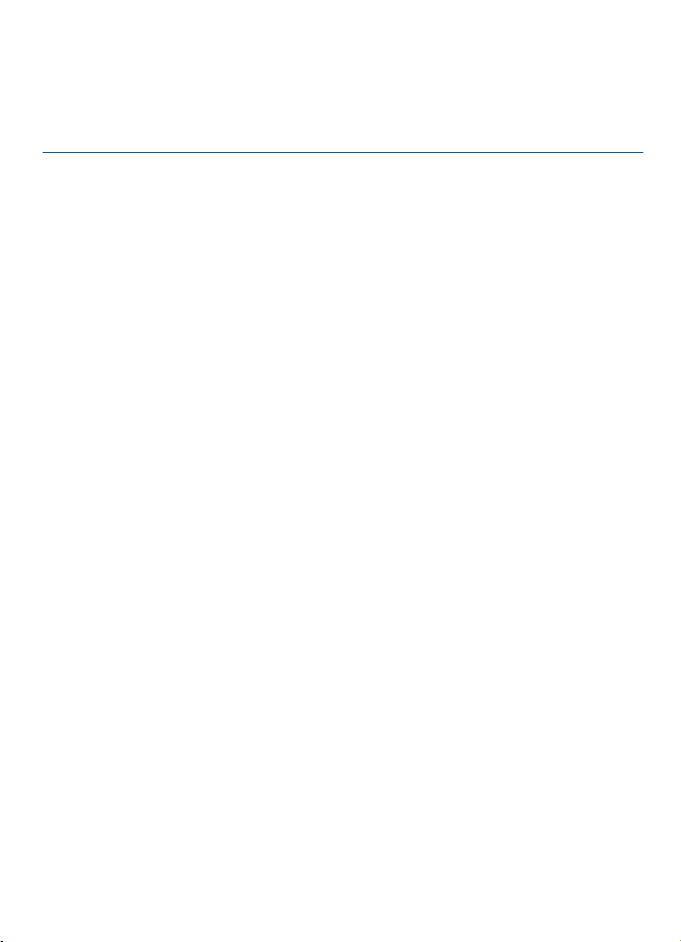
„Nokia 7500 PRISM“ vartotojo
vadovas
9201794
2. leidimas
Page 2
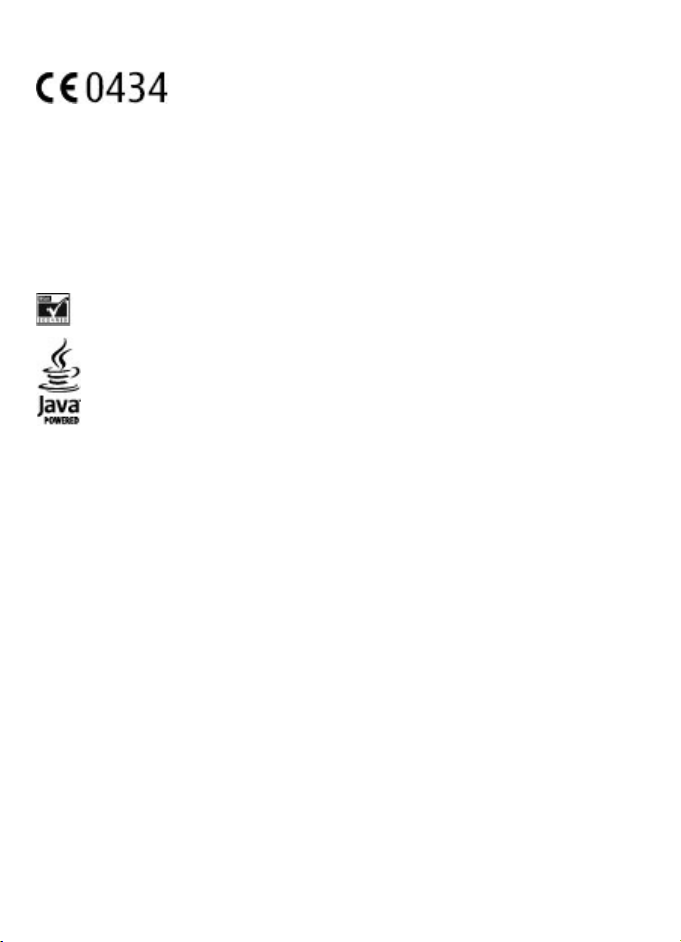
ATITIKIMO DEKLARACIJA
© 2007 „Nokia“. Visos teisės saugomos įstatymo.
„Nokia“, „Nokia Connecting People“, „Nokia Care“, „Visual Radio“ ir „Navi“ yra paprastieji arba įregistruotieji „Nokia
Corporation“ prekių ženklai. Nokia tune yra „Nokia Corporation” garso ženklas. Kiti čia minimų gaminių ar įmonių
pavadinimai gali būti atitinkamų savininkų firmų vardai arba prekių ženklai.
Draudžiama bet kokiu būdu atgaminti, perduoti, platinti ar išsaugoti visą dokumentą ištisai ar bet kurią jo dalį be
išankstinio raštiško „Nokia“ leidimo.
US Patent No 5818437 and other pending patents. T9 text input software Copyright © 1997-2007. Tegic
Communications, Inc. All rights reserved.
Includes RSA BSAFE cryptographic or security protocol software from RSA Security.
Java and all Java-based marks are trademarks or registered trademarks of Sun Microsystems, Inc.
This product is licensed under the MPEG-4 Visual Patent Portfolio License (i) for personal and noncommercial use in
connection with information which has been encoded in compliance with the MPEG-4 Visual Standard by a consumer
engaged in a personal and noncommercial activity and (ii) for use in connection with MPEG-4 video provided by a
licensed video provider. No license is granted or shall be implied for any other use. Additional information, including
that related to promotional, internal, and commercial uses, may be obtained from MPEG LA, LLC. See http://
www.mpegla.com.
Šiam gaminiui yra suteikta „MPEG-4 Visual Patent Portfolio“ licencija: (i) asmenine ar nekomercine veikla užsiimančio
vartotojo pagal standartą „MPEG-4 Visual Standard“ sukurtos informacijos asmeniniam ir nekomerciniam
naudojimui; (ii) licencijuoto vaizdo medžiagos tiekėjo pateiktų MPEG-4 vaizdo įrašų naudojimui. Kitiems tikslams nei
tiesioginė, nei kitaip numanoma licencija nesuteikiama. Daugiau informacijos apie medžiagos naudojimą reklamos,
vidiniams ar komerciniams tikslams galima gauti iš MPEG LA, LLC. Žr. http://www.mpegla.com.
Bendrovės „Nokia“ veikla pagrįsta nuolatiniu tobulinimu. „Nokia” pasilieka teisę be išankstinio įspėjimo keisti ir
tobulinti bet kuriuos šiame dokumente aprašytus gaminius.
TIEK, KIEK LEIDŽIA GALIOJANTYS ĮSTATYMAI, NEI „NOKIA“, NEI JOS LICENCIJŲ DAVĖJAI NEPRISIIMA ATSAKOMYBĖS UŽ BET
KURIŲ DUOMENŲ AR PAJAMŲ PRARADIMĄ ARBA SPECIFINIUS, ATSITIKTINIUS, APLINKYBIŲ SĄLYGOJAMUS AR
NETIESIOGINIUS NUOSTOLIUS, KAD IR KOKIOS PRIEŽASTYS BŪTŲ JUOS SUKĖLUSIOS.
ŠIO DOKUMENTO TURINYS ATSPINDI ESAMĄ PADĖTĮ. IŠSKYRUS TAIKYTINOS TEISĖS REIKALAVIMUS, DĖL ŠIO DOKUMENTO
TIKSLUMO, PATIKIMUMO IR TURINIO NEPATEIKIAME JOKIŲ GARANTIJŲ, NEI KONKREČIAI IŠREIKŠTŲ, NEI NUMANOMŲ,
ĮSKAITANT GARANTIJAS DĖL GALIMYBĖS PANAUDOTI ŠIĄ INFORMACIJĄ KOMERCINIAIS AR KONKREČIAI PASKIRČIAI
PRITAIKYTAIS TIKSLAIS. „NOKIA“ PASILIEKA TEISĘ BET KURIUO METU IR BE IŠANKSTINIO ĮSPĖJIMO ŠĮ DOKUMENTĄ KEISTI
ARBA JĮ ATŠAUKTI.
Galimybė įsigyti konkrečių gaminių ir jiems skirtų programų įvairiose vietovėse gali skirtis. Dėl išsamesnės
informacijos ir galimybių gauti įrangą tam tikromis kalbomis pasiteiraukite „Nokia“ pardavėjo.
Jūsų prietaise esančias programas sukūrė ir jų savininkai gali būti asmenys ar subjektai, kurie nėra „Nokia“ filialai
ar kaip nors susiję su šia bendrove. „Nokia“ neturi nepriklausomų tiekėjų pateiktų programų autorių teisių ar
Šiuo dokumentu NOKIA CORPORATION deklaruoja, kad šis gaminys RM-249 atitinka
esminius direktyvos 1999/5/EB reikalavimus ir kitas jam taikomas sąlygas. Atitikimo
deklaracijos kopiją galima rasti svetainėje http://www.nokia.com/phones/
declaration_of_conformity/.
Page 3
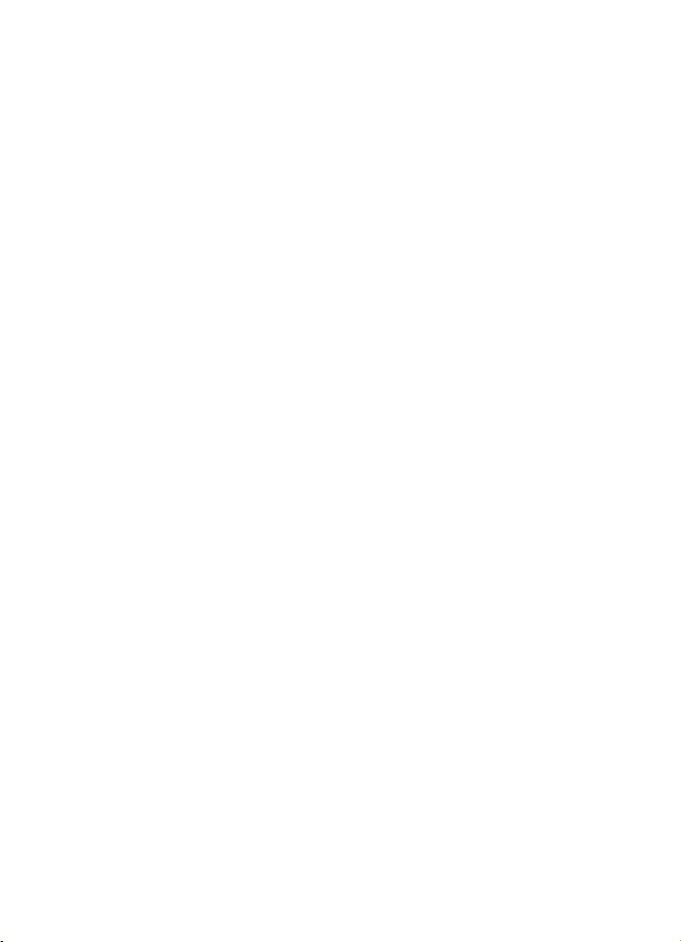
intelektinės nuosavybės teisių. Taigi „Nokia“ neprisiima jokios atsakomybės už pagalbos dėl programų naudojimo
teikimą galutiniam vartotojui, šių programų veikimo kokybės užtikrinimą ar už šiose programose ir su jomis
susijusioje medžiagoje pateiktos informacijos turinį. „Nokia“ neteikia jokių garantijų dėl nepriklausomų tiekėjų
programų.
NAUDODAMI PROGRAMAS, JŪS PRIPAŽĮSTATE, KAD PROGRAMOS PATEIKIAMOS ESAMOS BŪKLĖS, BE JOKIŲ GARANTIJŲ,
RAŠYTINIŲ AR SUVOKIAMŲ, ĮSTATYMŲ LEIDŽIAMOSE RIBOSE. TAIP PAT PRIPAŽĮSTATE, KAD NEI „NOKIA“, NEI JOS FILIALAI
NETEIKIA JOKIŲ PAREIŠKIMŲ AR GARANTIJŲ, RAŠYTINIŲ AR SUVOKIAMŲ, BE KITŲ GARANTIJŲ ĮSKAITANT NUOSAVYBĖS
TEISĖS, TINKAMUMO PREKYBAI IR KONKREČIAM TIKSLUI GARANTIJAS BEI GARANTIJAS, KAD PROGRAMOS NEPAŽEIS JOKIŲ
TREČIŲJŲ ŠALIŲ PATENTŲ, PREKIŲ ŽENKLŲ, AUTORIŲ IR KITŲ TEISIŲ.
Eksporto apribojimai
Šiame prietaise gali būti reikmenų, technologijų ar programinės įrangos, kuriems gali būti taikomi eksporto iš JAV
ir kitų šalių įstatymai. Įstatymams prieštaraujantys nukrypimai yra draudžiami.
FCC/„INDUSTRY CANADA“ PAREIŠKIMAS
Jūsų prietaisas gali trikdyti televizorių ar radiją (pavyzdžiui, kai telefonas naudojamas šalia radijo bangas priimančios
įrangos). FCC arba „Industry Canada“ gali pareikalauti, kad nustotumėte naudotis savo telefonu, jei tokio trikdymo
neįmanoma pašalinti. Jei reikia pagalbos, kreipkitės į vietinį techninės priežiūros punktą. Šis prietaisas atitinka FCC
taisyklių 15 dalies reikalavimus. Naudojimui taikomos dvi sąlygos: 1) šis prietaisas negali skleisti kenksmingų
trikdžių; 2) šis prietaisas turi priimti bet kokius trikdžius, įskaitant tokius, kurie gali turėti nepageidaujamos įtakos
veikimui. Be rašytinio „Nokia“ sutikimo pakeitęs ar patobulinęs konstrukciją, vartotojas gali netekti teisės naudotis
įranga.
9201794/2. leidimas
Page 4
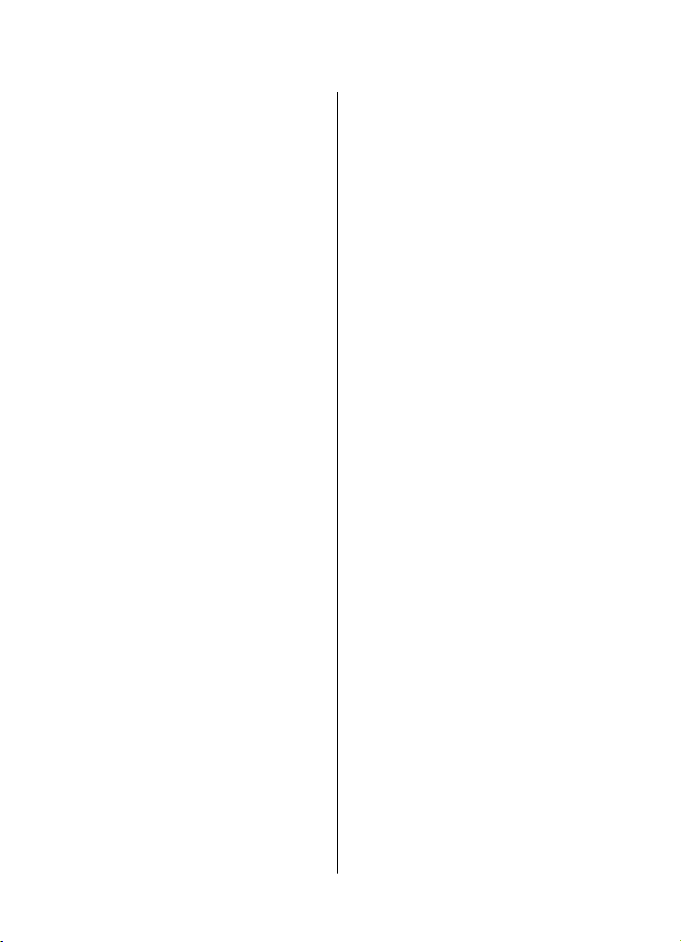
Turinys
Jūsų pačių saugumui ..................8
Apie jūsų prietaisą......................9
Tinklo paslaugos.........................9
Bendroji atmintis......................10
Nuorodos laukimo režime...................19
Simboliai................................................19
Skrydžio režimas.....................................20
Klaviatūros užraktas (klaviatūros
apsauga)...................................................21
Be SIM kortelės veikiančios
funkcijos...................................................21
Priedai.......................................10
1. Bendroji informacija.............11
Kreipties kodai.........................................11
Apsaugos kodas....................................11
PIN kodai...............................................11
PUK kodai..............................................11
Draudimo slaptažodis..........................11
Sąrankos parametrų paslauga...............11
Medžiagos parsisiuntimas......................12
Programinės įrangos
atnaujinimai............................................12
„Nokia“ pagalba......................................12
Informacija apie pagalbą.....................12
Sąrankos pranešimų paslauga............13
„Nokia PC Suite“...................................13
Klientų aptarnavimo tarnyba..............13
Priežiūra................................................13
2. Paruošimas............................13
SIM kortelės ir baterijos įdėjimas..........13
„microSD“ kortelės įdėjimas..................14
Baterijos įkrovimas.................................15
Antena......................................................15
Laisvų rankų įranga.................................16
Akcentuojamojo spalvoto rėmelio
keitimas....................................................16
Virvutė......................................................17
3. Jūsų įrenginys........................17
Klavišai ir dalys........................................17
Telefono įjungimas ir išjungimas..........18
Laukimo režimas ....................................18
Ekranas..................................................18
Aktyvusis laukimo režimas..................19
4. Skambinimo funkcijos...........21
Skambinimas...........................................21
Numerio rinkimas.................................21
Nuorodų rinkimas.................................22
Patobulintas numerio rinkimas
balsu......................................................22
Atsiliepimas arba atsisakymas
atsiliepti...................................................23
Aktyvaus ryšio metu veikiančios
funkcijos...................................................23
5. Teksto rašymas......................23
Teksto režimai.........................................23
Tradicinis teksto rašymas.......................24
Nuspėjamasis teksto rašymas................24
6. Meniu peržiūra......................24
7. Pranešimai............................25
Tekstiniai pranešimai.............................25
Daugiaformačiai pranešimai..................26
Tekstinio arba daugiaformačio
pranešimo kūrimas.................................26
Pranešimo skaitymas ir
atsakymas................................................26
Pranešimo siuntimo procesas................27
El. paštas...................................................27
El. pašto parametrų vediklis................27
El. laiško rašymas ir siuntimas............28
El. laiško skaitymas ir
atsakymas.............................................28
Perspėjimai dėl naujų el. laiškų..........28
Skubūs pranešimai..................................29
Skubiojo pranešimo rašymas..............29
Page 5
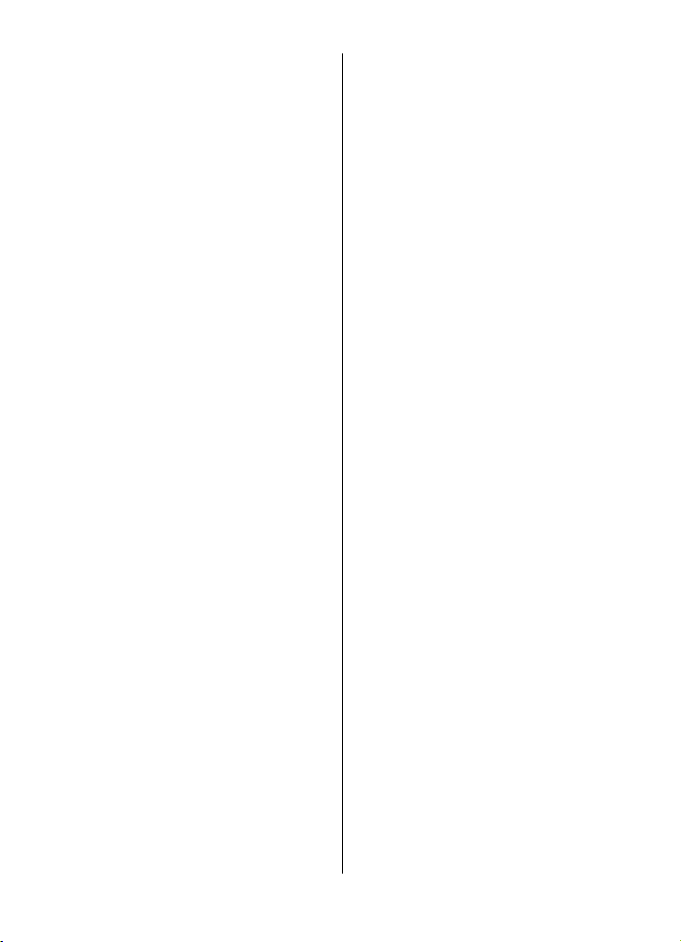
Skubiojo pranešimo skaitymas ir
atsakymas.............................................29
„Nokia Xpress“ garso pranešimai..........29
Naujas pranešimas...............................29
Pranešimo klausymas..........................30
Visa atmintis užimta...............................30
Katalogai..................................................30
Momentiniai pranešimai........................30
Prieiga....................................................31
Prisijungimas........................................31
Sesijos....................................................31
Kvietimo priėmimas arba
atsisakymas...........................................32
Momentinio pranešimo
skaitymas..............................................32
Dalyvavimas diskusijoje.......................33
MP adresatų įtraukimas į sąrašą.........33
Pranešimų užblokavimas arba
atblokavimas.........................................33
Grupės....................................................33
Balso pranešimai.....................................34
Naujienos.................................................34
Paslaugų komandos................................34
Pranešimų trynimas................................34
SIM pranešimai........................................34
Pranešimų parametrai............................35
Bendrieji parametrai............................35
Tekstiniai pranešimai...........................35
Daugiaformačiai pranešimai...............36
El. laiškų parametrai.............................36
8. Adresatai...............................37
Vardų ir telefonų numerių
išsaugojimas............................................37
Informacijos išsaugojimas.....................37
Parametrai...............................................37
Grupės.......................................................38
Adresato paieška.....................................38
Adresatų kopijavimas ar
perkėlimas...............................................38
Adresato kortelės tvarkymas..................38
Adresatų ištrynimas................................39
Visų duomenų sinchronizavimas...........39
Vizitinės kortelės.....................................39
Nuorodų rinkimas...................................39
T u r i n y s
Informaciniai, paslaugų ir mano
numeriai...................................................39
9. Ryšių žurnalas.......................40
10. Parametrai..........................40
Aplinkos....................................................40
Ekrano temos...........................................41
Tonai.........................................................41
Ekranas.....................................................41
Laikas ir data............................................42
Mano nuorodos........................................42
Kairysis pasirinkimo klavišas...............42
Dešinysis pasirinkimo klavišas............42
Nuorodų juostelė..................................42
Naršymo mygtukas...............................42
Aktyviojo laukimo režimo
mygtukas...............................................43
Balso komandos...................................43
Bluetooth.................................................43
„Bluetooth“ belaidė
technologija..........................................43
„Bluetooth“ ryšio parengimas............44
Paketiniai duomenys..............................44
Duomenų perkėlimas..............................45
Duomenų partnerių sąrašas................45
Duomenų perdavimas į arba iš
suderinamo prietaiso...........................45
Sinchronizavimas iš
kompiuterio..........................................46
Sinchronizavimas iš serverio...............46
USB duomenų kabelis.............................46
Ryšys.........................................................46
Telefonas..................................................47
Priedai......................................................48
Sąranka.....................................................48
Apsauga....................................................49
Programinės įrangos naujinimai
belaidžiu ryšiu.........................................49
Programinės įrangos naujinimo
parametrai............................................50
Programinės įrangos atnaujinimo
prašymas...............................................50
Programinės įrangos atnaujinimo
įdiegimas...............................................50
Page 6
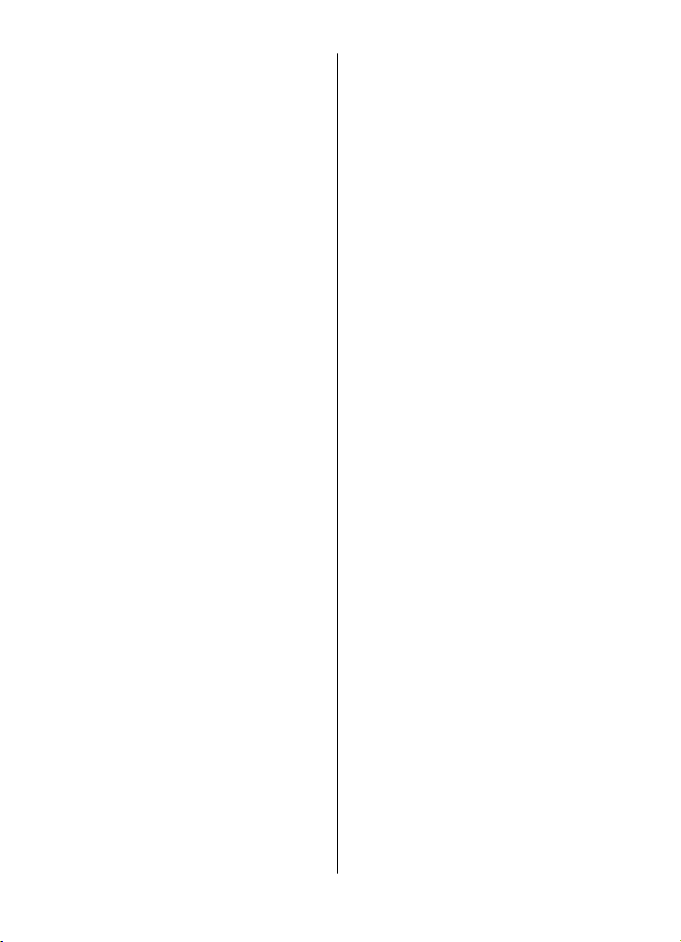
T u r i n y s
Gamintojo nustatytų parametrų
atkūrimas.................................................50
11. Operatoriaus meniu............51
12. Galerija................................51
Katalogai ir failai.....................................51
Atvaizdų spausdinimas...........................51
Atminties kortelė.....................................52
Atminties kortelės
formatavimas........................................52
Atminties kortelės
užblokavimas........................................52
Informacijos apie naudojamą atmintį
peržiūra.................................................52
13. Pramogos............................53
Vaizdo kamera ir filmavimas..................53
Fotografavimas.....................................53
Filmavimas............................................53
Vaizdo kameros ir vaizdo įrašų
funkcijos................................................53
Muzikos grotuvas....................................54
Muzikos meniu......................................54
Muzikos takelių atkūrimas...................55
Muzikos grotuvo vaizdo
pakeitimas.............................................55
Radijas......................................................55
Radijo dažnių išsaugojimas.................56
Radijo klausymas..................................56
Diktofonas................................................57
Ekvalaizeris..............................................57
Stereofoninio įspūdžio
sustiprinimas...........................................57
14. Tiesioginis ryšys..................58
TR kanalai.................................................58
TR kanalų tipai......................................58
Kanalo kūrimas.....................................58
TR įjungimas ir išjungimas.....................58
Tiesioginio ryšio užmezgimas...............59
Ryšio su kanalu užmezgimas..............59
Ryšio „vienas su vienu“
užmezgimas..........................................59
Tiesioginio ryšio užmezgimas su
keliais gavėjais......................................59
Kvietimo užmegzti tiesioginį ryšį
priėmimas.............................................60
Atgalinio ryšio užklausos........................60
Atgalinio ryšio užklausos
siuntimas...............................................60
Atsiliepimas į atgalinio ryšio
užklausą.................................................60
Ryšio „vienas su vienu“ adresato
įtraukimas į sąrašą..................................60
TR parametrai..........................................61
Sąrankos parametrai...............................61
15. Programos...........................61
Žaidimo įjungimas..................................61
Programos įjungimas..............................62
Programos funkcijos...............................62
Programos parsisiuntimas.....................62
16. Tvarkyklė.............................63
Žadintuvas................................................63
Signalo nustatymas..............................63
Signalo išjungimas...............................63
Kalendorius..............................................63
Naujas kalendoriaus įrašas..................64
Perspėjimo apie įrašą signalas............64
Darbų sąrašas...........................................64
Tekstiniai įrašai.......................................64
Skaičiuoklė...............................................65
Laikmačiai................................................65
Chronometras..........................................65
17. Interneto.............................66
Naršyklės parengimas.............................66
Prisijungimas prie paslaugos
serverio.....................................................66
Tinklalapių naršymas..............................67
Naršymas naudojant telefono
klavišus..................................................67
Tiesioginis skambinimas.....................67
Žymos.......................................................67
Vaizdo parametrai...................................68
Saugumo parametrai..............................68
Slapukai.................................................68
Page 7
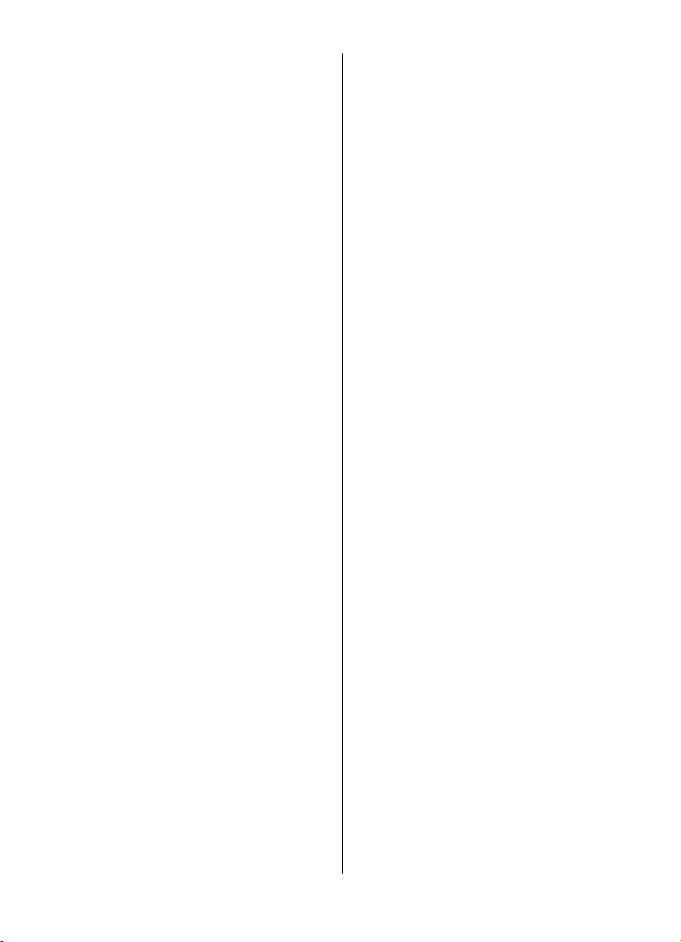
Scenarijų vykdymas saugiu
ryšiu.......................................................68
Parsisiuntimo parametrai......................69
Paslaugų dėžutė......................................69
Paslaugų dėžutės atidarymas.............69
Paslaugų dėžutės parametrai.............69
Laikinoji atmintis....................................69
Naršyklės saugumas................................70
Apsaugos modulis................................70
Pažymos.................................................70
Skaitmeninis parašas...........................71
18. SIM paslaugos......................71
19. Ryšys su kompiuteriu..........71
„Nokia PC Suite“......................................72
Paketiniai duomenys, HSCSD ir
CSD............................................................72
Bluetooth.................................................72
Duomenų ryšių programos.....................72
20. Informacija apie
baterijas....................................73
Įkrovimas ir iškrovimas..........................73
„Nokia“ baterijų atpažinimo
instrukcija................................................73
Atpažinkite hologramą........................74
Ką daryti, jei nepavyko atpažinti jūsų
baterijos?...............................................75
Priežiūra....................................76
Sunaikinimas...........................................76
T u r i n y s
INFORMACIJA APIE PAŽYMAS (SAR)..........80
Rodyklė.....................................81
Papildoma informacija apie
saugumą....................................77
Maži vaikai................................................77
Darbo aplinka...........................................77
Medicininiai prietaisai............................77
Implantuoti medicininiai
prietaisai...............................................77
Pagalbinės klausos priemonės............78
Transporto priemonės............................78
Potencialiai sprogi aplinka.....................79
Skambučiai skubios pagalbos
tarnyboms................................................79
Page 8
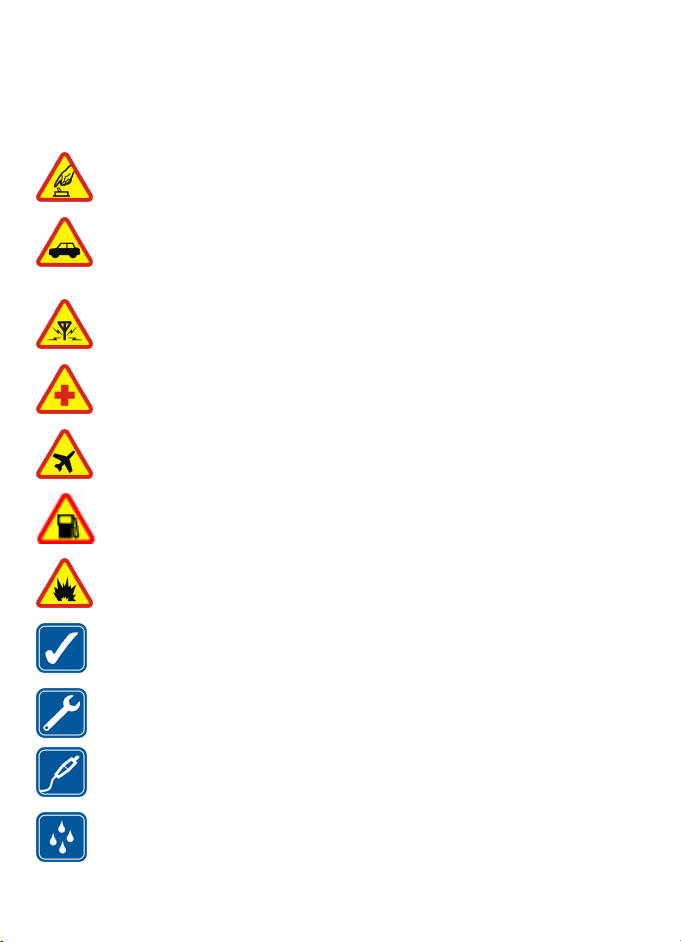
Jūsų pačių saugumui
Perskaitykite šias paprastas taisykles. Nepaisydami šių taisyklių, galite sukelti pavojų
arba nusižengti įstatymams. Norėdami gauti daugiau informacijos, perskaitykite
išsamų vartotojo vadovą.
ĮJUNKITE SAUGIAI
Neįjunkite prietaiso, kai belaidžiu telefonu naudotis draudžiama arba kai jis
gali sukelti trikdžius ar pavojų.
SVARBIAUSIA – SAUGUS EISMAS
Nepažeiskite vietinių įstatymų. Vairuodami rankomis valdykite tik
automobilį. Svarbiausias dalykas, apie kurį turite galvoti vairuodami, –
saugus eismas.
TRIKDŽIAI
Visi belaidžiai prietaisai gali būti jautrūs trikdžiams, kurie gali turėti įtakos
jų veikimui.
IŠJUNKITE LIGONINĖSE
Laikykitės visų apribojimų. Išjunkite prietaisą būdami prie medicininės
įrangos.
IŠJUNKITE ORO TRANSPORTO PRIEMONĖSE
Laikykitės visų apribojimų. Belaidžiai prietaisai gali sukelti trikdžius oro
transporto priemonėse.
IŠJUNKITE PILDAMI DEGALUS
Nesinaudokite prietaisu degalinėse. Nesinaudokite būdami prie degalų ar
cheminių medžiagų.
IŠJUNKITE NETOLI SPROGDINIMO VIETŲ
Laikykitės visų apribojimų. Nesinaudokite prietaisu ten, kur vykdomi
sprogdinimo darbai.
NAUDOKITĖS ATIDŽIAI
Laikykite telefoną tik taip, kaip paaiškinta gaminio dokumentuose. Be reikalo
nelieskite antenos.
KVALIFIKUOTA PRIEŽIŪRA
Šį gaminį įdiegti arba taisyti gali tik kvalifikuoti specialistai.
PRIEDAI IR BATERIJOS
Naudokite tik aprobuotus priedus ir baterijas. Nejunkite nesuderinamų
prietaisų.
ATSPARUMAS VANDENIUI
Jūsų prietaisas nėra atsparus vandeniui. Neleiskite jam sudrėkti.
© 2007 „Nokia“. Visos teisės saugomos įstatymo.8
Page 9
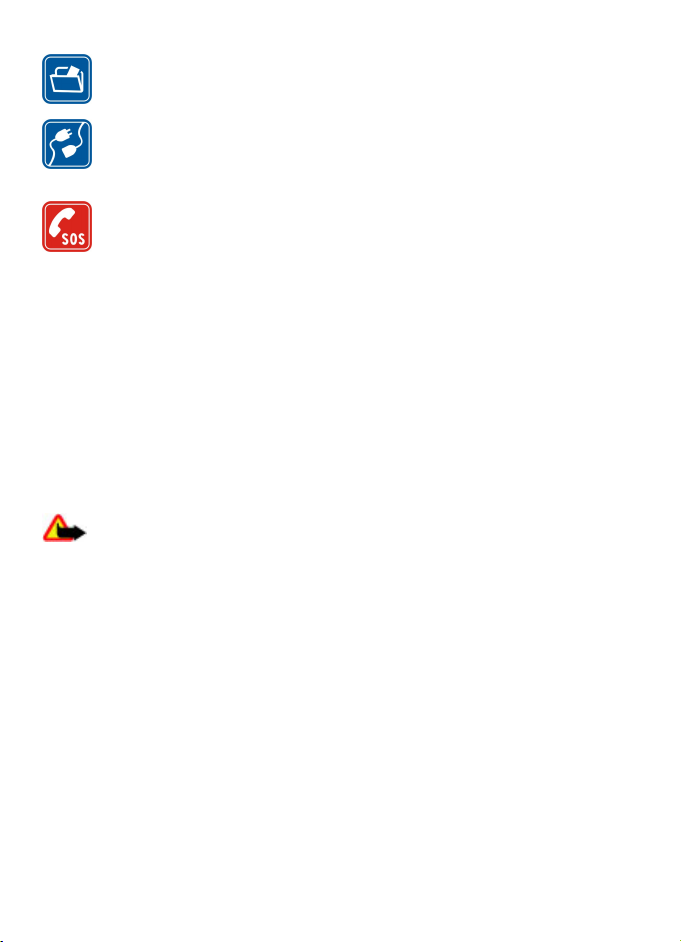
A p i e j ū s ų p r i e t a i s ą
ATSARGINĖS KOPIJOS
Pasidarykite visos jūsų prietaise esančios svarbios informacijos atsargines
kopijas duomenų laikmenose arba kur nors užsirašykite šią informaciją.
JUNGIMAS PRIE KITŲ PRIETAISŲ
Prieš prijungdami šį prietaisą prie kito prietaiso, pastarojo vartotojo vadove
perskaitykite išsamias saugumo instrukcijas. Nejunkite nesuderinamų
prietaisų.
SKAMBINIMAS SKUBIOS PAGALBOS TARNYBOMS
Patikrinkite, ar prietaiso telefono funkcija įjungta ir veikia. Paspauskite
baigimo klavišą tiek kartų, kiek reikia ekrano turiniui ištrinti ir perjungti
telefoną į laukimo režimą. Surinkite skubios pagalbos tarnybos numerį ir
paspauskite skambinimo klavišą. Pasakykite, kur esate. Neužbaikite pokalbio
tol, kol jums bus leista.
Apie jūsų prietaisą
Šiame vartotojo vadove aprašytas belaidžio ryšio prietaisas yra aprobuotas naudoti
EGSM 900, GSM 1800 ir 1900 tinkluose. Išsamesnės informacijos apie tinklus kreipkitės
į savo paslaugų teikėją.
Naudodamiesi įvairiomis šio prietaiso funkcijomis, nepažeiskite jokių įstatymų bei
vietinių tradicijų ir gerbkite kitų žmonių privatumą bei jų teises, įskaitant autorių teises.
Dėl autorių teisių apsaugos gali būti draudžiama kopijuoti, keisti, perduoti ar persiųsti
kai kuriuos atvaizdus, muziką (įskaitant skambėjimo tonus) ir kitą medžiagą.
Perspėjimas: Norėdami naudotis bet kuriomis šio prietaiso funkcijomis, išskyrus
žadintuvo, įjunkite prietaisą. Neįjunkite belaidžio prietaiso, kai jis gali sukelti trikdžius
ar pavojų.
Tinklo paslaugos
Norėdami naudotis telefonu, turite sudaryti sutartį su belaidžio tinklo paslaugų teikėju.
Kad veiktų daugelis šių funkcijų, turi būti teikiamos specialios tinklo paslaugos. Gali būti
paslaugų, kurias teikia ne visi tinklai, taip pat gali būti tinklų, kurie gali reikalauti, kad
norėdami naudotis tinklo paslaugomis sutvarkytumėte tam tikrus formalumus su savo
paslaugų teikėju. Jūsų paslaugų teikėjas gali pateikti jums nurodymus ir paaiškinti,
kokie mokesčiai bus taikomi. Kai kuriuose tinkluose funkcijoms, vadinamoms tinklo
paslaugomis, gali būti taikomi apribojimai. Pavyzdžiui, kai kuriuose tinkluose gali būti
neįmanoma siųsti visų rašmenų ir naudotis paslaugomis, kurios priklauso nuo tam
tikros kalbos.
Jūsų paslaugų teikėjas gali nustatyti, kad jūsų prietaise kai kurios funkcijos būtų
išjungtos ar neįjungtos. Tokiu atveju šios funkcijos nebus rodomos jūsų prietaiso meniu.
Jūsų prietaisas gali turėti ir tam tikrą sąranką, t. y. jame gali būti pakeisti meniu
© 2007 „Nokia“. Visos teisės saugomos įstatymo. 9
Page 10
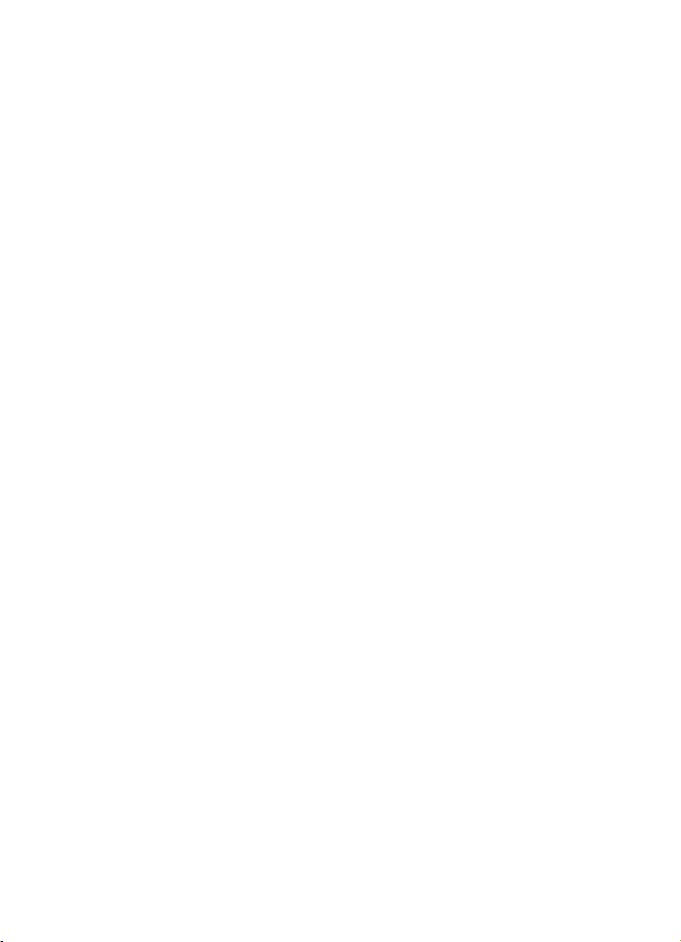
B e n d r o j i a t m i n t i s
pavadinimai, tvarka ir piktogramos. Išsamesnės informacijos kreipkitės į paslaugų
teikėją.
Šis prietaisas ryšiui gali naudoti TCP/IP protokolų pagrindu veikiantį WAP 2.0 protokolą
(HTTP ir SSL). Kai kurios prietaiso funkcijos – daugiaformačiai pranešimai (MMS), el. pašto
programa, momentiniai pranešimai, nuotolinė sinchronizacija, failų parsisiuntimo per
naršyklę ar per MMS funkcijos – gali veikti tik tada, kai tinklas teikia atitinkamas
paslaugas.
Bendroji atmintis
Tą pačią atmintį gali naudoti šios prietaiso funkcijos: galerija, adresų knyga, tekstiniai,
daugiaformačiai ir momentiniai pranešimai, el. laiškai, kalendorius, programa
„Darbai“, „Java™“ žaidimai ir programos, o taip pat įrašų programa. Naudojant vieną
ar daugiau šių funkcijų, gali sumažėti atminties kitoms tą pačią atmintį naudojančioms
funkcijoms. Bandant naudoti funkciją, kuri dalijasi bendrąja atmintimi su kitomis
funkcijomis, jūsų prietaisas gali parodyti pranešimą apie tai, kad visa atmintis užimta.
Tokiu atveju, prieš atlikdami kokius nors kitus veiksmus, ištrinkite iš bendrosios
atminties dalį informacijos ir įrašų.
Priedai
Praktinės taisyklės apie priedus.
● Visus prietaiso priedus laikykite mažiems vaikams nepasiekiamoje vietoje.
● Kai atjungiate bet kurio priedo srovės laidą, traukite už kištuko, o ne už laido.
● Dažnai tikrinkite, ar visi automobilyje įdiegti prietaiso priedai pritvirtinti ir veikia
gerai.
● Sudėtingus prietaiso priedus automobilyje gali įdiegti tik kvalifikuotas specialistas.
© 2007 „Nokia“. Visos teisės saugomos įstatymo.10
Page 11
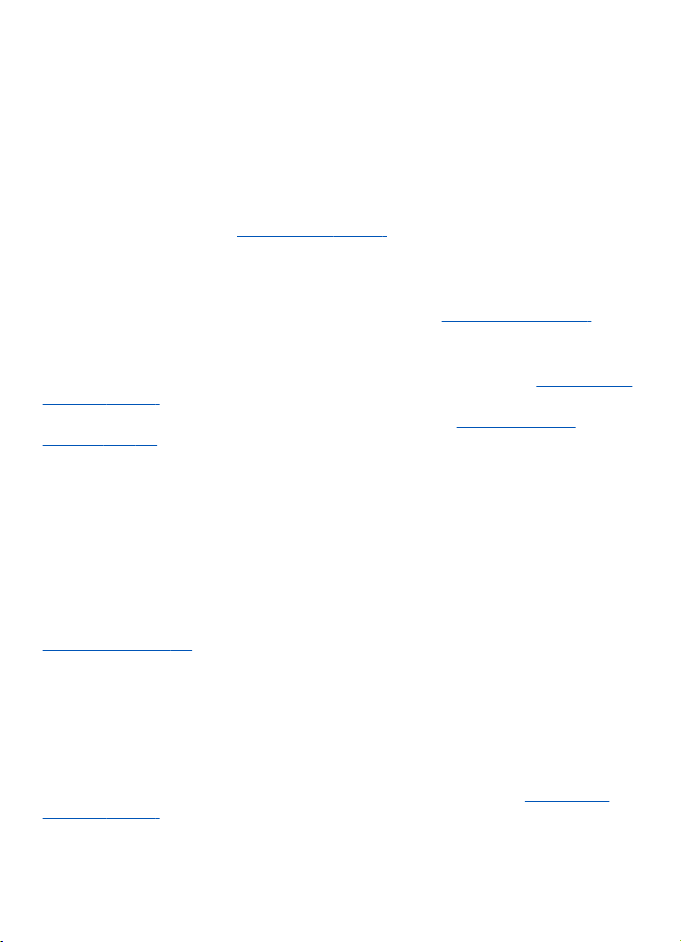
1. Bendroji informacija
Kreipties kodai
Apsaugos kodas
Apsaugos kodas (5–10 skaitmenų) padeda apsaugoti telefoną nuo neleistino
naudojimo. Gamintojo nustatytas kodas – 12345. Jūs galite pakeisti kodą ir nustatyti,
kad telefonas jo reikalautų.
PIN kodai
Asmens tapatybės (PIN) ir universalusis asmens tapatybės (UPIN) kodai (4–8 skaitmenų)
padeda apsaugoti SIM kortelę nuo neleistino naudojimo. Žr. „Apsauga“ psl. 49.
PIN2 kodas (4–8 skaitmenų) gali būti pateiktas su SIM kortele. Jis reikalingas kai kurioms
funkcijoms.
Modulio PIN kodas reikalingas informacijai iš apsaugos modulio gauti.
modulis“ psl. 70.
Parašo PIN kodas reikalingas skaitmeniniam parašui įvesti. Žr. „Skaitmeninis
parašas“ psl. 71.
PUK kodai
Asmeninis atblokavimo (PUK) ir universalusis asmeninis atblokavimo (UPUK) kodai (8
skaitmenų) atitinkamai reikalingi užblokuotam PIN ir UPIN kodams pakeisti. PUK2 kodas
(8 skaitmenų) reikalingas užblokuotam PIN2 kodui pakeisti. Jei kodai nėra pateikti su
SIM kortele, kreipkitės jų į vietinį paslaugų teikėją.
Draudimo slaptažodis
Draudimo slaptažodis (4 skaitmenų) reikalingas naudojant funkciją Ryšių draudimas.
Žr. „Apsauga“ psl. 49.
Žr. „Apsauga“ psl. 49.
Žr. „Apsaugos
Sąrankos parametrų paslauga
Norint naudotis kai kuriomis tinklo paslaugomis, pavyzdžiui, mobiliosiomis interneto
paslaugomis, MMS, „Nokia Xpress“ garso pranešimais ar nuotolinio interneto serverio
sinchronizacijos programa, prietaise turi būti nustatyti teisingi sąrankos parametrai.
Apie galimybę gauti parametrus teiraukitės paslaugų teikėjo, artimiausio įgaliotojo
„Nokia“ atstovo arba aplankykite „Nokia“ svetainės pagalbos skyrių.
pagalba“ psl. 12.
Kai gaunate parametrus sąrankos pranešimu ir jie automatiškai neišsaugomi ir
neįjungiami, ekrane rodomas pranešimas Gautas sąrankos parametrų rinkinys „“.
© 2007 „Nokia“. Visos teisės saugomos įstatymo. 11
Žr. „„Nokia“
Page 12
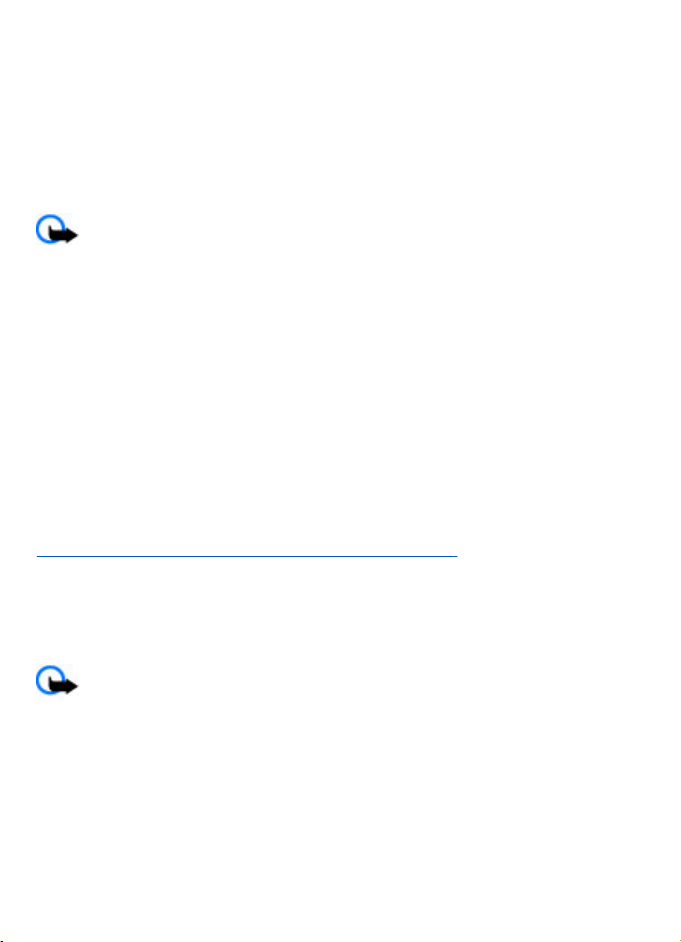
B e n d r o j i i n f o r m a c i j a
Jei norite išsaugoti parametrus, pasirinkite Rodyti > Išsaugoti. Jei reikia, įveskite
paslaugų teikėjo pateiktą PIN kodą.
Norėdami panaikinti gautus parametrus, pasirinkite Išj. prg. arba Rodyti > Ištrinti.
Medžiagos parsisiuntimas
Naudodami savo telefoną, veikiausiai galėsite iš tinklalapių parsisiųsti įvairios
medžiagos (tinklo paslauga), pavyzdžiui, ekrano temų.
Svarbu žinoti: Naudokitės tik tomis paslaugomis, kuriomis pasitikite ir kurios
siūlo pakankamą apsaugą nuo kenksmingos programinės įrangos.
Apie įvairias paslaugas, kainas ir tarifus teiraukitės paslaugų teikėjo.
Programinės įrangos atnaujinimai
„Nokia“ gali atlikti programinės įrangos atnaujinimus, kuriais siūlo naujas savybes,
pažangesnes funkcijas arba pagerina veikimą. Jūs galėsite paprašyti šių atnaujinimų
per „Nokia Software Updater PC“ programą. Jei norite atnaujinti prietaiso programinę
įrangą, jums reikės „Nokia Software Updater“ programos ir suderinamo kompiuterio
su „Microsoft Windows 2000“ arba XP operacine sistema, plačiajuostės interneto
prieigos ir tinkamo duomenų kabelio prijungti jūsų prietaisą prie kompiuterio.
Norėdami rasti daugiau informacijos ir parsisiųsti „Nokia Software Updater “ programą,
apsilankykite www.nokia.com/softwareupdate arba savo regiono „Nokia“ tinklalapyje.
Jei jūsų tinkle programinės įrangos naujinimus galima atlikti belaidžiu ryšiu, jūs taip
pat galėsite prašyti naujinimų iš prietaiso.
Žr. „Programinės įrangos naujinimai belaidžiu ryšiu“ psl. 49.
Parsisiunčiant programinės įrangos naujinimus, jūsų paslaugų teikėjo tinklu gali būti
perduodami dideli duomenų kiekiai. Informacijos apie duomenų perdavimo mokesčius
kreipkitės į savo paslaugų teikėją.
Patikrinkite, ar prietaiso baterija pakankamai įkrauta arba prijunkite įkroviklį prieš
pradėdami naujinimą.
Svarbu žinoti: Naudokitės tik tomis paslaugomis, kuriomis pasitikite ir kurios
siūlo pakankamą apsaugą nuo kenksmingos programinės įrangos.
„Nokia“ pagalba
Informacija apie pagalbą
Naujausios šio vadovo versijos, papildomos informacijos, parsisiųsti siūlomų failų ir
paslaugų, susijusių su jūsų „Nokia“ gaminiu, ieškokite svetainėje www.nokia.com/
support arba jūsų šaliai skirtoje „Nokia“ svetainėje.
© 2007 „Nokia“. Visos teisės saugomos įstatymo.12
Page 13
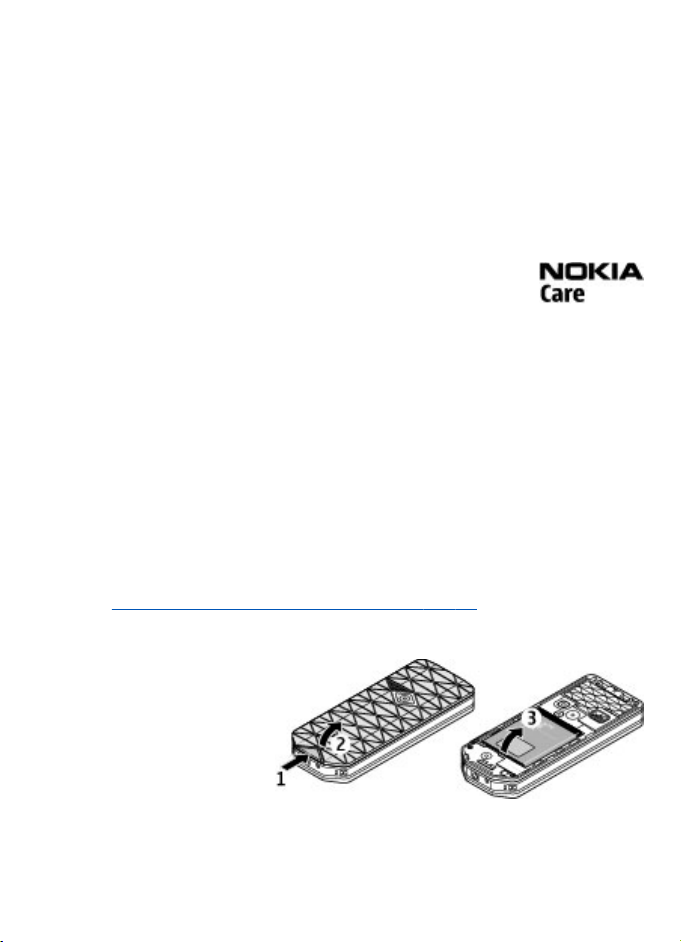
P a r u o š i m a s
Sąrankos pranešimų paslauga
Taip pat interneto svetainėje www.nokia.com/support savo prietaisui galite
nemokamai parsisiųsti įvairių paslaugų, pavyzdžiui, MMS, GPRS, el. pašto, sąrankos
parametrus.
„Nokia PC Suite“
Programų paketą „PC Suite“ ir susijusią informaciją galite rasti „Nokia“ interneto
svetainėje www.nokia.com/support.
Klientų aptarnavimo tarnyba
Jei turite susisiekti su klientų aptarnavimo tarnyba, susiraskite sąraše
savo regiono „Nokia Care“ kontaktinius centrus čia: www.nokia.com/
customerservice.
Priežiūra
Jei jums reikia priežiūros paslaugų, susiraskite artimiausią „Nokia“ priežiūros centrą
čia: www.nokia.com/repair.
2. Paruošimas
SIM kortelės ir baterijos įdėjimas
Prieš išimdami bateriją, visada išjunkite prietaisą ir atjunkite jį nuo įkroviklio.
Informacijos apie galimybę naudotis SIM kortelės paslaugomis teiraukitės savo SIM
kortelės pardavėjo. Tiekėjas gali būti paslaugų teikėjas ar kitas pardavėjas.
Šiame prietaise galima naudoti bateriją BL-4B. Visada naudokite originalias „Nokia“
baterijas. Žr. „„Nokia“ baterijų atpažinimo instrukcija“ psl. 73.
SIM kortelė ir jos gnybtai lengvai pažeidžiami: braižosi ir lenkiasi, todėl ją dedant reikėtų
elgtis labai atsargiai.
1. Stumtelėkite atleidimo
mygtuką (1), tada
atkabinkite ir nuimkite
dangtelį (2). Išimkite
bateriją, kaip parodyta
paveikslėlyje (3).
© 2007 „Nokia“. Visos teisės saugomos įstatymo. 13
Page 14
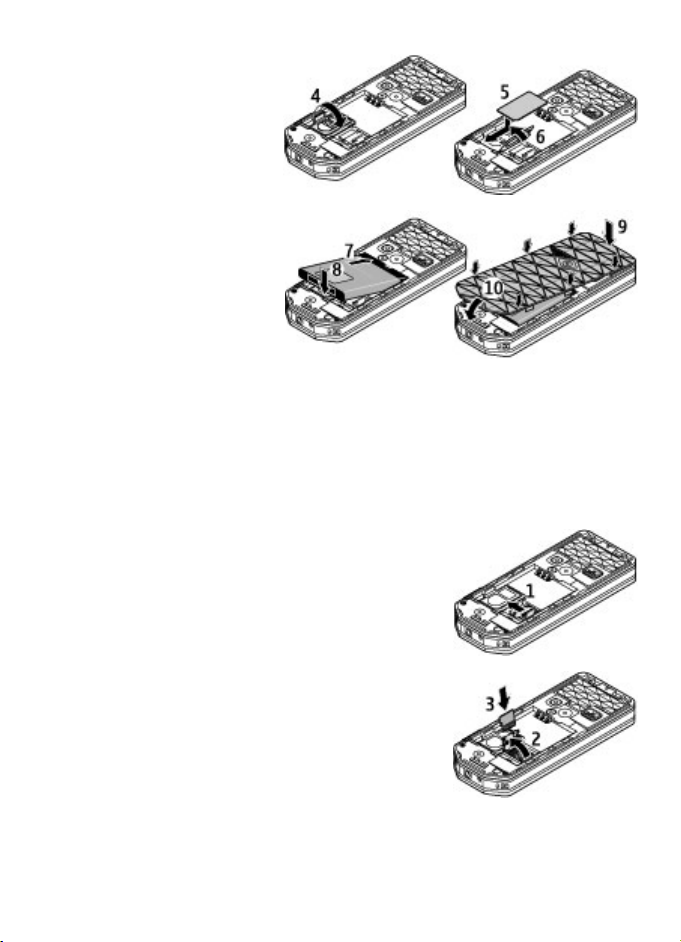
P a r u o š i m a s
2. Atidarykite SIM kortelės laikiklį
(4). Įdėkite SIM kortelę (5) į
laikiklį taip, kad paviršius,
kuriame yra kontaktai, būtų
nukreiptas žemyn. Uždarykite
SIM kortelės laikiklį (6).
3. Pažiūrėkite, kur yra baterijos
kontaktai (7), ir įdėkite ją (8).
Uždėkite viršutinį galinio
dangtelio kraštą ant prietaiso
(9) ir uždarykite jį (10).
„microSD“ kortelės įdėjimas
Su šiuo prietaisu naudokite tik „Nokia“ aprobuotas suderinamas „microSD“ korteles .
Nors „Nokia“ taiko aprobuotus atminčių kortelių pramoninius standartus, kai kurių
gamintojų kortelės gali būti nevisiškai suderinamos su šiuo prietaisu. Naudodami
nesuderinamą kortelę, galite pažeisti ne tik ją pačią, bet ir prietaisą bei kortelėje
esančius duomenis.
1. Išjunkite prietaisą, nuimkite galinį dangtelį ir išimkite prietaiso bateriją.
2. Pastumkite atminties kortelės laikiklį, kad jis
atsilaisvintų (1).
3. Atidarykite kortelės laikiklį (2) ir įdėkite atminties
kortelę į laikiklį taip, kad jos kontaktai būtų nukreipti į
vidinę pusę (3).
© 2007 „Nokia“. Visos teisės saugomos įstatymo.14
Page 15
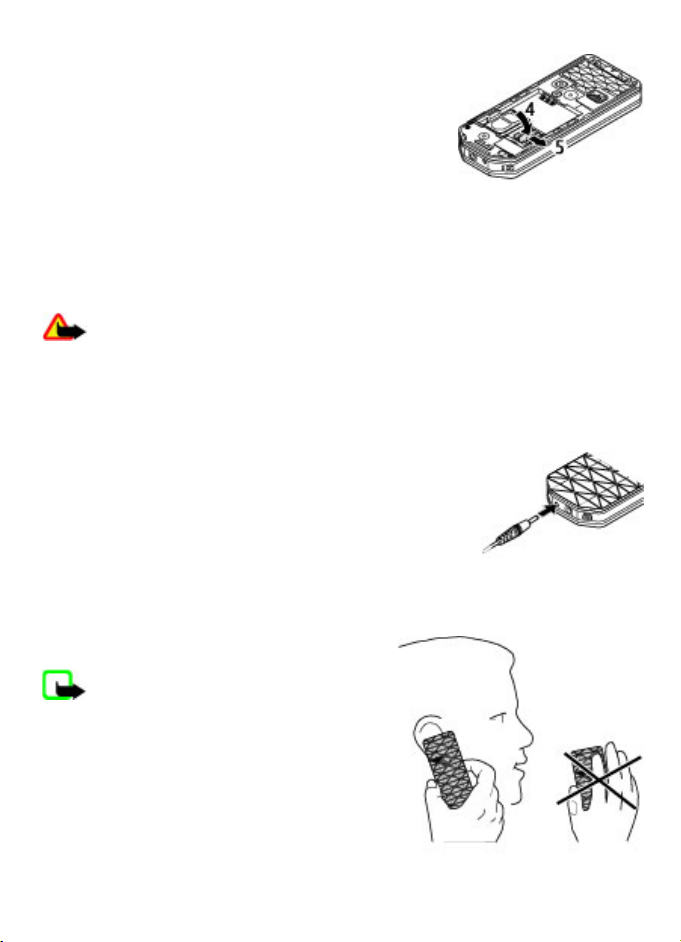
P a r u o š i m a s
4. Nuleiskite kortelės laikiklį (4) ir stumkite, kol užsifiksuos
(5).
5. Įdėkite bateriją ir uždėkite ant prietaiso galinį dangtelį.
Baterijos įkrovimas
Patikrinkite įkroviklio, kurį rengiatės naudoti su šiuo prietaisu, modelio numerį. Su šiuo
prietaisu galima naudoti įkroviklį AC-3 arba AC-4.
Perspėjimas: Su šio modelio prietaisu naudokite tik „Nokia“ aprobuotas
baterijas, įkroviklius ir priedus. Naudodami kitokių rūšių baterijas, įkroviklius ar priedus,
galite netekti visų garantijų, be to, tai gali būti pavojinga.
Pasiteiraukite pardavėjo, kurie priedai yra aprobuoti. Kai atjungiate bet kurio priedo
maitinimo laidą, traukite už kištuko, o ne už laido.
1. Prijunkite įkroviklį prie sieninio lizdo.
2. Įkroviklio laido kištuką įkiškite į lizdą, esantį jūsų prietaiso
apačioje.
Jei baterija visai išsikrovusi, gali praeiti kelios minutės, kol
ekrane pasirodys įkrovos juostelė arba bus galima skambinti.
Įkrovimo laikas priklauso nuo naudojamo įkroviklio. Baterija
BL-4B įkrovikliu AC-3 įkraunama maždaug per 2 valandas ir 15
minučių, kai prietaisas veikia laukimo režimu.
Antena
Jūsų prietaise yra vidinės antenos.
Pastaba:
radijo siųstuvais, kai antena naudojama, be reikalo
nelieskite jos. Pavyzdžiui, stenkitės neliesti korinio
ryšio antenos telefono ryšio metu. Liečiant
duomenis siunčiančią ar priimančią anteną, gali
pablogėti radijo ryšio kokybė, prietaisas gali
suvartoti daugiau energijos nei įprastai, gali
sutrumpėti baterijos veikimo laikas.
© 2007 „Nokia“. Visos teisės saugomos įstatymo. 15
Kaip ir naudodamiesi bet kuriais
Page 16
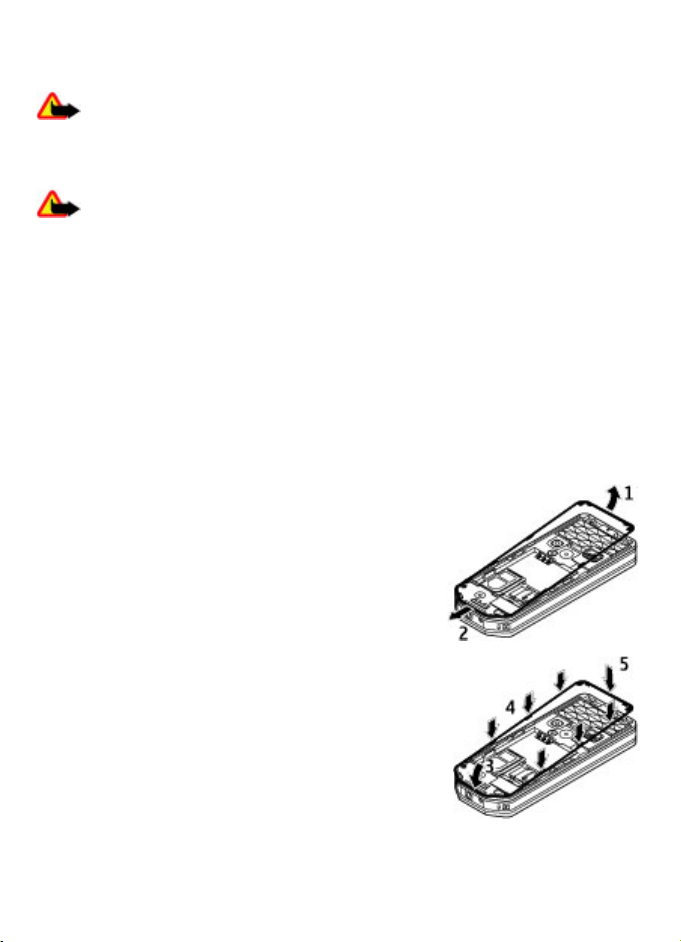
P a r u o š i m a s
Laisvų rankų įranga
Perspėjimas: Klausykitės muzikos ne per garsiai. Klausydamiesi labai garsiai,
galite pakenkti savo klausai.
Atkreipkite ypatingą dėmesį į garsumą tada, kai prie prietaiso prijungiate bet kokias
kitas laisvų rankų įrangas.
Perspėjimas: Naudodami laisvų rankų įrangą, veikiausiai girdėsite mažiau
aplinkinių garsų. Nenaudokite laisvų rankų įrangos, jeigu dėl jos gali kilti pavojus jūsų
saugumui.
Neprijunkite gaminių, kuriuose sukuriamas išvesties signalas, kadangi tai gali pažeisti
prietaisą. Prie „Nokia AV“ jungties neprijunkite jokio įtampos šaltinio.
Prijungiant bet kokį išorinį prietaisą ar laisvų rankų įrangą, kurių neaprobavo „Nokia“
naudojimui su šiuo prietaisu, prie „Nokia AV“ jungties, atkreipkite ypatingą dėmesį į
garso lygius.
Akcentuojamojo spalvoto rėmelio keitimas
Norėdami pakeisti savo prietaiso išvaizdą, galite pakeisti akcentuojamąjį spalvotą
rėmelį.
1. Nuimkite galinį prietaiso dangtelį.
2. Pirmiausia atkabinkite akcentuojamąjį spalvotą rėmelį
nuo viršutinės prietaiso dalies (1), tada nuimkite jį (2).
3. Norėdami uždėti akcentuojamąjį spalvotą rėmelį,
pritvirtinkite jo apatinę dalį prie savo prietaiso (3), tada
palaipsniui užspauskite jį nuo apačios iki viršaus (4, 5).
Paspauskite viršutinę rėmelio dalį, kad užsifiksuotų
reikiamoje padėtyje.
4. Uždėkite galinį prietaiso dangtelį ir pasirūpinkite, kad jis būtų tinkamai uždarytas.
© 2007 „Nokia“. Visos teisės saugomos įstatymo.16
Page 17
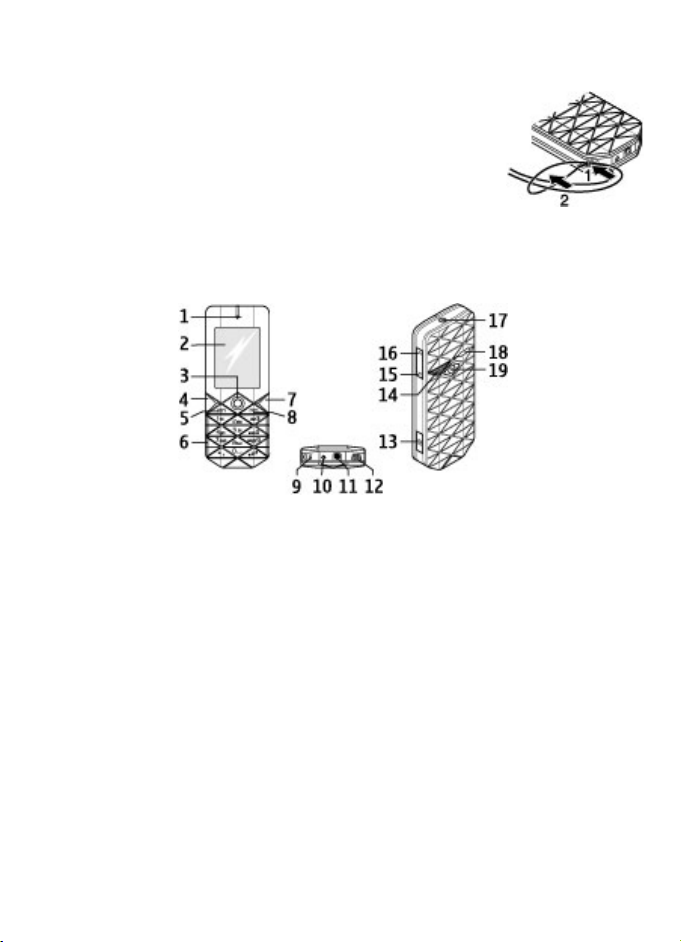
J ū s ų į r e n g i n y s
Virvutė
Įverkite virvutę taip, kaip parodyta paveikslėlyje, ir užveržkite.
3. Jūsų įrenginys
Klavišai ir dalys
1 — Ausinė
2 — Ekranas
3 — „Navi™“ klavišas: 4 krypčių slinkties klavišas ir vidurinis pasirinkimo klavišas
4 — Kairysis pasirinkimo klavišas
5 — Skambinimo klavišas
6 — Klaviatūra
7 — Dešinysis pasirinkimo klavišas
8 — Baigimo klavišas
9 — Mikrofonas
10 — Jungtis įkrovikliui
11 — „Nokia AV“ jungtis (2,5 mm)
12 — „Mini USB“ kabelio jungtis
13 — Vaizdo kameros mygtukas.
14 — Vaizdo kameros blykstė.
15 — Garso mažinimo klavišas
© 2007 „Nokia“. Visos teisės saugomos įstatymo. 17
Page 18
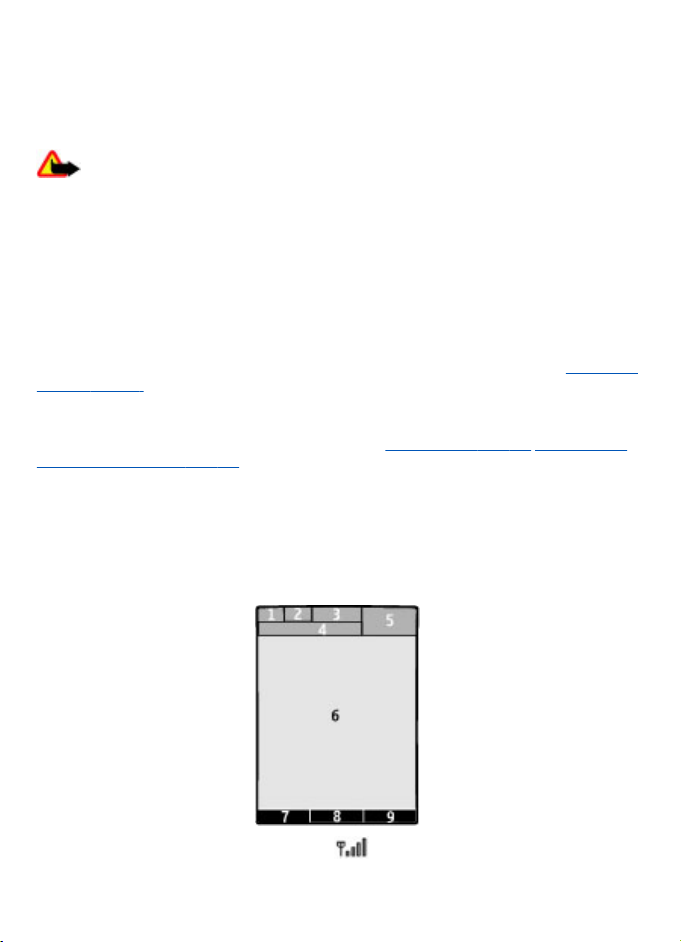
J ū s ų į r e n g i n y s
16 — Garso didinimo klavišas
17 — Įjungimo klavišas
18 — Garsiakalbis.
19 — Vaizdo kameros lęšis
Perspėjimas: Šio prietaiso įjungimo mygtuke (17) ir metalinėje apdailoje gali
būti nikelio. Jis neskirtas ilgai liestis su oda. Ilgą laiką nikeliui liečiant odą, gali išsivystyti
alergija nikeliui.
Telefono įjungimas ir išjungimas
Norėdami įjungti arba išjungti prietaisą, paspauskite ir laikykite įjungimo klavišą.
Jei prietaisas nurodo įvesti PIN arba UPIN kodą, įrašykite jį (ekrane rodomos žvaigždutės
****) ir pasirinkite Gerai.
Prietaisas gali nurodyti jums nustatyti laiką ir datą. Nustatykite vietinį laiką, pasirinkite
laiko juostą, išreikštą skirtumu nuo Grinvičo laiko (GMT), ir nustatykite datą.
ir data“ psl. 42.
Įjungus prietaisą pirmą kartą ir jam veikiant laukimo režimu, galite pamatyti nurodymą
gauti sąrankos parametrus iš savo paslaugų teikėjo (tinklo paslauga). Norėdami gauti
išsamesnės informacijos žr. Prisij. — pglb. svet..
parametrų paslauga“ psl. 11.
Žr. „Sąranka“ psl. 48. Žr. „Sąrankos
Žr. „Laikas
Laukimo režimas
Prietaiso režimas, kai jis yra paruoštas naudoti neįvedus jokių rašmenų, vadinamas
laukimo režimu.
Ekranas
1 — Korinio ryšio tinklo signalo stiprumas
© 2007 „Nokia“. Visos teisės saugomos įstatymo.18
Page 19
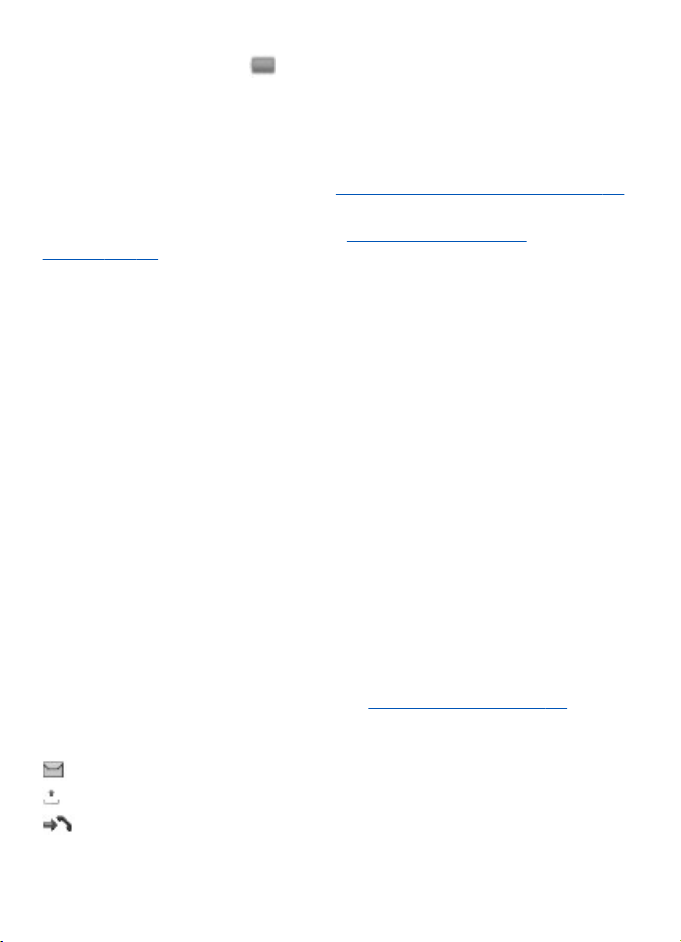
J ū s ų į r e n g i n y s
2 — Baterijos įkrovimo būklė
3 — Simboliai
4 — Ryšio tinklo pavadinimas arba operatoriaus simbolis
5 — Laikrodis
6 — Pagrindinis ekranas
7 — Kairiojo pasirinkimo klavišo funkcija.
8 — Vidurinio pasirinkimo klavišo funkcija
9 — Dešiniojo pasirinkimo klavišo funkcija. Žr. „Dešinysis pasirinkimo
klavišas“ psl. 42. Taip pat virš dešiniojo pasirinkimo klavišo gali būti rodoma
operatoriaus funkcija, kurią pasirinkus atidaromas kuris nors operatoriaus tinklalapis.
Žr. „Kairysis pasirinkimo klavišas“ psl. 42.
Aktyvusis laukimo režimas
Aktyviojo laukimo režime rodomos pasirinktos, greitai pasiekiamos įrenginio funkcijos
ir informacija.
Norėdami įjungti ar išjungti aktyvųjį laukimo režimą, pasirinkite Meniu >
Parametrai > Ekranas > Akt. laukimo režimas > Įj./išj. akt. lauk. rež. > Taip
arba Ne.
Aktyviojo laukimo režime naršykite po sąrašą slinkdami aukštyn ir žemyn ir pasirinkite
Rinktis arba Žiūrėti. Rodyklėmis nurodoma, kad yra papildomos informacijos. Jei norite
baigti naršyti, pasirinkite Išj. prg..
Norėdami tvarkyti ir keisti aktyvųjį laukimo režimą, pasirinkite Funkcijos ir kurią nors
iš galimų funkcijų.
Nuorodos laukimo režime
Norėdami atidaryti rinktų numerių sąrašą, vieną kartą paspauskite skambinimo klavišą.
Pažymėkite numerį ar vardą ir paspauskite skambinimo klavišą, taip surinksite
pasirinktą numerį.
Norėdami įjungti naršyklę, palaikykite paspaudę 0.
Norėdami patikrinti savo balso pašto dėžutę, palaikykite paspaudę 1.
Naudokite klavišus greitam funkcijų jungimui.
Žr. „Mano nuorodos“ psl. 42.
Simboliai
neskaityti pranešimai
neišsiųsti, atšaukti ar gavėjų nepasiekę pranešimai
praleisti skambučiai
© 2007 „Nokia“. Visos teisės saugomos įstatymo. 19
Page 20
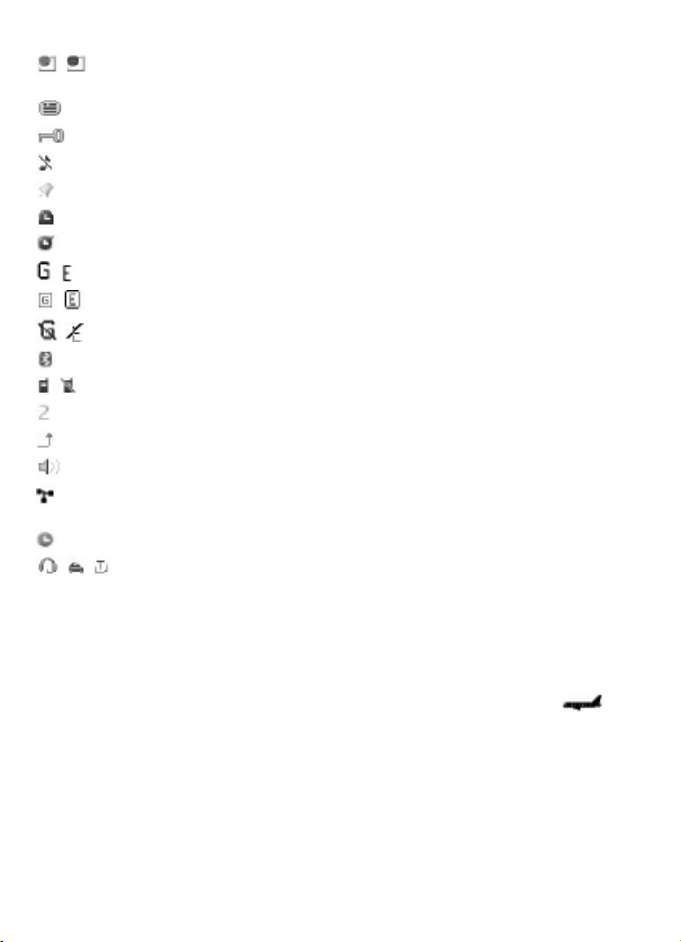
J ū s ų į r e n g i n y s
/ Jūsų telefonas yra prijungtas prie MP paslaugos serverio ir jūsų užimtumo
būsena yra „įsijungęs“ arba „neįsijungęs“.
momentiniai pranešimai priimti
Klaviatūra yra užrakinta.
Telefonas neskamba, kai jums skambina arba kai priimamas tekstinis pranešimas.
Įjungtas žadintuvas.
Veikia atgalinės atskaitos laikmatis.
Chronometras skaičiuoja laiką fone.
/ Telefonas įsiregistravo GPRS arba EGPRS tinkle.
/ Užmegztas GPRS arba EGPRS ryšys.
/ GPRS arba EGPRS ryšys užlaikytas.
Įjungta „Bluetooth“ ryšio funkcija.
/ Aktyvus arba užlaikytas tiesioginis ryšys (TR).
Jei turite dvi telefono linijas, šis simbolis žymi pasirinktą antrąją telefono liniją.
Visi priimami ryšiai yra peradresuojami kitu numeriu.
Įjungtas garsiakalbis arba prie prietaiso prijungtas muzikinis įkroviklis.
Galite skambinti tik uždarosios vartotojų grupės nariams arba atsiliepti tik į jų
skambučius.
Pasirinkta laikina aplinka.
/ / Prie prietaiso prijungtos ausinės, laisvų rankų arba indukcinė įranga.
Skrydžio režimas
Galite išjungti visas radijo dažnius naudojančias funkcijas ir naudotis žaidimais, kuriems
nereikia ryšio su internetu, kalendoriumi bei telefonų numeriais.
Įjunkite skrydžio režimą radijo dažniams jautriose aplinkose, pavyzdžiui, oro transporto
priemonėse ar ligoninėse. Kai skrydžio režimas įjungtas, rodomas simbolis
Pasirinkite Meniu > Parametrai > Aplinka > Skrydis > Įjungti arba Nustatyti, jei
norite įjungti arba nustatyti skrydžio režimą.
Norėdami išjungti skrydžio režimą, pasirinkite bet kurią kitą aplinką.
Skambinimas skubios pagalbos tarnyboms skrydžio režime Surinkite skubios pagalbos
tarnybos numerį, paspauskite skambinimo klavišą ir pasirinkite Taip, kai rodomas
Išjungti skrydžio aplinką?. Telefonas bando paskambinti skubios pagalbos tarnybai.
.
© 2007 „Nokia“. Visos teisės saugomos įstatymo.20
Page 21
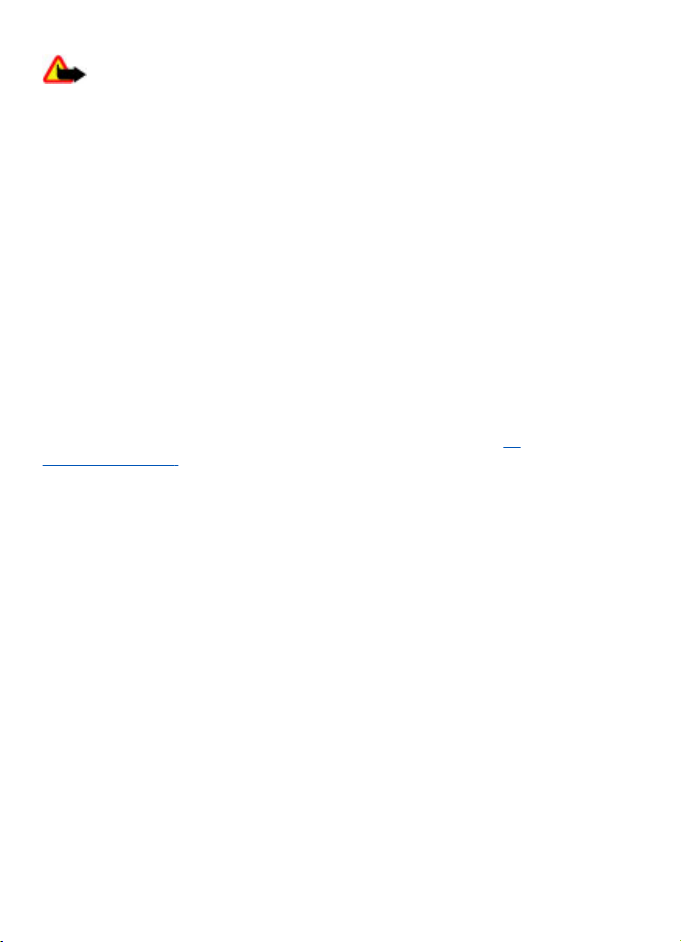
S k a m b i n i m o f u n k c i j o s
Perspėjimas: Įjungę skrydžio aplinką, negalėsite nei kam nors skambinti (taip
pat ir skubios pagalbos tarnyboms), nei atsiliepti į skambučius, nei naudoti kitų funkcijų,
kurioms reikalingas ryšys su tinklu. Norėdami skambinti, turite pakeisti ryšio aplinką.
Jei prietaisas buvo užrakintas, įveskite užrakto kodą. Jei reikia paskambinti skubios
pagalbos tarnybai, kai prietaisas yra užrakintas ir jame yra įjungta skrydžio aplinka, gali
būti įmanoma užrakto kodo laukelyje surinkti prietaise užprogramuotą oficialųjį
skubios pagalbos tarnybos numerį ir pasirinkti „Skambinti“. Prietaiso ekrane
pamatysite pranešimą apie tai, kad ketinate išjungti skrydžio aplinką ir rinkti skubios
pagalbos tarnybos numerį.
Klaviatūros užraktas (klaviatūros apsauga)
Norėdami išvengti atsitiktinių klavišų paspaudimų, pasirinkite Meniu ir per 3,5
sekundės paspauskite klavišą *, kad užsirakintų klaviatūra.
Norėdami atrakinti klaviatūrą, pasirinkite Atrakinti ir paspauskite * per 1,5 sekundės.
Jeigu Klaviatūros apsauga įjungta, surinkite apsaugos kodą (jei pasirodys atitinkamas
prašymas).
Norėdami atsiliepti, kai įjungta klaviatūros apsauga, paspauskite skambinimo klavišą.
Kai baigiate ryšį arba atsisakote atsiliepti, klaviatūra užsirakina automatiškai.
Kitos funkcijos – Autom. klav. apsauga ir Klaviatūros apsauga.
„Telefonas“ psl. 47.
Kai klaviatūra yra užrakinta, gali būti įmanoma skambinti oficialiu skubios pagalbos
tarnybos numeriu, užprogramuotu jūsų prietaise.
Žr.
Be SIM kortelės veikiančios funkcijos
Prietaise yra funkcijų, kuriomis galima naudotis be SIM kortelės (pavyzdžiui, galima
perduoti duomenis į suderinamą kompiuterį ar kitą suderinamą prietaisą). Kai kurie
meniu rodomi blyškūs ir jų negalima naudoti.
4. Skambinimo funkcijos
Skambinimas
Numerio rinkimas
1. Surinkite telefono numerį kartu su vietovės kodu.
Kai skambinate į užsienį, du kartus paspauskite *, kad įvestumėte tarptautinio
skambučio ženklą (ženklas „+“ pakeičia pirmus tarptautinio skambučio kodo
skaitmenis), ir įveskite šalies kodą, vietovės kodą (be nereikalingų pirmųjų nulių)
bei telefono numerį.
© 2007 „Nokia“. Visos teisės saugomos įstatymo. 21
Page 22
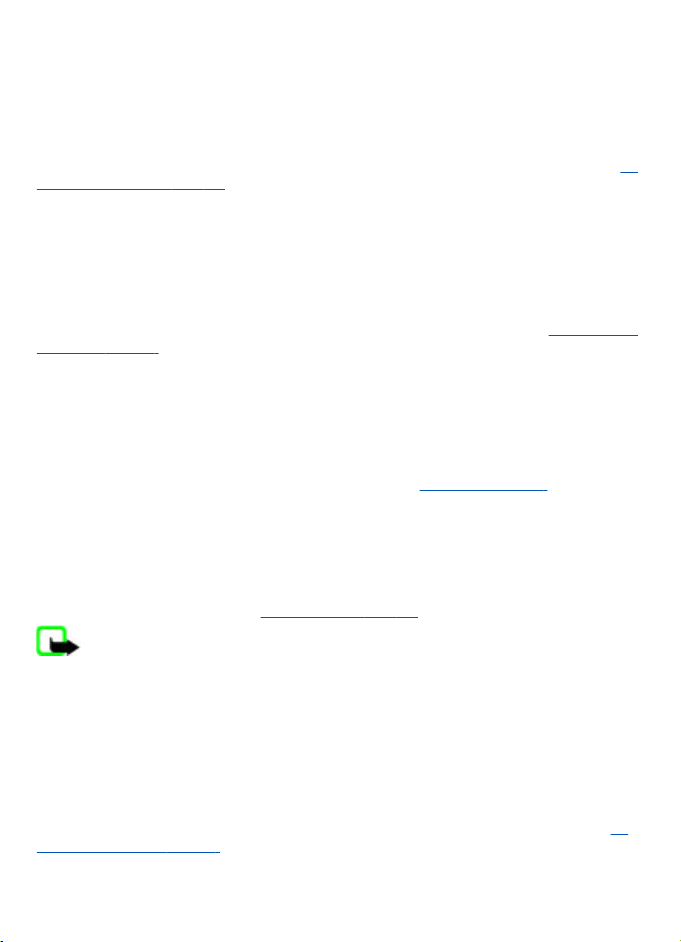
S k a m b i n i m o f u n k c i j o s
2. Norėdami paskambinti surinktu numeriu, paspauskite skambinimo klavišą.
Norėdami reguliuoti garsumą ryšio metu, spauskite garsumo klavišą aukštyn arba
žemyn.
3. Norėdami baigti ryšį arba nutraukti bandymą prisiskambinti, paspauskite pabaigos
klavišą.
Galite surasti vardą ar telefono numerį, kurį išsaugojote programoje Adresų knyga. Žr.
„Adresato paieška“ psl. 38. Paspauskite skambinimo klavišą, kad telefonas pradėtų
rinkti pasirinktą numerį.
Norėdami atidaryti rinktų numerių sąrašą, telefonui veikiant laukimo režimu vieną
kartą paspauskite skambinimo klavišą. Norėdami skambinti kuriuo nors numeriu,
pažymėkite jį arba atitinkamą vardą ir paspauskite skambinimo klavišą.
Nuorodų rinkimas
Telefono numerį galite susieti su kuriuo nors skaitmenų klavišų nuo 2 iki 9.
rinkimas“ psl. 39.
Skambinkite tuo numeriu vienu iš toliau aprašytų būdų.
Paspauskite skaitmens klavišą, po to paspauskite skambinimo klavišą.
arba
Jei Greitasis rinkimas yra nustatytas Įjungtas, palaikykite paspaudę skaitmens klavišą,
kol prasidės rinkimas.
Detalesnė informacija pateikiama Greitasis rinkimas.
Žr. „Ryšys“ psl. 46.
Žr. „Nuorodų
Patobulintas numerio rinkimas balsu
Telefono numerį galite surinkti tiesiog ištardami vardą, išsaugotą prietaiso adresų
knygoje.
Balso komandos priklauso nuo kalbos. Prieš naudodami numerio rinkimo balsu funkciją,
nustatykite Atpažinimo kalba.
Žr. „Telefonas“ psl. 47.
Pastaba: Gali būti nelengva naudoti balso žymeklius triukšmingoje aplinkoje
arba prireikus skubios pagalbos, todėl neturėtumėte pasikliauti vien rinkimu balsu
visomis aplinkybėmis.
1. Telefonui veikiant laukimo režimu, paspauskite ir palaikykite paspaudę dešinįjį
pasirinkimo arba garsumo silpninimo klavišą. Suskamba trumpas signalas ir ekrane
pasirodo pranešimas Kalbėkite.
2. Aiškiai ištarkite adresato, kuriam norite paskambinti, vardą. Jei balso komanda
atpažinta, rodomas atitikmenų sąrašas. Prietaisas atkuria pirmąją atitikmenų sąrašo
balso komandą. Jei tai neteisinga komanda, pasirinkite kitą iš sąrašo.
Balsu galima ne tik rinkti telefono numerį, bet ir įjungti norimą prietaiso funkciją.
„Balso komandos“ psl. 43.
© 2007 „Nokia“. Visos teisės saugomos įstatymo.22
Žr.
Page 23
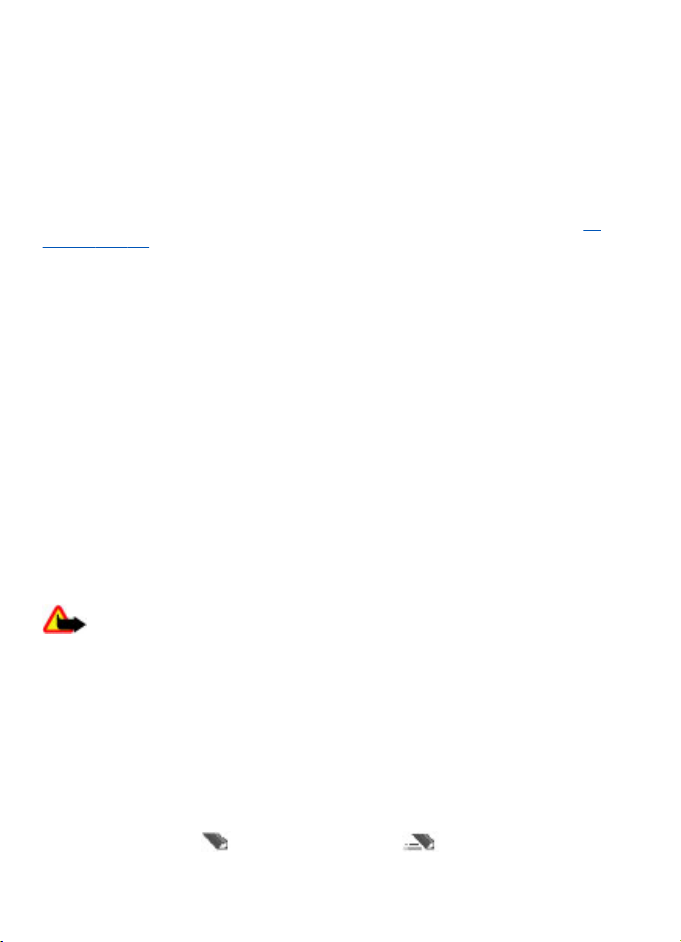
T e k s t o r a š y m a s
Atsiliepimas arba atsisakymas atsiliepti
Norėdami atsiliepti į priimamą skambutį, paspauskite skambinimo klavišą. Jei norite
baigti ryšį, paspauskite baigimo klavišą.
Jei nenorite atsiliepti į skambutį, paspauskite baigimo klavišą. Norėdami išjungti
skambėjimo toną, pasirinkite Tyliai.
Norėdami atsiliepti į laukiantį ryšį aktyviojo ryšio metu (tinklo paslauga), paspauskite
skambinimo klavišą. Pirmasis ryšys užlaikomas. Norėdami užbaigti aktyvųjį ryšį,
paspauskite baigimo klavišą. Taip pat galite įjungti Ryšio laukimas funkciją.
„Ryšys“ psl. 46.
Žr.
Aktyvaus ryšio metu veikiančios funkcijos
Daugelis funkcijų, kuriomis naudojatės ryšio metu, yra tinklo paslaugos. Norėdami
sužinoti, ar galima jomis naudotis, kreipkitės į paslaugų teikėją.
Ryšio metu pasirinkite Funkcijos ir reikiamas funkcijas iš toliau išvardytųjų.
Ryšio metu veikia šios funkcijos: Išjungti mikrofoną arba Įjungti mikrofoną, Adresų
knyga, Meniu, Užrakinti klaviatūrą, Įrašyti, Balso raiškinimas, Garsiakalbis arba
Ragelis.
Tinklo funkcijos yra šios: Atsiliepti arba Atmesti, Užlaikyti arba Tęsti užlaikytą,
Naujas ryšys, Įtraukti į konferenc., Baigti ryšį, Baigti visus ryšius ir šios:
● Siųsti DTMF — siųsti tonų sekas
● Sukeisti ryšius — persijungti iš aktyviojo ryšio į užlaikytąjį arba atvirkščiai
● Aktyv. su užlaikyt. — sujungti užlaikytąjį ryšį su aktyviuoju ryšiu ir išjungti iš
naujojo ryšio savo telefoną
● Konferencija — užmegzti konferencinį pokalbį
● Kalbėti asmeniškai — užmegzti su kuo nors privačią diskusiją konferencinio ryšio
metu.
Perspėjimas: Nelaikykite prietaiso prie ausies, kai įjungtas garsiakalbis, kadangi
iš jo sklindantis garsas gali būti labai stiprus.
5. Teksto rašymas
Teksto režimai
Tekstą rašyti (pavyzdžiui, kai rašote pranešimus) galite dviem būdais: tradiciniu arba
nuspėjamuoju.
Rašydami tekstą ir palaikydami paspaudę Funkcijos, galite perjungti tradicinį teksto
rašymo būdą (žymimą
teksto rašymo būdą galima naudoti ne su visomis kalbomis.
© 2007 „Nokia“. Visos teisės saugomos įstatymo. 23
) į nuspėjamąjį (žymimą ) ir atvirkščiai. Nuspėjamąjį
Page 24
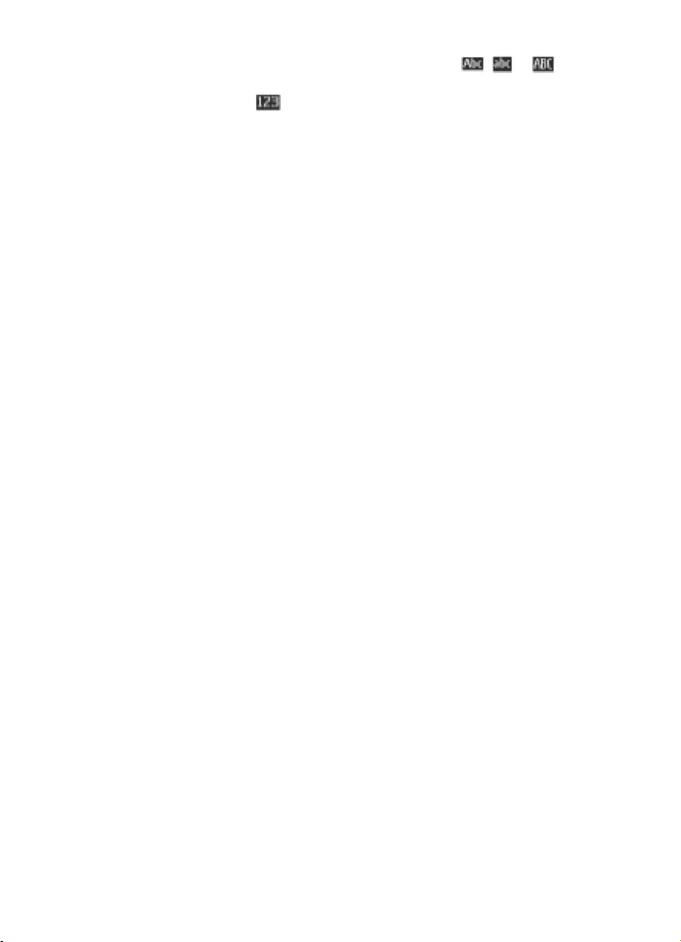
M e n i u p e r ž i ū r a
Raidžių skyrių (didžiąsias ar mažąsias raides) žymi simboliai , ir . Jei norite
pakeisti raidžių skyrių (didžiąsias į mažąsias arba atvirkščiai), paspauskite #. Norėdami
įjungti skaičių režimą (žymimą ) vietoje raidžių, palaikykite paspaudę # ir
pasirinkite Skaičių režimas. Norėdami įjungti raidžių režimą vietoje skaičių, palaikykite
paspaudę #.
Norėdami nustatyti rašomąją kalbą, pasirinkite Funkcijos > Rašomoji kalba.
Tradicinis teksto rašymas
Paspauskite skaičiaus klavišą (2–9) keletą kartų, kol pasirodys norimas rašmuo. Galimi
rašmenys priklauso nuo pasirinktos rašomosios kalbos.
Jei sekančią norimą raidę reikia rašyti tuo pačiu klavišu kaip ir anksčiau parašytą raidę,
palaukite, kol pasirodys žymeklis, ir rašykite raidę.
Norėdami naudoti dažniausiai vartojamus skyrybos ir kitus specialiuosius ženklus, kelis
kartus spauskite skaičiaus klavišą 1 arba paspauskite * ir pasirinkite specialųjį ženklą.
Nuspėjamasis teksto rašymas
Rašant tekstą nuspėjamuoju būdu, naudojamas telefono atmintyje esantis žodynas,
kurį taip pat galite papildyti naujais žodžiais.
1. Pradėkite rašyti žodį klavišais 2–9. Kad parašytumėte vieną raidę, kiekvieną klavišą
turite paspausti tik po vieną kartą.
2. Jei baigėte rašyti žodį ir jis yra teisingas, patvirtinkite žodį paspausdami klavišą 0.
Jei žodis neteisingas, paspauskite klavišą * keletą kartų ir pasirinkite žodį iš sąrašo.
Jeigu po žodžio, kurį norėjote parašyti, rodomas klaustukas (?), šio žodžio žodyne
nėra. Norėdami įtraukti žodį į žodyną, pasirinkite Rašyba. Parašykite žodį tradiciniu
būdu ir pasirinkite Išsaugoti. Norėdami parašyti sudurtinį žodį, parašykite pirmąją
jo dalį ir patvirtinkite ją spausdami naršymo mygtuką dešinėn. Parašykite paskutinę
žodžio dalį ir patvirtinkite visą žodį.
3. Pradėkite rašyti kitą žodį.
6. Meniu peržiūra
Prietaise yra daug į meniu sugrupuotų funkcijų.
1. Norėdami atidaryti meniu, paspauskite Meniu.
2. Peržiūrėkite meniu ir pasirinkite funkciją, pavyzdžiui, Parametrai.
3. Jei pasirinktas meniu turi žemesnio lygmens meniu, pasirinkite vieną (pavyzdžiui,
Skambinimas).
4. Jeigu pasirinktas meniu savo ruožtu turi dar žemesnių lygių meniu, pakartokite 3
veiksmą.
© 2007 „Nokia“. Visos teisės saugomos įstatymo.24
Page 25
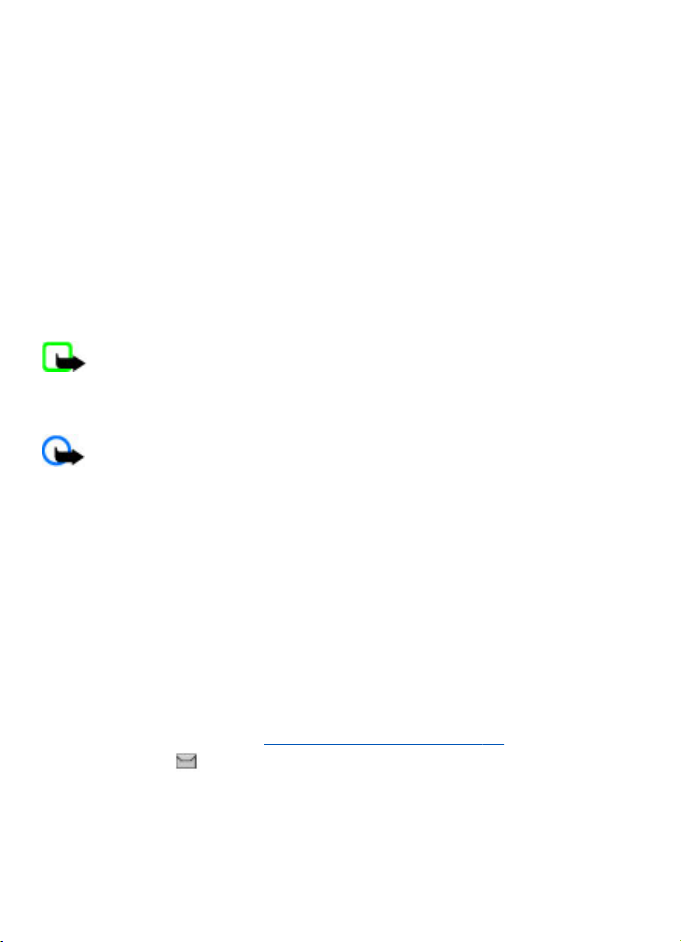
P r a n e š i m a i
5. Pasirinkite norimą meniu, funkciją ar parametrą.
6. Norėdami grįžti į ankstesnį meniu lygmenį, pasirinkite Atgal.
Norėdami uždaryti meniu, pasirinkite Išj. prg..
Norėdami pakeisti meniu vaizdą, pasirinkite Funkcijos > Pagr. meniu vaizdas >
Sąrašas, Tinklelis, Tinklelis ir pavad. arba Lapeliai.
Norėdami perkelti kurį nors meniu į kitą vietą, pažymėkite jį ir pasirinkite Funkcijos >
Sutvarkyti > Perkelti. Pažymėkite vietą, į kurią norite perkelti meniu, ir pasirinkite
Gerai. Norėdami išsaugoti pakeitimą, pasirinkite Atlikta > Taip.
7. Pranešimai
Galite skaityti, rašyti, siųsti ir išsaugoti tekstinius bei daugiaformačius pranešimus, el.
laiškus, garso ir skubiuosius pranešimus. Pranešimų paslaugomis galima naudotis tik
tada, kai jas teikia tinklas ir paslaugų teikėjas.
Pastaba: Jūsų prietaisas gali parodyti, kad jūsų pranešimas buvo išsiųstas jūsų
prietaise užprogramuotu pranešimų centro numeriu. Jūsų prietaisas nebūtinai praneš,
ar jūsų pranešimą gavo tas, kam jis buvo adresuotas. Išsamesnės informacijos apie
pranešimų paslaugas kreipkitės į paslaugų teikėją.
Svarbu žinoti: Būkite atsargūs atidarydami pranešimus. Pranešimai gali turėti
kenksmingos programinės įrangos ar gali kitaip pakenkti jūsų prietaisui ar
kompiuteriui.
Tekstiniai pranešimai
Šiuo prietaisu galima siųsti ilgesnius nei įprastus tekstinius pranešimus. Ilgi pranešimai
išskaidomi ir siunčiami dviem ar daugiau pranešimų. Paslaugos teikėjas gali imti
mokestį už kiekvieną atskirai siunčiamą pranešimo dalį. Rašmenys su diakritiniais ir
kitais ženklais, taip pat dauguma kai kurių kalbų rašmenų užima daugiau vietos, todėl
vienu pranešimu galima išsiųsti mažiau rašmenų.
Rodiklis ekrano viršuje rodo, kiek dar galima parašyti rašmenų, ir keliomis dalimis bus
siunčiamas pranešimas. Pavyzdžiui, 673/2 reiškia, kad dar galima parašyti 673 rašmenis
ir parašytas pranešimas bus siunčiamas 2 dalimis.
Prieš siųsdami bet kokius tekstinius pranešimus arba SMS el. laiškus, turite išsaugoti
savo pranešimų centro numerį.
Mirksintis simbolis reiškia, kad visa pranešimų atmintis užimta. Norėdami priimti
naujus pranešimus (ar el. laiškus), turite ištrinti kai kuriuos senus pranešimus (ar el.
laiškus).
Žr. „Tekstiniai pranešimai“ psl. 35.
© 2007 „Nokia“. Visos teisės saugomos įstatymo. 25
Page 26
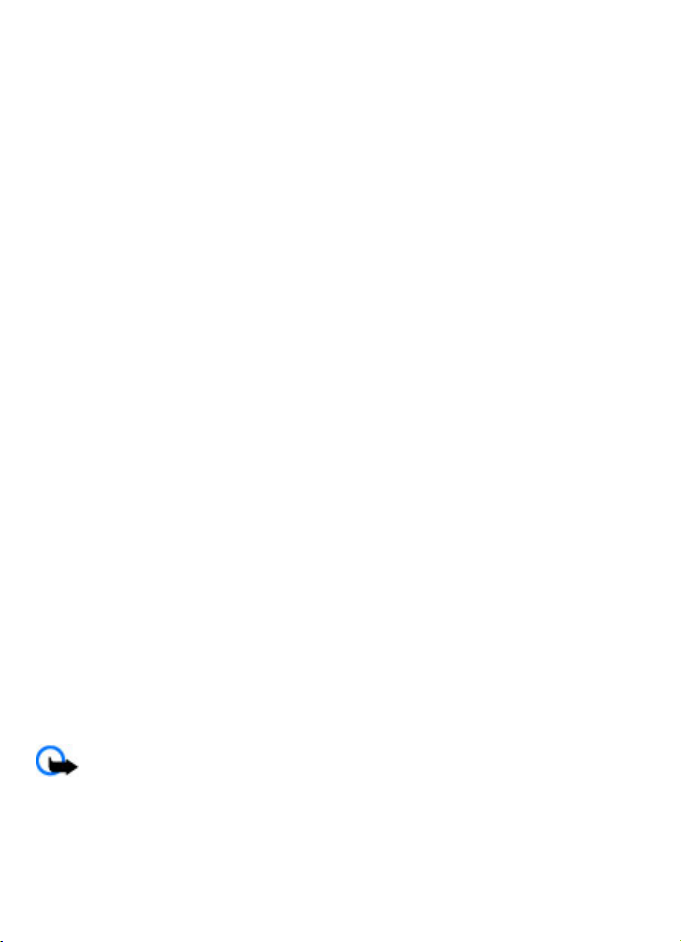
P r a n e š i m a i
Daugiaformačiai pranešimai
Tik tie prietaisai, kuriuose yra suderinamos funkcijos, gali gauti ir rodyti
daugiaformačius pranešimus. Kaip bus rodomas pranešimas, priklauso nuo jį priėmusio
prietaiso.
Belaidžiame tinkle gali būti ribojamas siunčiamų MMS pranešimų dydis. Jei pridėjus
paveikslėlį viršijamas leistinas pranešimo dydis, prietaisas gali sumažinti paveikslėlį
tiek, kad MMS pranešimo dydis neviršytų nustatytos ribos.
Daugiaformačiame pranešime gali būti tekstas, nuotraukos, garso ir vaizdo įrašai.
Tekstinio arba daugiaformačio pranešimo kūrimas
Pasirinkite Meniu > Pranešimai > Naujas praneš. > Pranešimas. Norėdami įrašyti
gavėjus, pažymėkite laukelį Pagrindiniai gavėjai: ir įrašykite gavėjo numerį arba el.
pašto adresą. Jei norite pasirinkti gavėjus naudodamiesi tam tikromis funkcijomis,
pasirinkite Įtraukti. Norėdami įrašyti gavėjus į laukelį Kopijos gavėją arba Slapt.
kopijos gavėją, pasirinkite Funkcijos > Įrašyti gavėją. Norėdami parašyti pranešimo
tekstą, pažymėkite laukelį Tekstas: ir parašykite, ką norite. Pranešimo temą galite
įrašyti pasirinkę Funkcijos > Įrašyti temą. Jei norite ką nors pridėti prie pranešimo,
pastumkite vaizdą aukštyn, kad ekrano apačioje atsirastų priedų juostelė, tada joje
pasirinkite norimą priedo rūšį.
Pranešimo rūšis rodoma ekrano viršuje ir keičiasi automatiškai, priklausomai nuo
pranešimo turinio.
Norėdami išsiųsti pranešimą, paspauskite Siųsti.
Čia išvardyti kai kurie veiksmai, kuriuos atlikus pranešimas gali pasikeisti iš tekstinio į
daugiaformatį:
● Failo pridėjimas prie pranešimo.
● Siuntimo ataskaitos prašymas.
● Aukštos arba žemos pranešimo pirmenybės nustatymas.
● Gavėjo įrašymas paprastųjų arba slaptųjų kopijų gavėjų laukeliuose, pranešimo
temos įrašymas arba el. pašto adreso įrašymas gavėjo laukelyje.
Paslaugų teikėjų mokestis, imamas už skirtingų rūšių pranešimų siuntimą, gali skirtis.
Išsamesnės informacijos teiraukitės savo paslaugų teikėjo.
Pranešimo skaitymas ir atsakymas
Svarbu žinoti: būkite atsargūs atidarydami el. laiškus. El. laiškai ir
daugiaformačių pranešimų objektai gali turėti kenksmingos programinės įrangos ar
gali kitaip pakenkti jūsų prietaisui ar kompiuteriui.
Jūsų prietaisas perspėja apie gautą pranešimą. Norėdami pamatyti pranešimą,
paspauskite Rodyti. Gavę daugiau nei vieną pranešimą, pasirinkite norimą iš gautų
© 2007 „Nokia“. Visos teisės saugomos įstatymo.26
Page 27

P r a n e š i m a i
pranešimų katalogo ir paspauskite Atidaryti. Visas pranešimo dalis galite peržiūrėti
naudodamiesi naršymo mygtuku.
Jei norite atsakyti į pranešimą, pasirinkite Funkcijos > Atsakymas ir pranešimo rūšį.
Pranešimo siuntimo procesas
Norėdami išsiųsti pranešimą, pasirinkite Siųsti. Telefonas išsaugo pranešimą kataloge
Siunčiamieji ir išsiunčia jį.
Pastaba: Jūsų prietaisas gali parodyti, kad jūsų pranešimas buvo išsiųstas jūsų
prietaise užprogramuotu pranešimų centro numeriu. Jūsų prietaisas nebūtinai praneš,
ar jūsų pranešimą gavo tas, kam jis buvo adresuotas. Išsamesnės informacijos apie
pranešimų paslaugas kreipkitės į paslaugų teikėją.
Jei pranešimo siuntimas pertraukiamas, telefonas kelis kartus bando siųsti pranešimą
iš naujo. Jei visi bandymai nesėkmingi, pranešimas lieka kataloge Siunčiamieji.
Norėdami atšaukti pranešimų siuntimą iš katalogo Siunčiamieji, pažymėkite norimą
pranešimą ir pasirinkite Funkcijos > Atšaukti siuntimą.
El. paštas
El. pašto programa suteikia galimybę naudojant paketinių duomenų ryšį (tinklo
paslaugą) pasitikrinti savo el. pašto dėžutę. Ši el. pašto programa skiriasi nuo SMS el.
pašto funkcijos. Norėdami naudotis savo prietaiso el. pašto funkcija, turite turėti
suderinamą el. pašto sistemą.
Savo prietaise galite rašyti, siųsti, skaityti el. laiškus ir gauti perspėjimus apie naujus el.
laiškus, gautus į jūsų paskyros pašto dėžutę. Jūsų prietaisas gali sąveikauti su POP3 ir
IMAP4 el. pašto serveriais. Šioje programoje nenaudojami klaviatūros tonai.
Kad galėtumėte siųsti ir priimti el. laiškus, turite gauti naują el. pašto paskyrą arba
naudoti esamą. Apie galimybę naudotis esama el. pašto dėžute ir jos parametrus
pasiteiraukite savo el. pašto paslaugos teikėjo.
El. pašto programos parametrus galite gauti sąrankos pranešimu.
parametrų paslauga“ psl. 11.
Norėdami nustatyti savo el. pašto parametrus, pasirinkite Meniu > Pranešimai >
Pran. parametrai > El. laiškai.
Žr. „El. laiškų parametrai“ psl. 36.
Žr. „Sąrankos
El. pašto parametrų vediklis
Jei telefone nenustatyti el. pašto parametrai, el. pašto parametrų vediklis įsijungia
automatiškai. Jeigu norite patys įjungti parametrų vediklį, pasirinkite Meniu >
Pranešimai > El. paštas > Funkcijos > Nauja pašto dėžutė > El. pašto
vediklis.
Norėdami nustatyti parametrus rankiniu būdu, pasirinkite Meniu > Pranešimai > El.
paštas > Funkcijos > Nauja pašto dėžutė > Kurti rankiniu būdu.
© 2007 „Nokia“. Visos teisės saugomos įstatymo. 27
Page 28

P r a n e š i m a i
Norint naudotis el. pašto programa, reikia nustatyti interneto prieigos tašką be
pagalbinio serverio. WAP prieigos taškai įprastai yra susiję su pagalbiniu serveriu, todėl
jie netinka el. pašto programai.
El. laiško rašymas ir siuntimas
El. laišką galite parašyti neprisijungdami prie el. pašto serverio arba galite prisijungti ir
tada parašyti bei išsiųsti savo el. laišką.
1. Pasirinkite Meniu > Pranešimai > Naujas praneš. > El. laiškas.
2. Jei nustatyta daugiau nei viena el. pašto paskyra, pasirinkite tą, iš kurios norite siųsti
el. laiškus.
3. Įrašykite gavėjo el. pašto adresą, temą ir parašykite laišką. Jei norite pridėti failą,
pasirinkite mygtuką Įterpti ir reikiamą failo rūšį iš išvardytųjų.
Norėdami išsaugoti el. laišką, pasirinkite Funkcijos > Išsaugoti pranešimą.
Norėdami vėliau taisyti ar tęsti savo el. laišką, pasirinkite Kaip juodraštį.
4. Norėdami išsiųsti el. laišką, pasirinkite mygtuką Siųsti.
Norėdami išsiųsti el. laišką iš juodraščių katalogo, pasirinkite Meniu > Pranešimai >
Juodraščiai ir norimą laišką.
El. laiško skaitymas ir atsakymas
Svarbu žinoti: būkite atsargūs atidarydami el. laiškus. El. laiškai ir
daugiaformačių pranešimų objektai gali turėti kenksmingos programinės įrangos ar
gali kitaip pakenkti jūsų prietaisui ar kompiuteriui.
Norėdami parsisiųsti jūsų adresu gautus el. laiškus, pasirinkite Meniu > Pranešimai
ir savo el. pašto paskyrą. Norėdami prisijungti prie savo el. pašto dėžutės, pasirinkite
patvirtinimo funkciją. Pirmiausia el. pašto programa parsiunčia tik el. laiškų antraštes.
Pasirinkite el. laišką ir paspauskite Atidaryti, kad parsisiųstumėte visą el. laišką. El.
laišką galite peržiūrėti spaudydami naršymo mygtuką žemyn. Norėdami parsisiųsti
priedus, pasirinkite Priimti. Norėdami atsakyti į el. laišką, pasirinkite Funkcijos >
Atsakyti. Patvirtinkite arba pakeiskite el. pašto adresą ir temą, tada sukurkite
atsakymą. Norėdami išsiųsti atsakomąjį laišką, pasirinkite mygtuką Siųsti. Norėdami
atsijungti nuo savo el. pašto dėžutės, pasirinkite Funkcijos > Atsijungti. Kurį laiką
nesinaudojant el. pašto dėžute, ryšys su ja nutraukiamas automatiškai.
Perspėjimai dėl naujų el. laiškų
Jūsų prietaisas gali automatiškai, kas tam tikrą laiką, tikrinti jūsų el. pašto paskyros
dėžutę ir perspėti apie naujus el. laiškus, gautus į ją.
1. Pasirinkite Meniu > Pranešimai > Pran. parametrai > El. laiškai > Tvarkyti
pašto dėž..
2. Pasirinkite savo el. pašto paskyrą, Parsisiuntimo param. ir reikiamas funkcijas iš
toliau išvardytųjų.
© 2007 „Nokia“. Visos teisės saugomos įstatymo.28
Page 29

P r a n e š i m a i
● Pašto atnauj. interv. — nustatyti, kaip dažnai jūsų prietaisas turi tikrinti, ar į
jūsų el. pašto paskyros dėžutę buvo gauta naujų laiškų.
● Autom. priėmimas — priimti naujus el. laiškus iš jūsų paskyros pašto dėžutės
automatiškai.
3. Norėdami įjungti perspėjimų dėl naujų el. laiškų funkciją, pasirinkite Meniu >
Pranešimai > Pran. parametrai > El. laiškai > Persp. dėl nauj. laišk. >
Taip.
Skubūs pranešimai
Skubūs pranešimai – tai tekstiniai pranešimai, kurie parodomi ekrane iš karto, kai tik
gaunami. Skubūs pranešimai automatiškai neišsaugomi.
Skubiojo pranešimo rašymas
Pasirinkite Meniu > Pranešimai > Naujas praneš. > Skub. pranešimas. Įrašykite
gavėjo telefono numerį ir parašykite pranešimą. Skubųjį pranešimą gali sudaryti
daugiausia 70 rašmenų. Norėdami įterpti į pranešimą mirksintį tekstą, pasirinkite
Funkcijos > Įterpti simbolį > Mirksėjimo ženklas, kad įterptumėte mirksinčio
teksto ženklą. Po ženklu esantis tekstas mirksi. Mirksinčio teksto srities pabaigą
pažymėkite antruoju ženklu.
Skubiojo pranešimo skaitymas ir atsakymas
Gautą skubųjį pranešimą žymi tekstas Pranešimas: ir keli pirmieji pranešimo žodžiai.
Norėdami perskaityti pranešimą, pasirinkite Skaityti.
Jei iš skaitomo pranešimo norite išskirti numerius ir adresus, pasirinkite Funkcijos >
Naudoti duomenis.
Norėdami išsaugoti pranešimą, pasirinkite Išsaugoti ir katalogą, kuriame norite jį
išsaugoti.
„Nokia Xpress“ garso pranešimai
Naudodamiesi MMS, galite patogiai kurti ir siųsti garso pranešimus. Norint naudotis
garso pranešimų funkcija, turi būti įjungta MMS paslauga.
Naujas pranešimas
1. Pasirinkite Meniu > Pranešimai > Naujas praneš. > Garso pranešimas.
Įjungiamas diktofonas balso įrašymui.
2. Pasakykite, ką norite.
3. Laukelyje Pagrindiniai gavėjai: įrašykite vieną ar kelis telefonų numerius arba
pasirinkite Įtraukti, jei numerį norite įterpti iš kitur.
4. Norėdami išsiųsti pranešimą, pasirinkite Siųsti.
© 2007 „Nokia“. Visos teisės saugomos įstatymo. 29
Žr. „Diktofonas“ psl. 57.
Page 30

P r a n e š i m a i
Pranešimo klausymas
Norėdami atidaryti gautą garso pranešimą, pasirinkite Atkurti.
Gavę daugiau nei vieną pranešimą, pasirinkite Rodyti > Atkurti.
Jei norėsite išklausyti pranešimą vėliau, pasirinkite Išj. prg..
Visa atmintis užimta
Jei gaunate pranešimą, tačiau visa atmintis užimta, rodomas pranešimas Atmintis
užimta. Neįmanoma priimti pranešimų..
Norėdami ištrinti senus pranešimus, pasirinkite Gerai > Taip ir katalogą. Pažymėkite
pageidaujamą pranešimą ir pasirinkite Ištrinti.
Jei norite ištrinti daugiau pranešimų, pasirinkite Pažymėti. Pažymėkite visus
pranešimus, kuriuos norite ištrinti, ir pasirinkite Funkcijos > Ištrinti pažymėtą.
Katalogai
Prietaisas išsaugo gautus pranešimus kataloge Gautieji. Dar neišsiųsti pranešimai
išsaugomi kataloge Siunčiamieji.
Norėdami nustatyti prietaisą, kad išsiųsti pranešimai būtų išsaugomi kataloge
Išsiųstieji, pasirinkite Meniu > Pranešimai > Pran. parametrai > Bendrieji
parametrai > Išsaug. išsiųstus pr..
Norėdami tvarkyti ir išsiųsti pranešimus, kuriuos rašėte ir išsaugojote kataloge,
pasirinkite Meniu > Pranešimai > Juodraščiai.
Pranešimus galite perkelti į katalogą Išsaugotieji. Norėdami sutvarkyti savo
Išsaugotieji vidinius katalogus, pasirinkite Meniu > Pranešimai > Išsaugotieji.
Jei norite sukurti katalogą, pasirinkite Funkcijos > Naujas katalogas.
Jei norite ištrinti ar pervardyti kokį nors katalogą, pažymėkite tą katalogą ir pasirinkite
Funkcijos > Trinti katalogą arba Pervardyti katalogą.
Norėdami sukurti naują ruošinį, išsaugokite pranešimą kaip ruošinį arba atidarykite
ruošinių sąrašą ir pasirinkite Meniu > Pranešimai > Išsaugotieji > Ruošiniai.
Momentiniai pranešimai
Pastaba: priklausomai nuo jūsų MP paslaugos teikėjo, gali būti tokių šiame
vadove aprašytų funkcijų, kuriomis negalėsite naudotis.
Naudojant momentinių pranešimų (MP) programą, tą pačią programą įsijungusiems
vartotojams galima siųsti trumpus, paprastus tekstinius pranešimus (tinklo paslauga).
Norėdami naudotis šia paslauga, turite užsisakyti ją ir įsiregistruoti MP paslaugos, kurią
© 2007 „Nokia“. Visos teisės saugomos įstatymo.30
Page 31

P r a n e š i m a i
norite naudoti, serveryje. Išsamesnės informacijos apie MP paslaugų užsisakymą
teiraukitės savo paslaugų teikėjo.
Norėdami nustatyti reikiamus MP parametrus, naudokite funkciją Ryšio parametrai.
Žr. „Prieiga“ psl. 31.
Ekrane rodomi simboliai ir pranešimai gali būti skirtingi, priklausomai nuo MP
paslaugos teikėjo.
Prieiga
Pasirinkite Meniu > Pranešimai > Moment. praneš.. Vietoje funkcijos Moment.
praneš. gali būti kita, priklausoma nuo paslaugos teikėjo. Jeigu telefone nustatytas
daugiau nei vienas MP paslaugos parametrų rinkinys, pasirinkite rinkinį, kurį norėsite
naudoti.
Pasirinkite reikiamus parametrus ir funkcijas iš toliau išvardytųjų.
● Įsiregistruoti — prisijungti prie MP paslaugos serverio. Jei norite, kad įjungus
telefoną jis automatiškai prisijungtų prie MP paslaugos, registravimosi sesijoje
pasirinkite Automatinis įregistr.: > Taip.
● Išsaug. diskusijos — peržiūrėti, ištrinti ar pervardyti MP sesijos metu išsaugotas
diskusijas.
● Ryšio parametrai — tvarkyti pranešimų ir dalyvavimo informacijos paslaugų ryšio
parametrus.
Prisijungimas
Norėdami prisijungti prie paslaugos serverio, atidarykite momentinių pranešimų
meniu, pasirinkite MP paslaugą (jei reikia) ir Įsiregistruoti.
Norėdami atsijungti nuo MP paslaugos serverio, pasirinkite Funkcijos >
Išsiregistruoti.
Sesijos
Prisijungus prie paslaugos serverio, jūsų būsena, kokią ją matys kiti, yra rodoma
būsenos eilutėje: Būklė: įsijungęs, Būklė: užimta(s) arba Būklė: negaliu b. Norėdami
pakeisti savo būseną, pasirinkite Pakeisti.
Po būsenos eilute yra trys katalogai su jūsų adresatais, rodančiais jų būseną:
Diskusijos, Įsijungusieji () ir Neįsijung. (). Norėdami išplėsti katalogą, pažymėkite jį
ir pasirinkite Išplėsti (arba paspauskite slinkties klavišą dešinėn).
Norėdami sutraukti katalogą, pasirinkite Sutraukti (arba paspauskite slinkties klavišą
kairėn).
● Diskusijos — rodomas aktyvios MP sesijos metu gautų naujų ir skaitytų pranešimų
ar kvietimų pabendrauti sąrašas:
žymi naują grupės pranešimą
© 2007 „Nokia“. Visos teisės saugomos įstatymo. 31
Page 32

P r a n e š i m a i
žymi skaitytą grupės pranešimą
žymi naują momentinį pranešimą
žymi skaitytą momentinį pranešimą
žymi kvietimą
Ekrane rodomi simboliai ir pranešimai gali priklausyti nuo MP paslaugos teikėjo.
● Įsijungusieji () — rodo įsijungusių adresatų kiekį
● Neįsijung. () — rodo atsijungusių adresatų kiekį
Norėdami pradėti pokalbį, išplėskite prisijungusių arba atsijungusių katalogą,
pažymėkite adresatą, su kuriuo norite kalbėtis ir pasirinkite Kalbėtis. Norėdami
atsakyti į kvietimą pokalbiui arba atsakyti į pranešimą, išplėskite Diskusijos
katalogą, pažymėkite adresatą, su kuriuo norite kalbėtis ir pasirinkite Atidaryti.
● Grupės > Viešos grupės — Viešosioms grupėms skirtų žymų sąrašas, pateiktas
paslaugos teikėjo (nematomas, jei tinklas neteikia grupių paslaugos). Norėdami
pradėti MP sesiją grupėje, pažymėkite norimą grupę ir pasirinkite Prisij.. Įrašykite
slapyvardį, kuriuo vadinsitės diskusijos metu. Sėkmingai prisijungę prie grupės
diskusijos, galite pradėti bendrauti. Galite sukurti asmeninę grupę.
„Grupės“ psl. 33.
● Ieškoti > Dalyvių arba Grupės — jei norite tinkle ieškoti kitų MP paslaugos vartotojų
ar viešųjų grupių pagal telefono numerį, slapyvardį, el. pašto adresą ar vardą. Jei
pasirinksite Grupės, galėsite ieškoti grupės pagal kokį nors jos narį, grupės
pavadinimą, temą ar adresą.
● Funkcijos > Kalbėtis arba Jungtis į grupę — pradėti diskusiją, jei suradote
pageidaujamą vartotoją ar grupę
Žr.
Kvietimo priėmimas arba atsisakymas
Jei gavote naują kvietimą ir norite jį perskaityti, pasirinkite Skaityti. Gavę daugiau nei
vieną kvietimą, pasirinkite norimą ir Atidaryti. Norėdami prisijungti prie asmeninės
grupės diskusijos, pasirinkite Patvirtinti ir įrašykite slapyvardį, kuriuo vadinsitės
diskusijos metu. Norėdami atmesti ar ištrinti kvietimą, pasirinkite Funkcijos >
Atmesti arba Ištrinti.
Momentinio pranešimo skaitymas
Jei gavote naują pranešimą, nesusijusį su aktyvia diskusija, ekrane rodomas pranešimas
Naujas momentinis pranešimas. Norėdami jį perskaityti, pasirinkite Skaityti. Gavę
daugiau nei vieną pranešimą, pasirinkite norimą ir Atidaryti.
Aktyvios diskusijos momentiniais pranešimais metu gauti pranešimai įkeliami į
katalogą Moment. praneš. > Diskusijos. Jei gavote pranešimą iš asmens, neįtraukto
į sąrašą MP adresatai, rodomas specialusis siuntėjo adresas. Norėdami išsaugoti
duomenis naujo vartotojo, kurio duomenų nėra telefono atmintyje, pasirinkite
Funkcijos > Išsaugoti adresatą.
© 2007 „Nokia“. Visos teisės saugomos įstatymo.32
Page 33

P r a n e š i m a i
Dalyvavimas diskusijoje
Norėdami prisijungti prie MP sesijos ar ją pradėti, parašykite pranešimą ir pasirinkite
Siųsti.
Jeigu diskusijos momentiniais pranešimais metu gavote naują pranešimą iš asmens,
kuris nedalyvauja aktyvioje sesijoje, ekrane rodoma
tonas. Parašykite pranešimą ir pasirinkite Siųsti. Rodomas jūsų pranešimas, o po juo –
atsakomasis pranešimas.
ir suskamba perspėjamasis
MP adresatų įtraukimas į sąrašą
Prisijungus prie MP paslaugos serverio, MP pagrindiniame meniu pasirinkite
Funkcijos > Įtraukti draugą > Pagal mob. tel. Nr., Įraš. adr. rank. būdu, Ieškoti
iš serverio arba Kopijuoti iš serverio (priklausomai nuo paslaugos teikėjo). Norėdami
pradėti diskusiją, pasirinkite adresatą ir pasirinkite Kalbėtis.
Pranešimų užblokavimas arba atblokavimas
Kai esate užmezgęs diskusiją ir norite užblokuoti pranešimus, pasirinkite Funkcijos >
Blokuoti adresatą.
Norėdami užblokuoti pranešimus iš tam tikro adresato, esančio jūsų adresatų sąraše,
pažymėkite adresatą Diskusijos ir pasirinkite Funkcijos > Blokuoti adresatą >
Gerai.
Norėdami išblokuoti adresatą, pagrindiniame MP meniu pasirinkite Funkcijos >
Užblokuotieji. Pažymėkite adresatą, kurį norite išblokuoti, ir pasirinkite Atblok. >
Gerai.
Grupės
Galite bendrauti paslaugos teikėjo sukurtose viešosiose grupėse arba savo sukurtose
asmeninėse MP grupėse.
Jei norite, galite išsaugoti paslaugos teikėjo sukurtų viešųjų grupių žymas. Prisijunkite
prie MP paslaugos serverio ir pasirinkite Grupės > Viešos grupės. Pasirinkite grupę ir
Prisij.. Jei dar neprisijungėte prie grupės, įveskite savo slapyvardį, kurį visi grupės nariai
matys savo ekranuose.
Norėdami ištrinti grupę iš savo sąrašo, pasirinkite Funkcijos > Ištrinti grupę.
Norėdami ieškoti grupės, pasirinkite Grupės > Viešos grupės > Ieškoti grupių.
Norėdami sukurti asmeninę grupę, prisijunkite prie MP paslaugos serverio ir
pagrindiniame meniu pasirinkite Funkcijos > Sukurti grupę. Įveskite grupės
pavadinimą ir savo slapyvardį, kuris bus rodomas visiems grupės nariams. Adresatų
sąraše pažymėkite asmeninės grupės narius ir parašykite jiems kvietimus pabendrauti.
© 2007 „Nokia“. Visos teisės saugomos įstatymo. 33
Page 34

P r a n e š i m a i
Balso pranešimai
Balso pašto dėžutė yra tinklo paslauga, kurią gali reikėti užsisakyti. Daugiau
informacijos kreipkitės į savo paslaugų teikėją.
Norėdami patikrinti savo balso pašto dėžutę, pasirinkite Meniu > Pranešimai > Bals.
pranešimai > Klaus. balso praneš..
Pasirinkite Balso pašto dėž. Nr. ir įveskite, suraskite arba pakeiskite savo balso pašto
dėžutės numerį.
Simbolis
Norėdami skambinti savo balso pašto dėžutės numeriu, pasirinkite Klausyti.
žymės naujus balso pranešimus, jei tokia funkcija vykdoma tinkle.
Naujienos
Iš paslaugų teikėjo galite gauti pranešimus įvairiomis temomis (tinklo paslauga).
Išsamesnės informacijos kreipkitės į savo paslaugų teikėją.
Pasirinkite Meniu > Pranešimai > Naujienos ir kurią nors iš galimų funkcijų.
Paslaugų komandos
Naudodami paslaugų komandas galite rašyti ir siųsti savo paslaugų teikėjui prašymus
teikti tinklo paslaugas (USSD komandas). Tokie reikalavimai gali būti, pavyzdžiui, tinklo
paslaugų įjungimo komandos.
Norėdami rašyti ir siųsti prašymus teikti paslaugas, pasirinkite Meniu > Pranešimai >
Pasl. komandos. Išsamesnės informacijos kreipkitės į savo paslaugų teikėją.
Pranešimų trynimas
Trinkite pranešimus po vieną, visus pranešimus arba katalogą.
Norėdami ištrinti pranešimus, pasirinkite Meniu > Pranešimai > Ištr.
pranešimus > Atskirus, jei norite trinti vieną pranešimą, Iš katalogo, jei norite
ištrinti visus kataloge esančius pranešimus arba Visus pranešimus.
SIM pranešimai
SIM pranešimai – tai tam tikri tekstiniai pranešimai, išsaugoti jūsų SIM kortelėje.
Šiuos pranešimus galite kopijuoti arba perkelti iš SIM kortelės į telefono atmintį, tačiau
ne atvirkščiai.
Norėdami skaityti SIM pranešimus, pasirinkite Meniu > Pranešimai > Funkcijos >
SIM pranešimai.
© 2007 „Nokia“. Visos teisės saugomos įstatymo.34
Page 35

P r a n e š i m a i
Pranešimų parametrai
Bendrieji parametrai
Bendrieji parametrai taikomi ir tekstiniams, ir daugiaformačiams pranešimams.
Pasirinkite Meniu > Pranešimai > Pran. parametrai > Bendrieji parametrai ir
šias pasirinktis:
● Išsaug. išsiųstus pr. — Pasirinkite Taip, jei norite išsaugoti išsiųstus pranešimus
kataloge Išsiųstieji.
● Perraš. kat. „Išsiųst.“ — Pasirinkite Leidžiamas, jei norite, kad seni išsiųsti
pranešimai būtų pakeisti naujais, kai pranešimų atmintis užsipildo. Šis parametras
rodomas tik jei pasirenkate Išsaug. išsiųstus pr. > Taip.
● Šrifto dydis — Pranešimuose naudojamo šrifto dydžio pasirinkimas.
● Dažniausias gavėjas — įtraukti jūsų dažniausiai naudojamus telefonų numerius,
adresatus, el. pašto adresus ar gavėjų grupes
● Grafiniai veidukai — Pasirinkite Taip, jei norite nustatyti, kad prietaisas
automatiškai keistų rašmenų sekas grafiniais veidukais.
Tekstiniai pranešimai
Nuo tekstinių pranešimų parametrų priklauso tekstinių pranešimų ir SMS el. laiškų
siuntimas, priėmimas bei peržiūra.
Pasirinkite Meniu > Pranešimai > Pran. parametrai > Tekstiniai pranešimai ir
šias pasirinktis:
● Siuntimo ataskaitos — Pasirinkite Taip, jei norite nurodyti, kad tinklas atsiųstų
ataskaitas apie jūsų pranešimų pristatymą (tinklo paslauga).
● Pranešimų centrai — Pasirinkite Naujas centras, jei norite išsaugoti pranešimų
centro telefono numerį ir pavadinimą, kurių reikia tekstiniams pranešimams siųsti.
Šį numerį jums turi pranešti paslaugos teikėjas.
● Naud. pran. centras — pasirinkti naudojamą pranešimų centrą.
● Pran. galiojimas — nustatyti, kiek laiko tinklas turi bandyti siųsti jūsų pranešimą.
● Siunč. pran. formatas — pasirinkti siunčiamų pranešimų formatą: Tekstas,
Pranešimas į gaviklį arba Faksograma (tinklo paslauga).
● Naudoti paket. duom. — Pasirinkite Taip, jei norite pageidautina SMS nešmena
pasirinkti GPRS.
● Rašmenų koduotė — Pasirinkite Visa, jei norite nustatyti, kad visi pranešimuose
matomi rašmenys būtų išsiųsti nepakeisti. Jei pasirinksite Mažoji, raidės su
nosinėmis ir kitais diakritiniais ženklais bus pakeistos kitomis raidėmis.
● Ats. per tą patį centrą — Pasirinkite Taip, jei norite leisti jūsų pranešimo gavėjui
siųsti atsakomąjį pranešimą per jūsų pranešimų centrą (tinklo paslauga).
© 2007 „Nokia“. Visos teisės saugomos įstatymo. 35
Page 36

P r a n e š i m a i
Daugiaformačiai pranešimai
Nuo šių pranešimų parametrų priklauso daugiaformačių pranešimų siuntimas,
priėmimas ir peržiūra.
Daugiaformačių pranešimų parametrus galite gauti sąrankos pranešimu.
parametrų paslauga“ psl. 11. Parametrus galite nustatyti ir rankiniu būdu. Žr.
„Sąranka“ psl. 48.
Pasirinkite Meniu > Pranešimai > Pran. parametrai > Daugiaf. pranešimai ir
reikiamas funkcijas iš toliau išvardytųjų.
● Siuntimo ataskaitos — Pasirinkite Taip, jei norite nurodyti, kad tinklas atsiųstų
ataskaitas apie jūsų pranešimų pristatymą (tinklo paslauga).
● MMS kūrimo režimas — Jei norite kurti apriboto turinio daugiaformačius
pranešimus, pasirinkite Apribotasis. Pasirinkus šią funkciją, bus labiau tikėtina, kad
pranešimą priėmęs prietaisas galės parodyti jo turinį.
● Atvaizd. dyd. (nerib.) — nustatyti daugiaformačiais pranešimais siunčiamų
atvaizdų dydį. Jei taikomi apribojimai, didesnės raiškos, kuri gali būti nesuderinama
su kai kuriais tinklais, nebus galima naudoti.
● Numat. skaidr. interv. — nustatyti, kas kiek laiko turi keistis skaidrės
daugiaformačiuose pranešimuose.
● Leisti priimti MMS — Pasirinkite Taip arba Ne, jei norite priimti arba užblokuoti
daugiaformatį pranešimą. Jei nustatysite Namų tinkle, daugiaformačių pranešimų
negalėsite priimti, būdami už savo tinklo ribų. Įprastai nustatyta daugiaformačių
pranešimų paslauga Namų tinkle. Šis meniu priklauso nuo jūsų telefono.
● Priimami MMS — nustatyti, kad daugiaformačiai pranešimai būtų priimami
automatiškai, rankiniu būdu, po jūsų leidimo arba nepriimami. Šis parametras
nerodomas, jei nustatyta parametro Leisti priimti MMS reikšmė Ne.
● Leisti priimti reklam. — priimti arba atmesti reklamą. Ši funkcija nerodoma, kai
nustatyta parametro Leisti priimti MMS reikšmė Ne arba parametro Priimami
MMS reikšmė Atmesti.
● Sąrankos parametrai — Jei norite, kad būtų rodomi daugiaformačiams
pranešimams tinkami sąrankos parametrai, pasirinkite Sąranka. Arba pasirinkite
daugiaformačių pranešimų paslaugos teikėją, arba Numatytieji, arba Asmeninė
sąranka. Pasirinkite Paskyra ir MMS paslaugos paskyrą, esančią įjungtame sąrankos
parametrų rinkinyje.
Žr. „Sąrankos
El. laiškų parametrai
Nuo parametrų reikšmių priklauso el. laiškų siuntimas, priėmimas ir peržiūra.
Parametrus galite gauti sąrankos pranešimu.
paslauga“ psl. 11. Parametrus galite nustatyti ir rankiniu būdu. Žr.
„Sąranka“ psl. 48.
Norėdami, kad būtų rodomos parinktys, pasirinkite Meniu > Pranešimai > Pran.
parametrai > El. laiškai.
Žr. „Sąrankos parametrų
© 2007 „Nokia“. Visos teisės saugomos įstatymo.36
Page 37

A d r e s a t a i
8. Adresatai
Vardus ir telefonų numerius (adresatų) galite išsaugoti prietaiso atmintyje ir SIM
kortelės atmintyje.
Prietaiso atmintyje galima išsaugoti ir papildomų adresatų duomenų, pavyzdžiui,
įvairių telefonų numerių ir kitų duomenų. Su adresatais taip pat galite išsaugoti tam
tikrą skaičių atvaizdų.
SIM kortelėje galite išsaugoti tik po vieną telefono numerį su kiekvienu vardu. Adresatai,
išsaugoti SIM kortelės atmintyje, žymimi simboliu
Vardų ir telefonų numerių išsaugojimas
Vardai ir numeriai išsaugomi naudojamoje atmintyje.
Jei norite išsaugoti vardą ir telefono numerį, pasirinkite Meniu > Adresų knyga >
Vardai > Funkcijos > Naujas adresatas.
Informacijos išsaugojimas
Su kiekvienu vardu prietaiso atmintyje galite išsaugoti įvairių rūšių telefonų numerius,
toną ar vaizdo įrašą ir trumpus papildomus adresato duomenis.
Pirmas numeris automatiškai išsaugomas kaip numatytasis. Jį žymi rėmelis aplink
numerio rūšies simbolį (pavyzdžiui
(pavyzdžiui, norėdami paskambinti), tada, jei nepasirenkate kito numerio, naudojamas
numatytasis numeris.
Patikrinkite, ar naudojama Telefono ar Telefono ir SIM atmintis.
„Parametrai“ psl. 37.
Suraskite adresatą, kurio informaciją norite patalpinti, ir pasirinkite Inform. >
Funkcijos > Nauji duomenys.
Pasirinkite kurią nors iš galimų funkcijų.
). Kai pasirenkate vardą iš adresų knygos
.
Žr.
Parametrai
Šiais parametrais nustatoma, kur informacija yra saugoma, kaip ji rodoma ir kiek
atminties lieka.
Pasirinkite Meniu > Adresų knyga > Parametrai ir šias pasirinktis:
● Naudojama atmintis — pasirinkti atmintį (SIM kortelės arba telefono), kurią
naudos jūsų adresų knyga. Jei norite matyti vardus ir numerius iš abiejų adresų
knygų, pasirinkite Telefono ir SIM. Tokiu atveju, nusprendus išsaugoti vardus ir
numerius, jie bus išsaugoti telefono atmintyje.
© 2007 „Nokia“. Visos teisės saugomos įstatymo. 37
Page 38

A d r e s a t a i
● Adr. knygos vaizdas — pasirinkti, kaip ekrane turi būti rodomi vardai ir numeriai
iš programos Adresų knyga.
● Asmenvardžių tvarka — pasirinkti, kas turi būti rodoma pirmiau: adresato vardas
ar pavardė.
● Šrifto dydis — nustatyti adresatų sąrašo šrifto dydį.
● Atminties būklė — peržiūrėti laisvos ir užimtos atminties kiekį.
Grupės
Pasirinkite Meniu > Adresų knyga > Grupės – suskirstyti atmintyje išsaugotus vardus
ir telefonų numerius į skambinančiųjų grupes, su kuriomis yra susieti skirtingi
skambėjimo tonai ir paveikslėliai.
Adresato paieška
Pasirinkite Meniu > Adresų knyga > Vardai ir adresatų sąraše pažymėkite norimą
vardą arba įrašykite pirmas ieškomo vardo raides.
Adresatų kopijavimas ar perkėlimas
Norėdami nukopijuoti adresatus arba perkelti juos iš SIM kortelės atminties į aparatą
arba atgal, pasirinkite Meniu > Adresų knyga > Vardai. Pasirinkite adresatą, kurį
norite kopijuoti ar perkelti, ir Funkcijos > Kopijuoti adresatą arba Perkelti
adresatą.
Norėdami kopijuoti ar perkelti keletą adresatų, pasirinkite pirmą adresatą, kurį norite
kopijuoti ar perkelti, ir Funkcijos > Žymėti. Pažymėkite kitus adresatus ir pasirinkite
Funkcijos > Kopijuoti pažymėtus arba Perkelti pažymėtus.
Norėdami nukopijuoti visus adresatus arba perkelti juos iš SIM kortelės atminties į
aparatą arba atgal, pasirinkite Meniu > Adresų knyga > Kopijuoti adres. arba
Perkelti adres..
SIM kortelėje galite išsaugoti tik po vieną telefono numerį su kiekvienu vardu.
Adresato kortelės tvarkymas
Suraskite adresatą ir pasirinkite Inform..
Norėdami pervardyti adresato kortelę, pakeisti numerį, kitus duomenis ar atvaizdą,
pasirinkite Funkcijos > Tvarkyti.
Norėdami pakeisti numerio rūšį, pažymėkite norimą numerį ir pasirinkite Funkcijos >
Pakeisti tipą. Norėdami skirti pasirinktą numerį numatytuoju, pasirinkite Funkcijos >
Skirti numatytuoju.
© 2007 „Nokia“. Visos teisės saugomos įstatymo.38
Page 39

A d r e s a t a i
Adresatų ištrynimas
Norėdami ištrinti kurį nors adresatą, pažymėkite jį ir pasirinkite Funkcijos > Ištrinti
adresatą.
Norėdami ištrinti visus adresatus ir jų kortelėse esančius duomenis iš telefono ar SIM
kortelės atminties, pasirinkite Meniu > Adresų knyga > Ištr. vis. adresat. > Iš
telefono atminties arba Iš SIM kortelės.
Norėdami ištrinti numerį, kitus duomenis ar atvaizdą, esančius adresato kortelėje,
pažymėkite atitinkamą kortelę ir pasirinkite Inform.. Pažymėkite norimą informacijos
laukelį, pasirinkite Funkcijos > Ištrinti ir galimas funkcijas.
Visų duomenų sinchronizavimas
Naudodamiesi nutolusiu interneto serveriu, galite sinchronizuoti jūsų kalendoriuje,
adresų knygoje esančią informaciją bei užrašus (tinklo paslauga).
iš serverio“ psl. 46.
Žr. „Sinchronizavimas
Vizitinės kortelės
Asmens informaciją vizitinės kortelės formatu galite siųsti ir priimti iš suderinamo
prietaiso, kuriame veikia „vCard“ standartas.
Norėdami išsiųsti vizitinę kortelę, pažymėkite jį ir pasirinkite Inform. > Funkcijos >
Siųsti viz. kortelę.
Kai gaunate vizitinę kortelę, pasirinkite Rodyti > Išsaugoti ir ji bus išsaugota telefono
atmintyje. Norėdami panaikinti vizitinę kortelę, pasirinkite Išj. prg. > Taip.
Nuorodų rinkimas
Jūsų prietaisas gali rinkti telefono numerį paspaudus vieną klavišą. Skaitmenų
klavišams nuo 2 iki 9 gali būti priskirtas telefono numeris. Norėdami susieti numerį su
skaitmens klavišu, pasirinkite Meniu > Adresų knyga > Gr. rinkimo Nr. ir pažymėkite
numerį, kuris skiriamas nuoroda Greitasis rinkimas.
Pasirinkite Susieti arba, jeigu numeris jau buvo susietas su klavišu, pasirinkite
Funkcijos > Pakeisti.
Pasirinkite Ieškoti ir adresatą, kurio numerį norite susieti su nuoroda. Jei Greitasis
rinkimas išjungta, telefonas paklaus, ar norite ją įjungti.
Jeigu norite užmegzti ryšį naudodamiesi nuoroda, nuspauskite ir laikykite atitinkamą
Žr. „Nuorodų rinkimas“ psl. 22.
klavišą.
Informaciniai, paslaugų ir mano numeriai
Pasirinkite Meniu > Adresų knyga ir kurį nors iš toliau išvardytų meniu.
© 2007 „Nokia“. Visos teisės saugomos įstatymo. 39
Page 40

R y š i ų ž u r n a l a s
● Inform. numeriai — skambinti paslaugų teikėjo informaciniais numeriais, jeigu
jie išsaugoti jūsų SIM kortelėje (tinklo paslauga).
● Paslaugų Nr. — skambinti paslaugų numeriais, jeigu jie išsaugoti jūsų SIM kortelėje
(tinklo paslauga).
● Mano numeriai — peržiūrėti SIM kortelės telefonų numerius, jei jie yra išsaugoti
jūsų SIM kortelėje.
9. Ryšių žurnalas
Prietaisas registruoja praleistus, priimtus ryšius ir rinktus numerius tik tada, kai tinkle
veikia šios funkcijos, prietaisas yra įjungtas ir naudojamas tinklo ryšio zonoje.
Norėdami peržiūrėti savo ryšių informaciją, pasirinkite Meniu > Žurnalas > Praleisti
ryšiai, Priimti ryšiai arba Rinkti numeriai.
Norėdami peržiūrėti vėliausius praleistus, priimtus ryšius ir rinktus numerius,
surikiuotus chronologine tvarka, pasirinkite Ryšių žurnalas. Norėdami peržiūrėti
sąrašą adresatų, kuriems vėliausiai siuntėte pranešimus, pasirinkite Praneš. gavėjai.
Norėdami peržiūrėti apytikslę savo vėliausių ryšių informaciją, pasirinkite Meniu >
Žurnalas > Ryšių trukmė, Duom. skaitiklis arba Pak. ryš. laikmat..
Norėdami peržiūrėti, kiek išsiuntėte ir gavote tekstinių bei daugiaformačių pranešimų,
pasirinkite Meniu > Žurnalas > Praneš. žurnalas.
Pastaba: Paslaugų teikėjo faktinė sąskaita už ryšius ir paslaugas gali skirtis
priklausomai nuo tinklo savybių, sąskaitų apvalinimo, mokesčių ir kt.
Pastaba: Kai kurių laikmačių, taip pat absoliučiojo laikmačio, rodmenys gali būti
anuliuoti atnaujinant paslaugų parametrus ar programinę įrangą.
10. Parametrai
Aplinkos
Jūsų telefone yra įvairios parametrų grupės, t. y. aplinkos, kuriose galite susieti telefono
tonus su įvairiais įvykiais ir situacijomis.
Pasirinkite Meniu > Parametrai > Aplinka, pageidaujamą aplinką ir šias pasirinktis:
● Įjungti — įjungti pasirinktą aplinką
● Nustatyti — nustatyti aplinkos parametrus. Pasirinkite parametrą, kurį norite
nustatyti, ir norimą jo reikšmę.
● Laikina — nustatyti, kad aplinka būtų įjungta tam tikrą laikotarpį (trunkantį iki 24
val.). Pasirinkę šį parametrą, nustatykite aplinkos išjungimo laiką. Kai baigiasi
© 2007 „Nokia“. Visos teisės saugomos įstatymo.40
Page 41

P a r a m e t r a i
aplinkos veikimo laikas, įjungiama ankstesnė aplinka, kuriai nebuvo nustatytas
veikimo laikas.
Ekrano temos
Ekrano temoje yra elementai, kuriais galite paįvairinti savo prietaisą.
Pasirinkite Meniu > Parametrai > Ekrano temos ir šias pasirinktis:
● Rinktis ekrano temą — nustatyti temą. Atidaromas kataloge Galerija esančių
pakatalogių sąrašas. Atidarykite katalogą Ekrano temos ir pasirinkite ekrano temą.
● Ekrano temos siųstis — atidaryti tinklalapių, iš kurių galima parsisiųsti daugiau
ekrano temų, nuorodų sąrašą
Tonai
Galite nustatyti įjungtos aplinkos tonų parametrus.
Pasirinkite Meniu > Parametrai > Tonai. Tuos pačius parametrus taip pat galite rasti
meniu Aplinka. Žr. „Aplinkos“ psl. 40.
Norėdami nustatyti, kad telefonas skambėtų tik tuo atveju, kai skambina kas nors iš
pasirinktos skambinančiųjų grupės telefono, pasirinkite Skamb. pagal grupes.
Pasirinkite Funkcijos > Išsaugoti, jei norite išsaugoti parametrus, arba Atšaukti, jei
norite palikti parametrus nepakeistus.
Jei pasirinksite stipriausią skambėjimo toną, garsiausiai tonas pradės skambėti
maždaug po kelių sekundžių.
Ekranas
Pasirinkite Meniu > Parametrai > Ekranas ir kurią nors iš galimų funkcijų:
● Fono paveikslėlis — nustatyti fono paveikslėlį, kuris bus rodomas prietaisui
veikiant laukimo režimu.
● Akt. laukimo režimas — įjungti arba išjungti aktyvųjį laukimo režimą ir tvarkyti
jame esančias nuorodas.
● Šrift. spalva lauk. rež. — nustatyti telefonui veikiant laukimo režimu rodomų tekstų
spalvą
● Narš. mygt. piktogr. — rodyti slinkties klavišo nuorodų piktogramas laukimo
režime, kai išjungtas aktyvusis laukimo režimas.
● Ekrano užsklanda — nustatyti, kad prietaiso ekrane būtų rodoma užsklanda. Jei
norite parsisiųsti daugiau ekrano užsklandų, pasirinkite Paveikslėliai siųstis.
Norėdami nustatyti laiką, kuriam praėjus įsijungs ekrano užsklanda, pasirinkite
Neveiklumo trukmė.
● Šrifto dydis — nustatyti pranešimuose, adresatų kortelėse ir tinklalapiuose rodomo
šrifto dydį.
● Operat. simbolis — nustatyti, kad prietaiso ekrane būtų rodomas ar nerodomas
operatoriaus simbolis
© 2007 „Nokia“. Visos teisės saugomos įstatymo. 41
Page 42

P a r a m e t r a i
● Tinklo pazonės inf. — rodyti tinklo tapatybę, jei tokią paslaugą teikia tinklas
Laikas ir data
Norėdami pasirinkti laikrodžio tipą, laiką, laiko juostą ir datos parametrus, pasirinkite
Meniu > Parametrai > Data ir laikas > Datos ir laiko param., Datos/laiko
formatai arba Aut. dat./laiko tikslin. (tinklo paslauga).
Keliaudami į kitą laiko juostą, pasirinkite Meniu > Parametrai > Data ir laikas >
Datos ir laiko param. > Laiko juosta: ir spausdami naršymo mygtuką kairėn arba
dešinėn pasirinkite vietos, kurioje esate, laiko juostą, išreikštą skirtumu nuo Grinvičo
laiko (GMT) arba universaliojo laiko (UTC). Laikas ir data nustatomi pagal laiko juostą,
todėl prietaiso ekrane gali būti rodomas teisingas tekstinių ar daugiaformačių
pranešimų siuntimo laikas.
Mano nuorodos
Asmeninės nuorodos yra puiki galimybė greitai įjungti dažnai naudojamas prietaiso
funkcijas.
Kairysis pasirinkimo klavišas
Norėdami sąraše pasirinkti funkciją, pasirinkite Meniu > Parametrai > Mano
nuorodos > Kair. pasir. klavišas.
Jei kairysis pasirinkimo klavišas nustatytas Svarbūs funkcijai įjungti, telefonui veikiant
laukimo režimu pasirinkite Svarbūs > Funkcijos ir vieną iš šių parinkčių:
● Rinktis funkcijas — įtraukti arba ištrinti funkciją iš asmeninių nuorodų sąrašo.
● Sutvarkyti — sukeisti funkcijas vietomis asmeninių nuorodų sąraše.
Dešinysis pasirinkimo klavišas
Norėdami sąraše pasirinkti funkciją, pasirinkite Meniu > Parametrai > Mano
nuorodos > Deš. pasir. klavišas.
Nuorodų juostelė
Norėdami pasirinkti programas ir jų tvarką aktyviojo laukimo režimo nuorodų
juostelėje, pasirinkite Meniu > Parametrai > Mano nuorodos > Nuorodų
juostelė > Rinktis nuorodas arba Tvarkyti nuorodas.
Naršymo mygtukas
Norėdami nustatyti kitas prietaiso funkcijas iš numatytojo sąrašo, kurios turi būti
įjungiamos naršymo mygtuku (slinkties klavišu), pasirinkite Meniu > Parametrai >
Mano nuorodos > Naršymo mygtukas.
© 2007 „Nokia“. Visos teisės saugomos įstatymo.42
Page 43

P a r a m e t r a i
Aktyviojo laukimo režimo mygtukas
Norėdami pasirinkti, kokiu naršymo mygtuko judesiu turi būti įjungtas aktyvusis
laukimo režimas, pasirinkite Meniu > Parametrai > Mano nuorodos > Akt. lauk.
rež. mygt.
Balso komandos
Skambinimas adresatams ir prietaiso funkcijų tvarkymas tariant balso komandas.
Balso komandos priklauso nuo kalbos ir prieš jomis naudodamiesi, turite nustatyti
Atpažinimo kalba.
Norėdami pasirinkti balso komandomis įjungiamas prietaiso funkcijas, pasirinkite
Meniu > Parametrai > Mano nuorodos > Balso komandos ir katalogą. Pažymėkite
funkciją. žymi aktyvųjį balso žymeklį. Norėdami įjungti balso žymeklį, pasirinkite
Įtraukti. Norėdami atkurti aktyvią balso komandą, pasirinkite Atkurti. Žr.
„Patobulintas numerio rinkimas balsu“ psl. 22.
Norėdami tvarkyti balso komandas, pažymėkite prietaiso funkciją ir pasirinkite
Funkcijos bei iš toliau išvardytųjų.
● Redaguoti arba Atsieti — pakeisti arba išjungti pasirinktos funkcijos balso
komandą.
● Susieti visas arba Atsieti visas — įjungti arba išjungti visų sąraše esančių funkcijų
balso komandas.
Žr. „Telefonas“ psl. 47.
Bluetooth
„Bluetooth“ belaidė technologija
Belaidžio „Bluetooth“ ryšio technologija suteikia galimybę prijungti prietaisą prie
suderinamo „Bluetooth“ prietaiso, esančio iki 10 metrų atstumu nuo telefono. Prietaisai
su „Bluetooth“ technologija duomenis perduoda radijo bangomis, todėl jūsų prietaisas
ir kitas prietaisas su „Bluetooth“ technologija gali ir nebūti tiesioginio matomumo
zonoje, tačiau ryšį gali trikdyti įvairios kliūtys, tokios kaip sienos ar kiti elektroniniai
prietaisai.
Šis prietaisas veikia pagal specifikaciją „Bluetooth“ 2.0 + EDR, aprėpiančią šiuos
profilius: „generic access“, „network access“, „generic object exchange“, „advanced
audio distribution“, „audio video remote control“, „hands-free“, „headset“, „object
push“, „file transfer“, „dial-up networking“, „SIM access“ ir „serial port“. Norėdami
užtikrinti gerą sąveiką su kitais prietaisais, kuriuose yra įdiegta „Bluetooth“
technologija, su šiuo prietaisu naudokite tik „Nokia“ aprobuotus priedus. Apie kitų
prietaisų suderinamumą su šiuo prietaisu teiraukitės jų gamintojų.
Kai kuriose vietovėse „Bluetooth“ technologijos naudojimui gali būti taikomi
apribojimai. Teiraukitės vietinių tarnybų arba paslaugos teikėjo.
© 2007 „Nokia“. Visos teisės saugomos įstatymo. 43
Page 44

P a r a m e t r a i
Tiesiogiai ar kitų programų fone naudojant „Bluetooth“ technologijos pagrindu
veikiančias funkcijas, baterija iškraunama sparčiau.
„Bluetooth“ ryšio parengimas
Pasirinkite Meniu > Parametrai > Ryšiai su išor. > Bluetooth ir šias pasirinktis:
● Bluetooth — Pasirinkite Įjungtas, jei norite įjungti „Bluetooth“ funkciją.
kad veikia „Bluetooth“ ryšys.
● Mano tel. aptinkam. — norėdami nustatyti, ar jūsų prietaisą galės aptikti kiti
prietaisai;
● Iešk. priedų su gars. — ieškoti suderinamų prietaisų su „Bluetooth“ ir garso
funkcijomis. Pasirinkite prietaisą, su kuriuo norite užmegzti ryšį.
● Aktyvūs prietaisai — patikrinti, su kuriuo prietaisu yra užmegztas „Bluetooth“
ryšys;
● Suporuoti prietaisai — norėdami pamatyti bet kurį diapazone esantį „Bluetooth“
prietaisą. Norėdami pamatyti bet kokių arti esančių prietaisų su „Bluetooth“ funkcija
sąrašą, pasirinkite Su nauju. Pasirinkite prietaisą ir Poruoti. Įveskite sutartą
prietaiso „Bluetooth“ kodą (ne ilgesnį nei 16 rašmenų), kad suporuotumėte prietaisą
su savo prietaisu. Šį ryšio kodą reikia įvesti tik pirmą kartą užmezgant ryšį su
atitinkamu prietaisu. Jūsų prietaisas užmezga ryšį su kitu prietaisu ir galite pradėti
perduoti duomenis.
● Mano tel. pavad. — nustatyti prietaiso pavadinimą ryšiams per „Bluetooth“.
Jei esate susirūpinęs duomenų saugumu, išjunkite „Bluetooth“ funkciją arba
nustatykite Mano tel. aptinkam. į Paslėptas. Visada leiskite užmegzti „Bluetooth“ ryšį
priimkite tik su tais prietaisais, kuriais pasitikite.
rodo,
Paketiniai duomenys
GPRS (bendrasis paketinis radijo ryšys) yra tinklo paslauga, leidžianti mobiliaisiais
prietaisais siųsti ir priimti duomenis tinkle, kuriame veikia interneto protokolas (IP).
Norėdami nustatyti naudojimosi paslauga parametrus, pasirinkite Meniu >
Parametrai > Ryšiai su išor. > Paketiniai duomenys > Paket. duom. ryšys ir iš
šių funkcijų:
● Pagal poreikį — nustatyti, kad paketinių duomenų siuntimo ryšys būtų įjungiamas,
kai to reikia programai: Išjungus programą, ryšys taip pat bus nutrauktas.
● Nuolatinis — nustatyti, kad įjungiant prietaisą jis prisijungtų prie paketinių
duomenų tinklo automatiškai.
Prietaisą ir suderinamą kompiuterį galite sujungti belaidžiu „Bluetooth“ ryšiu arba USB
kabeliu. Kad dirbant kompiuteriu būtų įmanoma naudoti GPRS ryšį, prietaisą galite
naudoti kaip modemą.
Norėdami nustatyti prisijungimo iš kompiuterio parametrus, pasirinkite Meniu >
Parametrai > Ryšiai su išor. > Paketiniai duomenys > Pak. ryšio parametrai >
Įjungt. prieig. taškas ir įjunkite prieigos tašką, kurį norite naudoti. Pasirinkite Nust.
prieig. tšk. par. > Prieig. tašk. šaukinys, įvardykite prieigos taško parametrus ir
© 2007 „Nokia“. Visos teisės saugomos įstatymo.44
Page 45

P a r a m e t r a i
pasirinkite Gerai. Pasirinkite Paket. dm. prieig. tšk., įrašykite prieigos taško (APN), per
kurį prietaisas prisijungs prie tinklo, pavadinimą ir pasirinkite Gerai.
Užmegzkite interneto ryšį naudodami savo telefoną kaip modemą.
Suite““ psl. 72. Jei parametrus nustatėte ir kompiuteryje, ir prietaise, naudojami
kompiuteryje nustatyti parametrai.
Žr. „„Nokia PC
Duomenų perkėlimas
Naudodamiesi duomenų perdavimo ir sinchronizavimo funkcijomis, galite
sinchronizuoti savo prietaise ir kitame suderinamame prietaise (pavyzdžiui,
mobiliajame telefone), kompiuteryje ar nutolusiame interneto serveryje (tinklo
paslauga) esančių kalendorių, adresatų ir užrašų informaciją.
Net ir naudojant šį prietaisą be SIM kortelės, galima perduoti duomenis iš jo į
suderinamą kompiuterį ar kitą suderinamą prietaisą.
Duomenų partnerių sąrašas
Norint kopijuoti ar sinchronizuoti jūsų prietaise ir kitame prietaise esančius duomenis,
kito prietaiso pavadinimas ir parametrai turi būti nustatyti duomenų partnerių sąraše.
Jei duomenis priimate iš kito prietaiso (pavyzdžiui, suderinamo mobiliojo prietaiso),
atitinkamas duomenų partneris automatiškai įtraukiamas į sąrašą, naudojant iš kito
prietaiso gautą informaciją. Sinchr. iš serverio ir Sinchr. iš komp. – tai originalūs
sąraše esantys elementai.
Norėdami įtraukti į sąrašą naują duomenų partnerį, (pvz., mobilųjį prietaisą), pasirinkite
Meniu > Parametrai > Ryšiai su išor. > Kopijuoklė > Funkcijos > Naujas
partneris > Telefonų sinchr. arba Telefonų kopijavimas ir nustatykite duomenims
perduoti reikiamus parametrus.
Norėdami taisyti kopiją ir sinchronizuoti parametrus, partnerių sąraše pasirinkite
norimą prietaisą ir Funkcijos > Tvarkyti.
Norėdami ištrinti duomenų partnerį, pasirinkite jį duomenų partnerių sąraše ir
pasirinkite Funkcijos > Ištrinti.
Duomenų perdavimas į arba iš suderinamo prietaiso
Duomenims sinchronizuoti naudokite belaidį „Bluetooth“ ryšį arba kabelį. Kitas
prietaisas turi būti įjungtas duomenims priimti.
Norėdami pradėti duomenų perdavimą, pasirinkite Meniu > Parametrai > Ryšiai su
išor. > Kopijuoklė ir sąraše pasirinkite bet kurį duomenų partnerį, išskyrus Sinchr. iš
serverio arba Sinchr. iš komp..
Priklausomai nuo nustatytų parametrų, pasirinkti duomenys nukopijuojami arba
sinchronizuojami.
© 2007 „Nokia“. Visos teisės saugomos įstatymo. 45
Page 46

P a r a m e t r a i
Sinchronizavimas iš kompiuterio
Norėdami sinchronizuoti kalendoriaus, užrašų ir adresatų informaciją, tinkamame
kompiuteryje įdiekite jūsų prietaisui tinkamą programų paketą „Nokia PC Suite“.
Sujunkite savo prietaisą su kompiuterį belaidžiu „Bluetooth“ ryšiu arba USB kabeliu ir
kompiuteryje įjunkite duomenų sinchronizavimo programą.
Sinchronizavimas iš serverio
Norėdami naudotis tolimuoju interneto serveriu, užsisakykite duomenų
sinchronizavimo paslaugą. Išsamesnės informacijos ir šiai paslaugai reikalingų
parametrų kreipkitės į savo paslaugų teikėją. Parametrus galite gauti sąrankos
pranešimu.
Norėdami įjungti sinchronizavimo programą jūsų prietaise pasirinkite Meniu >
Parametrai > Ryšiai su išor. > Kopijuoklė > Sinchr. iš serverio.
Sinchronizuojant pirmą kartą arba po pertraukos, sinchronizacija gali užtrukti iki 30
minučių.
Žr. „Sąrankos parametrų paslauga“ psl. 11.
USB duomenų kabelis
Duomenis iš prietaiso galite perduoti USB duomenų kabeliu į suderinamą kompiuterį
arba spausdintuvą, suderinamą su standartu „PictBridge“. USB duomenų kabelį taip pat
galite naudoti duomenims perduoti naudojant programų paketą „Nokia PC Suite“.
Norėdami įjungti prietaisą duomenims perduoti ar atvaizdams spausdinti, prijunkite
duomenų kabelį. Patvirtinkite „USB kabelis prijungtas. Rinkitės režimą.“ ir
pasirinkite norimą funkciją iš toliau išvardytųjų.
● „Nokia“ režimas — perduoti duomenis kabeliu naudojant programų paketą „Nokia
PC Suite“.
● Spausd. ir GV įrašai — naudoti prietaisą su spausdintuvu, suderinamu su standartu
„PictBridge“, arba su jūsų suderinamu kompiuteriu.
● Duomenų perkėlimas — prisijungti prie kompiuterio, kuriame nėra įdiegta „Nokia“
programinė įranga, ir naudoti prietaisą kaip duomenų laikmeną.
Norėdami pakeisti USB režimą, pasirinkite Meniu > Parametrai > Ryšiai su išor. >
USB duomenų kabelis ir pageidaujamą USB režimą.
Ryšys
Pasirinkite Meniu > Parametrai > Skambinimas ir šias pasirinktis:
● Ryš. peradresavimas — peradresuoti jums skirtus skambučius (tinklo paslauga).
Jei įjungti kai kurie ryšių draudimo sąlyginiai parametrai, gali būti neįmanoma
peradresuoti ryšių.
● Balso raiškinimas — Pasirinkite Aktyvus, jei norite pagerinti garso kokybę (ypač
triukšmingoje aplinkoje).
Žr. „Apsauga“ psl. 49.
© 2007 „Nokia“. Visos teisės saugomos įstatymo.46
Page 47

P a r a m e t r a i
● Ats. bet kuriuo klav. — Pasirinkite Įjungtas, jei norite nustatyti, kad į skambutį
galėtumėte atsiliepti spustelėdami bet kurį klavišą, išskyrus įjungimo, kairįjį ir
dešinįjį pasirinkimo klavišus arba pabaigos klavišą.
● Autom. perrinkimas — Norėdami nustatyti, kad nepavykus bandymui
prisiskambinti, telefonas bandytų vėl skambinti iki 10 kartų, pasirinkite Įjungtas.
● Greitasis rinkimas — Norėdami skambinti adresatui, kurio telefono numeris yra
susietas su kuriuo nors greitojo rinkimo klavišu nuo 2 iki 9, pasirinkite Įjungtas.
Norint skambinti, reikia palaikyti paspaudus atitinkamą klavišą.
● Ryšio laukimas — Pasirinkite Įjungti, jei norite nustatyti, kad tinklas praneštų apie
naują bandymą užmegzti su jumis ryšį tuo metu, kai jau esate su kuo nors užmezgę
ryšį (tinklo paslauga). Žr. „Atsiliepimas arba atsisakymas atsiliepti“ psl. 23.
● Ryšio suvestinė — Pasirinkite Įjungta, norėdami, kad trumpai būtų rodoma
apytikrė trukmė po kiekvieno skambučio.
● Siųsti mano numerį — Pasirinkite Taip, jei norite nustatyti, kad jūsų telefono
numerį matytų asmuo, kuriam skambinate (tinklo paslauga). Jei norite, kad būtų
naudojamas su paslaugos teikėju sutartas numerio siuntimo parametras, pasirinkite
Kaip sutarta.
● Ryšių iš šio tel. linija — pasirinkti liniją (1 arba 2) ryšiams iš telefono, jei SIM kortelė
suteikia tokią galimybę (tinklo paslauga).
Telefonas
Pasirinkite Meniu > Parametrai > Telefonas ir šias pasirinktis:
● Kalbos parametrai — Norėdami nustatyti telefono ekrane rodomų tekstų kalbą,
pasirinkite Telefono kalba. Nust. automatiškai pasirenka kalbą pagal SIM kortelės
informaciją. Jei norite, kad kalba būtų nustatyta pagal USIM kortelėje esančią
informaciją, pasirinkite SIM kalba. Norėdami nustatyti atkuriamo balso kalbą,
pasirinkite Atpažinimo kalba.
● Klaviatūros apsauga — Kaip nustatyti, kad telefonas prašytų apsaugos kodo
atrakinant klaviatūrą. Įveskite apsaugos kodą ir pasirinkite Įjungta.
● Autom. klav. apsauga — užrakinti klaviatūrą automatiškai, praėjus nustatytam
laikui, kai prietaisas veikia laukimo režimu ir nenaudojama nė viena jo funkcija.
Pasirinkite Įjungta ir nustatykite trukmę.
● Sveikinimas — parašyti tekstą, kuris pasirodys įjungus prietaisą
● Klaus. dėl skrydžio — Kiekvieną kartą įjungus prietaisas paklaus ar norite naudoti
skrydžio aplinką. Kai įjungta skrydžio aplinka, visi radijo ryšiai išjungiami. Skrydžio
aplinka turi būti įjungta vietose, kuriose radijo ryšys kelia trikdžius.
● Tel. atnaujinimai — priimti programinės įrangos atnaujinimus iš paslaugų teikėjo
(tinklo paslauga). Priklausomai nuo jūsų prietaiso, ši funkcija gali būti neteikiama.
Žr. „Programinės įrangos naujinimai belaidžiu ryšiu“ psl. 49.
● Operat. pasirinkimas — Pasirinkite Automatinis, jei norite nustatyti, kad
prietaisas automatiškai pasirinktų vieną iš korinio ryšio tinklų, veikiančių jūsų
vietovėje. Jei pasirinksite Rankinis, galėsite pasirinkti tinklą, sudariusį tarptinklinio
ryšio sutartį su jūsų paslaugos teikėju.
● SIM funkc. patvirt. —
Žr. „Patobulintas numerio rinkimas balsu“ psl. 22.
Žr. „SIM paslaugos“ psl. 71.
© 2007 „Nokia“. Visos teisės saugomos įstatymo. 47
Page 48

P a r a m e t r a i
● Meniu paaiškinimai — pasirinkti, ar priedas turi rodyti paaiškinimus
● Įjungimo tonas — Įjungus prietaisą pasigirsta signalas.
Priedai
Šis meniu ir kitos funkcijos rodomi tik tada, kai prietaisas yra arba buvo prijungtas prie
telefonui tinkamo priedo.
Pasirinkite Meniu > Parametrai > Priedai. Pasirinkite priedą ir, priklausomai nuo jo,
pasirinkite reikiamus parametrus iš toliau išvardytųjų.
● Numatytoji aplinka — nustatyti aplinką, kuri bus automatiškai įjungta, kai
prijungsite pasirinktą telefono priedą.
● Aut. atsiliepimas — nustatyti, kad telefonas automatiškai atsilieptų į skambutį,
praėjus 5 sekundėms nuo pirmo signalo. Jei nustatyta parametro Priim. ryšio
signalas: reikšmė Pyptelės arba Be garso, automatinio atsiliepimo funkcija
neveikia.
● Apšvietimas — jei norite, kad apšvietimas būtų nuolat įjungtas Taip. Pasirinkite
Automatinis, jei norite, kad po klavišo paspaudimo 15 sekundžių įsijungtų
apšvietimas.
● Telef.-teksto įranga — Pasirinkite Naudoti TTĮ > Taip, jei norite naudoti šį
parametrą vietoje laisvų rankų įrangos ar indukcinio ryšio įrangos parametrų.
Sąranka
Kad gerai veiktų kai kurios paslaugos ir funkcijos, prietaise būtina nustatyti reikiamus
parametrus. Šių paslaugų parametrus jums gali atsiųsti paslaugų teikėjas.
parametrų paslauga“ psl. 11.
Pasirinkite Meniu > Parametrai > Sąranka ir šias pasirinktis:
● Numat. sąrank. par. — peržiūrėti prietaise išsaugotą paslaugų teikėjų sąrašą.
Norėdami nustatyti paslaugų teikėjo sąrankos parametrus kaip numatytuosius,
pasirinkite Funkcijos > Skirti numatytuoju.
● Įj.numat. programose — įjungti numatytuosius suderinamų programų sąrankos
parametrus.
● Pageid. prieig. taškas — peržiūrėti išsaugotus prieigos taškus. Pažymėkite norimą
prieigos tašką ir pasirinkite Funkcijos > Informacija, kad pamatytumėte paslaugų
teikėjo pavadinimą, duomenų nešmeną ir paketinių duomenų prieigos tašką ar
prisijungimo prie GSM tinklo numerį.
● Prisij. — pglb. svet. — parsisiųsti sąrankos parametrus iš savo paslaugų teikėjo.
● Įtaisų vald. param. — nustatyti, kad prietaisas priimtų arba nepriimtų programinės
įrangos atnaujinimų. Priklausomai nuo jūsų prietaiso, ši funkcija gali būti
neteikiama.
● Asm. sąrank. param. — rankiniu būdu įtraukti naujas įvairių paslaugų asmenines
paskyras ir jas įjungti arba ištrinti. Jei nebuvote įtraukę į sąrašą nė vienos paskyros,
pasirinkite Nauja; jei buvo paskyrų, pasirinkite Funkcijos > Naujas rinkinys.
Pasirinkite paslaugos rūšį, tada pasirinkite ir nustatykite reikiamus parametrus.
Žr. „Programinės įrangos naujinimai belaidžiu ryšiu“ psl. 49.
Žr. „Sąrankos
© 2007 „Nokia“. Visos teisės saugomos įstatymo.48
Page 49

P a r a m e t r a i
Parametrai priklauso nuo pasirinktos paslaugos rūšies. Norėdami ištrinti ar įjungti
asmeninę paskyrą, pažymėkite ją ir pasirinkite Funkcijos > Ištrinti arba Įjungti.
Apsauga
Kai naudojamos saugumo funkcijos, kurios apriboja ryšius (ryšių draudimas, uždaroji
vartotojų grupė ir apribotasis rinkimas), gali būti įmanoma skambinti oficialiu skubios
pagalbos tarnybos numeriu, užprogramuotu jūsų prietaise.
Pasirinkite Meniu > Parametrai > Saugumas ir šias pasirinktis:
● PIN kodo reikalav. ir UPIN reikalavimas — nustatyti, kad kiekvieną kartą įjungiant
prietaisą būtų prašoma įvesti PIN arba UPIN kodą. Kai kurios SIM kortelės neleidžia
išjungti kodo reikalavimo funkcijos.
● PIN2 kodo reikalav. — pasirinkti, ar PIN2 kodo turi būti prašoma bandant naudotis
telefono funkcija, apsaugota PIN2 kodu. Kai kurios SIM kortelės neleidžia išjungti
kodo reikalavimo funkcijos.
● Ryšių draudimas — apriboti ryšius į jūsų prietaisą ir iš jo (tinklo paslauga).
Reikalingas draudimo slaptažodis.
● Apribotas rinkimas — neleisti skambinti jokiais kitais, išskyrus pasirinktus, telefonų
numeriais, jei SIM kortelė atlieka tokią funkciją. Kai apribotasis rinkimas įjungtas,
GPRS ryšio įjungti negalima, išskyrus atvejus, kai GPRS ryšiu siunčiami tekstiniai
pranešimai. Tuo atveju gavėjo telefono numeris ir pranešimų centro numeris turi
būti įtraukti į apribotojo rinkimo sąrašą.
● Uždaroji vart. grupė — nustatyti grupę žmonių, kuriems galite skambinti ir kurie
gali skambinti jums (tinklo paslauga)
● Apsaugos lygis — Pasirinkite Telefono, jei norite nustatyti, kad kiekvieną kartą į
prietaisą įdėjus naują SIM kortelę, būtų prašoma saugos kodo. Jei pasirenkate
Atminties, telefonas prašo apsaugos kodo pasirenkant SIM kortelės atmintį arba
keičiant naudojamą atmintį.
● Kreipties kodai — pakeisti apsaugos kodą, PIN kodą, UPIN kodą, PIN2 kodą arba
draudimo slaptažodį
● Naudojamas kodas — nustatyti, kuris kodas, UPIN ar PIN, turi būti įjungtas.
● Atpažinimo pažymos arba Vartotojo pažymos — peržiūrėti į prietaisą atsiųstų
atpažinimo ir vartotojo pažymų sąrašą.
● Apsaug. mod. param. — norėdami peržiūrėti Apsaug. mod. duom., įjunkite
Modulio PIN reikal. arba pakeiskite modulio PIN ir parašo PIN.
kodai“ psl. 11.
Žr. „Pažymos“ psl. 70.
Žr. „Kreipties
Programinės įrangos naujinimai belaidžiu ryšiu
Perspėjimas: Kai įdiegiate programinės įrangos atnaujinimą, prietaisu negalite
naudotis net skambinti skubios pagalbos tarnyboms, kol įdiegimas nesibaigia ir
prietaisas neįsijungia iš naujo. Prieš įdiegdami programinės įrangos atnaujinimą,
išsaugokite duomenis atsargai.
© 2007 „Nokia“. Visos teisės saugomos įstatymo. 49
Page 50

P a r a m e t r a i
Jūsų paslaugų teikėjas gali atsiųsti prietaiso programinės įrangos naujinimus
pranešimu tiesiai į jūsų prietaisą (tinklo paslauga). Priklausomai nuo jūsų prietaiso, ši
funkcija gali būti neteikiama.
Programinės įrangos naujinimo parametrai
Norėdami leisti arba neleisti naujinti programinę įrangą, pasirinkite Meniu >
Parametrai > Sąranka > Įtaisų vald. param. > Pasl. prg. atnaujinim. ir iš šių
funkcijų:
● Visada leisti — automatiškai parsisiųsti ir įdiegti visus programinės įrangos
atnaujinimus.
● Visada atmesti — atmesti visus programinės įrangos naujinimus.
● Vartotojui leidus — parsisiųsti ir įdiegti programinės įrangos atnaujinimus tik jums
leidus (numatytasis parametras).
Programinės įrangos atnaujinimo prašymas
Pasirinkite Meniu > Parametrai > Telefonas > Tel. atnaujinimai, jei norite
užklausti savo paslaugos teikėjo apie esamus prietaiso programinės įrangos
naujinimus. Pasirinkę Esam. prg. įrang. inf., pamatysite telefone įdiegtos programinės
įrangos versiją ir galėsite patikrinti, ar reikia atnaujinimo. Pasirinkite Siųstis tel. prg.
įrang., jei norite parsisiųsti ir įdiegti programinės įrangos atnaujinimą. Vykdykite
ekrane pateikiamus nurodymus.
Programinės įrangos atnaujinimo įdiegimas
Jei nutraukėte diegimą po to, kai parsisiuntėte naujinius, pasirinkite Įdiegti prg. įr.
atnauj. ir pradėkite diegti.
Programinės įrangos atnaujinimas gali užtrukti kelias minutes. Iškilus problemoms dėl
įdiegimo, kreipkitės į paslaugų teikėją.
Gamintojo nustatytų parametrų atkūrimas
Norėdami atkurti telefone gamintojo nustatytus parametrus, pasirinkite Meniu >
Parametrai > Atk. gam. param..
Pasirinkite reikiamus parametrus ir funkcijas iš toliau išvardytųjų.
● Atkurti tik param. — atkurti visus pradinius parametrus neištrinant asmeninių
duomenų.
● Atkurti viską — atkurti visus pradinius parametrus ir ištrinti visus asmeninius
duomenis, tokius kaip adresatai, pranešimai ir garso/vaizdo failai.
© 2007 „Nokia“. Visos teisės saugomos įstatymo.50
Page 51

O p e r a t o r i a u s m e n i u
11. Operatoriaus meniu
Per šį meniu galite atidaryti jūsų tinklo operatoriaus teikiamų paslaugų portalą.
Pavadinimas ir piktograma priklauso nuo operatoriaus. Išsamesnės informacijos
kreipkitės į savo tinklo operatorių. Operatorius gali atnaujinti šį meniu paslaugos
pranešimu.
Žr. „Paslaugų dėžutė“ psl. 69.
12. Galerija
Dėl autorių teisių apsaugos gali būti draudžiama kopijuoti, keisti, perduoti ar persiųsti
kai kuriuos atvaizdus, muziką (taip pat skambėjimo tonus) ir kitą medžiagą.
Tvarkykite atvaizdus, vaizdo įrašus, muzikos failus, ekrano temas, paveikslėlius, tonus,
garso įrašus ir gautus failus. Šie failai išsaugomi prietaiso atmintyje arba pridėtoje
atminties kortelėje ir gali būti suskirstyti į katalogus.
Jūsų prietaise yra įjungimo rakto sistema, apsauganti į telefoną parsisiųstą medžiagą.
Prieš įkeldami į savo telefoną bet kokią medžiagą, susipažinkite su jos pateikimo
sąlygomis ir patikrinkite jos įjungimo raktą, kadangi gali būti, jog už medžiagos
naudojimą turėsite sumokėti.
Katalogai ir failai
Norėdami pažiūrėti katalogų sąrašą, pasirinkite Meniu > Galerija.
Norėdami peržiūrėti katalogo rinkmenų sąrašą, pasirinkite katalogą ir Atidaryti.
Norėdami pamatyti katalogui ar failui taikomų funkcijų sąrašą, pasirinkite katalogą ir
Funkcijos.
Jei perkeldami failą norite peržiūrėti atminties kortelės katalogus, pažymėkite
atminties kortelę ir paspauskite naršymo mygtuką dešinėn.
Atvaizdų spausdinimas
Jūsų prietaise galima naudoti „Nokia XPressPrint“ programą .jpeg formato atvaizdams
spausdinti.
Ją galite prijungti prie suderinamo spausdintuvo duomenų kabeliu arba galite siųsti
atvaizdą „Bluetooth“ ryšiu į spausdintuvą, kuriame taip pat veikia „Bluetooth“ ryšio
funkcija.
Pasirinkite atvaizdą, kurį norite išspausdinti, ir Funkcijos > Spausdinti.
© 2007 „Nokia“. Visos teisės saugomos įstatymo. 51
Žr. „Ryšys su kompiuteriu“ psl. 71.
Page 52

G a l e r i j a
Atminties kortelė
Perspėjimas: Visas atminties korteles laikykite mažiems vaikams
nepasiekiamoje vietoje.
Naudokite atminties kortelę saugoti daugiaformačius failus, pavyzdžiui, vaizdo įrašus,
muzikos takelius, garso failus, atvaizdus ir pranešimų informaciją.
Kai kurie programos Galerija katalogai, kuriuose yra prietaiso naudojama medžiaga
(pavyzdžiui, Ekrano temos), gali būti išsaugoti atminties kortelėje.
Žr. „„microSD“ kortelės įdėjimas“ psl. 14.
Atminties kortelės formatavimas
Kai kurios tiekiamos atminties kortelės yra suformatuotos; kitas reikia formatuoti.
Norėdami sužinoti, ar reikia formatuoti įsigytą atminties kortelę, kreipkitės į jos
pardavėją. Kai formatuojate atminties kortelę, joje negrįžtamai sunaikinami visi
duomenys.
Norėdami formatuoti atminties kortelę, pasirinkite Meniu > Galerija ar Programos,
atminties kortelės katalogą
Pasibaigus formatavimui, įvardykite atminties kortelę.
Atminties kortelės užblokavimas
Nustatykite slaptažodį jūsų atminties kortelei užrakinti, apsaugant nuo neteisėto
naudojimo.
Pasirinkite atminties kortelės katalogą ir Funkcijos > Nustat. slaptažodį.
Slaptažodis gali būti iki aštuonių ženklų ilgio. Jis saugomas prietaise, todėl jo įvedinėti
kaskart nereikia, kai atminties kortelę naudojate su tuo pačiu prietaisu. Jei atminties
kortelę norite naudoti su kitu prietaisu, slaptažodį teks įvesti iš naujo.
Norėdami ištrinti slaptažodį, pasirinkite Funkcijos > Ištrinti slaptažodį.
ir Funkcijos > Format. atm. kortelę > Taip.
Informacijos apie naudojamą atmintį peržiūra
Patikrinkite, kiek atminties kortelėje užima įvairios duomenų grupės, taip pat kiek
atminties liko naujoms programoms ar programinei įrangai įdiegti.
Pasirinkite atminties kortelę
ir Funkcijos > Informacija.
© 2007 „Nokia“. Visos teisės saugomos įstatymo.52
Page 53

P r a m o g o s
13. Pramogos
Vaizdo kamera ir filmavimas
Fotografuokite ir filmuokite su telefone įmontuota vaizdo kamera.
Fotografavimas
Norėdami naudoti fotografavimo funkciją, paspauskite vaizdo kameros mygtuką; jei
įjungta filmavimo funkcija, spustelėkite naršymo mygtuką kairėn arba dešinėn.
Norėdami fotografuoti gulsčiojo formato vaizdą, laikykite prietaisą gulsčiai. Norėdami
padidinti ir sumažinti vaizdą, kai įjungtas fotografavimo režimas, spauskite garsumo
klavišus.
Norėdami užfiksuoti vaizdą, paspauskite vaizdo kameros mygtuką. Prietaisas išsaugo
atvaizdus atminties kortelėje, jei yra, arba telefono atmintyje.
Jei fotografuodami visada norite naudoti blykstę, pasirinkite Funkcijos > Įjungti
blykstę; jei norite, kad blykstė įsijungtų tik tada, kai silpnas apšviestumas, pasirinkite
Automatinė. Kai naudojatės blykste, nefotografuokite objekto iš arti. Nešvieskite
blykste arti esantiems žmonėms ar gyvūnams į akis. Fotografuodami neuždenkite
blykstės.
Pasirinkite Funkcijos > Parametrai > Atvz. peržiūr. trukmė ir peržiūros trukmę,
kiek laiko bus rodomi nufotografuoti vaizdai. Jei peržiūrėdami atvaizdą pasirinksite
Atgal, galėsite fotografuoti dar ką nors, o pasirinkę Siųsti – galėsite išsiųsti atvaizdą
daugiaformačiu pranešimu.
Šiuo prietaisu galima užfiksuoti iki 1600 × 1200 taškelių raiškos vaizdus.
Filmavimas
Norėdami įjungti filmavimo funkciją, palaikykite paspaudę vaizdo kameros mygtuką;
jei įjungta fotografavimo funkcija, spustelėkite naršymo mygtuką kairėn arba dešinėn.
Norėdami pradėti filmuoti, pasirinkite Filmuoti arba paspauskite vaizdo kameros
mygtuką; norėdami laikinai sustabdyti filmavimą, pasirinkite Pertrauka arba
paspauskite vaizdo kameros mygtuką; norėdami toliau filmuoti, pasirinkite Tęsti arba
paspauskite vaizdo kameros mygtuką; norėdami visiškai sustabdyti filmavimą,
pasirinkite Stabdyti.
Prietaisas išsaugo vaizdo įrašus atminties kortelėje, jei yra, arba prietaiso atmintyje.
Vaizdo kameros ir vaizdo įrašų funkcijos
Norėdami naudoti filtrą, pasirinkite Funkcijos > Efektai > Netikros spalvos, Pilki
pustoniai, Sepija, Negatyvas arba Švytėjimas.
© 2007 „Nokia“. Visos teisės saugomos įstatymo. 53
Page 54

P r a m o g o s
Jei norite pritaikyti vaizdo kamerą apšvietimui, pasirinkite Funkcijos > Baltos sp.
balansas > Automatinis, Dienos šviesa, Kaitrinė lempa arba Fluorescencija.
Jei norite pakeisti kitus vaizdo kameros ir vaizdo įrašų parametrus bei pasirinkti atmintį
atvaizdams ir vaizdo įrašams saugoti, pasirinkite Funkcijos > Parametrai.
Muzikos grotuvas
Naudodami prietaise esančią muzikos grotuvo funkciją, galite klausytis garso takelių,
MP3 arba AAC garso failų, kuriuos parsisiuntėte iš interneto arba į prietaisą įkėlėte
naudodami programų paketą „Nokia PC Suite“.Žr. „„Nokia PC Suite““ psl. 72. Taip pat
galite peržiūrėti savo įrašytus ar parsisiųstus vaizdo įrašus.
Prietaiso atmintyje ar atminties kortelėje esančiame muzikos kataloge išsaugoti
muzikos ir vaizdo failai automatiškai aptinkami ir įtraukiami į fonoteką prietaiso
įjungimo metu.
Norėdami atidaryti muzikos grotuvą, pasirinkite Meniu > Garso/vaizdo
programos > Muzik. grotuvas.
Muzikos meniu
Naudokitės savo muzikos ir vaizdo failais, esančiais prietaiso atmintyje arba atminties
kortelėje, parsisiųskite muzikos arba vaizdo įrašus iš interneto arba žiūrėkite
suderinamas srautines vaizdo transliacijas iš tinklo serverio (tinklo paslauga).
Norėdami klausytis muzikos ar žiūrėti vaizdo įrašą, rinkitės Grojaraščiai, Atlikėjai,
Albumai arba Žanrai ir Atkurti.
Norėdami parsisiųsti failus iš interneto, pasirinkite Funkcijos > Siuntiniai ir interneto
svetainę.
Norėdami atnaujinti fonoteką po to, kai įkėlėte naujų failų, pasirinkite Funkcijos >
Atnaujinti fonoteką.
Grojaraščio kūrimas
Norėdami sukurti pasirinktos muzikos grojaraštį, atlikite šiuos veiksmus:
1. Pasirinkite Grojaraščiai > Kurti grojaraštį ir įvardykite grojaraštį.
2. Įkelkite muzikos ar vaizdo įrašus iš rodomų sąrašų.
3. Norėdami išsaugoti grojaraštį, pasirinkite Atlikta.
Parengimas srautinėms transliacijoms
Srautinėms transliacijoms reikalingus sąrankos parametrus galite gauti iš savo
paslaugų teikėjo sąrankos pranešimu.
Parametrus galite nustatyti ir rankiniu būdu. Žr. „Sąranka“ psl. 48.
Norėdami įjungti parametrus, atlikite toliau aprašytus veiksmus.
1. Pasirinkite Funkcijos > Siuntiniai > Sraut. transl. param. > Sąranka.
Žr. „Sąrankos parametrų paslauga“ psl. 11.
© 2007 „Nokia“. Visos teisės saugomos įstatymo.54
Page 55

P r a m o g o s
2. Nustatydami srautinių transliacijų parametrus, pasirinkite paslaugos teikėją,
Numatytieji arba Asmeninė sąranka.
3. Pasirinkite Paskyra ir srautinės transliacijos paslaugos paskyrą, esančią įjungtame
sąrankos parametrų rinkinyje.
Muzikos takelių atkūrimas
Perspėjimas: Klausykitės muzikos ne per garsiai. Klausydamiesi labai garsiai,
galite pakenkti savo klausai. Nelaikykite prietaiso prie ausies, kai įjungtas garsiakalbis,
kadangi iš jo sklindantis garsas gali būti labai stiprus.
Muzikos grotuvą galite valdyti ekrane rodomais virtualiaisiais klavišais.
Kai atidarote Muzikos grotuvas, rodoma pirmojo takelio iš numatytojo sąrašo
informacija. Norėdami atkurti muziką, pasirinkite
Klausydamiesi muzikos, garsumą galite reguliuoti klavišais, esančiais prietaiso šone.
Jei norite laikinai sustabdyti atkūrimą, pasirinkite
Norėdami įjungti sekantį takelį, pasirinkite . Norėdami įjungti pirmesnio takelio
pradžią, du kartus pasirinkite .
Jei norite praleisti dalį atkuriamo takelio, palaikykite pasirinkę
atkuriamo takelio pradžią, palaikykite pasirinkę . Atleiskite klavišą norimoje takelio
vietoje.
Norėdami įjungti muzikos meniu, pasirinkite .
Norėdami įjungti atkuriamą grojaraštį, pasirinkite .
Norėdami sustabdyti muzikos grotuvą, palaikykite paspaudę baigimo klavišą.
.
.
. Jei norite įjungti
Muzikos grotuvo vaizdo pakeitimas
Jūsų prietaise yra kelios temos, kurias pasirinkę galite pakeisti muzikos grotuvo vaizdą.
Pasirinkite Meniu > Garso/vaizdo programos > Muzik. grotuvas > Į muzikos
grotuvą > Funkcijos > Parametrai > Muzikos grot. tema ir norimą temą iš
išvardytųjų. Virtualieji klavišai gali būti skirtingi, priklausomai nuo temos.
Radijas
FM radijas naudoja kitą, ne belaidžio prietaiso, anteną. Norint naudotis FM radiju, prie
prietaiso būtina prijungti suderinamą laisvų rankų įrangą arba priedą.
Perspėjimas: Klausykitės muzikos ne per garsiai. Klausydamiesi labai garsiai,
galite pakenkti savo klausai. Nelaikykite prietaiso prie ausies, kai įjungtas garsiakalbis,
kadangi iš jo sklindantis garsas gali būti labai stiprus.
Pasirinkite Meniu > Garso/vaizdo programos > Radijas.
© 2007 „Nokia“. Visos teisės saugomos įstatymo. 55
Page 56

P r a m o g o s
Norėdami naudotis ekrane rodomais klavišais , , arba , naršymo mygtuku
pažymėkite norimą klavišą ir pasirinkite jį.
Radijo dažnių išsaugojimas
1. Norėdami pradėti ieškoti radijo dažnių, palaikykite pasirinkę
keisti radijo dažnį po 0,05 MHz, spaudinėkite arba .
2. Norėdami išsaugoti dažnį kurioje nors iš vietų nuo 1 iki 9, palaikykite paspaudę
atitinkamą klavišą. Norėdami išsaugoti dažnį kurioje nors iš 10–20 vietų,
spustelėkite 1 arba 2 ir palaikykite paspaudę norimą skaičiaus klavišą nuo 0 iki 9.
3. Įvardykite radijo stotį.
arba . Norėdami
Radijo klausymas
Pasirinkite Meniu > Garso/vaizdo programos > Radijas. Norėdami ieškoti reikiamo
dažnio, rinkitės
atitinkantį kanalo vietą sąraše. Norėdami reguliuoti garsumą, spauskite garsumo
klavišus.
Pasirinkite reikiamus parametrus ir funkcijas iš toliau išvardytųjų.
● Išjungti — išjungti radiją.
● Išsaugoti radijo stotį — išsaugoti surastą radijo stotį.
● Radijo stotys — pasirinkti išsaugotų stočių sąrašą. Jei norite ištrinti ar pervardyti
stotį, pažymėkite pageidaujamą stotį ir pasirinkite Funkcijos > Ištrinti radijo
stotį arba Pervardyti.
● Ieškoti visų stočių — automatiškai ieškoti jūsų vietovėje pasiekiamų stočių.
● Nustatyti dažnį — įvesti norimos radijo stoties dažnį.
● Parametrai —
automatinio surastos radijo stoties perjungimo į geriausios priėmimo kokybės dažnį
funkciją, pasirinkite Aut. dažnio keit. įj.. Norėdami klausytis radijo per telefono
garsiakalbį (arba laisvų rankų įrangą), pasirinkite Garsiakalbis arba Laisvų rankų
įranga. Laisvų rankų įranga turi būti prijungta prie prietaiso. Laisvų rankų įrangos
laidas atlieka ir radijo antenos funkciją. Norėdami klausytis radijo monofoniniu arba
stereofoniniu režimu, pasirinkite Mono garsas arba Stereo garsas.
● Radijo st. katalogas — atidaryti tinklalapį, kuriame yra pateiktas radijo stočių
sąrašas.
● Visual Radio — paleisti vaizdo informaciją radijuje rankiniu būdu
● Įjungti vaizdo pasl. — Norėdami nustatyti, kad programa „Visual Radio“ (tinklo
paslauga) įsijungtų automatiškai, kai įjungiate radiją, pasirinkite Automatiškai.
Naudodamiesi programa „Visual Radio“, galite matyti įvairios tekstinės ir grafinės
informacijos, kurią siunčia klausoma radijo stotis. Dėl galimybės naudotis šia
programa ir kainų kreipkitės į paslaugų teikėją.
Kai duomenis siunčia arba priima paketinių duomenų ar HSCSD programa, ji gali trikdyti
radiją.
arba . Norėdami pasirinkti radijo stotį, spustelėkite klavišą,
Norėdami įjungti
© 2007 „Nokia“. Visos teisės saugomos įstatymo.56
Page 57

P r a m o g o s
Diktofonas
Įrašykite kalbą, garsą ar pokalbį telefonu ir išsaugokite juos kataloge Galerija. Tai yra
naudinga, kai reikia užsirašyti vardą ir telefono numerį – išklausę įrašą, galėsite šiuos
duomenis užsirašyti vėliau.
Garso įrašymas
1. Pasirinkite Meniu > Garso/vaizdo programos > Diktofonas. Norėdami naudotis
ekrane rodomais klavišais , arba , naršymo mygtuku pažymėkite norimą
klavišą ir pasirinkite jį.
2. Norėdami pradėti įrašinėti, pasirinkite . Norėdami pradėti įrašinėti ryšio metu,
pasirinkite Funkcijos > Įrašyti. Kai įrašomas pokalbis, visi pašnekovai girdi
negarsų pyptelėjimą. Įrašydami pokalbį telefonu, prietaisą laikykite įprastai, prie
ausies. Jei norite laikinai sustabdyti įrašymą, pasirinkite .
3. Norėdami baigti įrašinėti, pasirinkite . Įrašas išsaugomas kataloge Galerija >
Balso įrašai.
Pasirinkite reikiamus parametrus iš toliau išvardytųjų Funkcijos:
● Kartoti paskutinį — pasiklausyti paskutinio įrašo
● Siųsti paskutinį — išsiųsti paskutinį įrašą
● Įrašų sąrašas — Norėdami peržiūrėti įrašų sąrašą galerijoje, pasirinkite Balso
įrašai.
● Pasirinkti atmintį — rinktis laikmeną – telefono atmintį arba atminties kortelę –
įrašui išsaugoti arba keisti katalogą.
Ekvalaizeris
Valdykite per muzikos grotuvą atkuriamo garso kokybę, sustiprindami arba
susilpnindami įvairių dažnių garsumą.
Pasirinkite Meniu > Garso/vaizdo programos > Ekvalaizeris.
Pažymėkite norimą ekvalaizerio parametrų rinkinį ir pasirinkite Įjungti.
Norėdami peržiūrėti, tvarkyti ar pervardyti pasirinktą rinkinį, pasirinkite Funkcijos >
Žiūrėti, Redaguoti arba Pervardyti.
Ne visus rinkinius galima tvarkyti ar pervardyti.
Stereofoninio įspūdžio sustiprinimas
Įjungus prietaiso stereofoninio įspūdžio sustiprinimo efektą, kai naudojate
stereofonines ausines, susidaro įspūdis, kad garsas sklinda ne vien iš stereofoninio
garso priedo, bet ir iš menamų šaltinių, esančių aplink jį.
Jei norite pakeisti parametrą, pasirinkite Meniu > Garso/vaizdo programos > Ster.
įsp. sustipr..
© 2007 „Nokia“. Visos teisės saugomos įstatymo. 57
Page 58

T i e s i o g i n i s r y š y s
14. Tiesioginis ryšys
Tiesioginis ryšys (TR) yra dvikrypčio radijo ryšio paslauga, teikiama koriniame GPRS
tinkle (tinklo paslauga).
Tiesioginį ryšį galima užmegzti su vienu arba grupe žmonių (kanalu), turinčiais
suderinamus prietaisus. Net ir prisijungę prie TR serverio galite netrukdomai naudotis
kitomis prietaiso funkcijomis.
Apie galimybę užsisakyti paslaugą, jos kainą ir papildomas funkcijas teiraukitės
paslaugų teikėjo. Tarptinklinės paslaugos gali būti labiau ribojamos nei įprasti ryšiai.
Priklausomai nuo jūsų telefono, ši funkcija gali neveikti.
Norėdami naudotis TR paslauga, turite nustatyti reikiamus TR paslaugos parametrus.
Žr. „TR parametrai“ psl. 61.Žr. „Sąrankos parametrai“ psl. 61.
TR kanalai
TR kanalų tipai
TR kanalą sudaro grupė žmonių (pavyzdžiui, draugų ar kolegų), kurie prisijungė prie
kanalo gavę atitinkamus kvietimus. Kai bandote užmegzti tiesioginį ryšį su kanalu, visi
kanalo nariai girdi skambutį tuo pačiu metu.
Būnant Viešasis kanalas, kiekvienas kanalo narys gali kviesti kitus asmenis; o būnant
Asmeninis kanalas, tik kanalo kūrėjas gali kviesti kitus.
Galite nustatyti kiekvieno kanalo būseną: Aktyvus arba Neaktyvus.
Aktyviųjų kanalų ir narių skaičius kiekviename kanale yra ribojamas. Informacijos
kreipkitės į savo paslaugų teikėją.
Kanalo kūrimas
Norėdami sukurti kanalą, pasirinkite Meniu > Tiesioginis ryšys > Sukurti kanalą ir
įveskite toliau aprašytus parametrus.
Norėdami siųsti kvietimą prisijungti prie kanalo, pasirinkite Taip. Norėdami siųsti
daugiau kvietimų, pasirinkite Meniu > Tiesioginis ryšys > Kanalų sąrašas, kanalą
ir Funkcijos > Siųsti kvietimą.
TR įjungimas ir išjungimas
Jei norite prisijungti prie tiesioginio ryšio serverio, pasirinkite Meniu > Tiesioginis
ryšys > Įjungti TR.
kad paslauga laikinai naudotis negalima. Jei įtraukėte į telefoną naujų kanalų, esate
automatiškai prijungiamas prie aktyviųjų kanalų.
rodo, kad prisijungta prie tiesioginio ryšio serverio. rodo,
© 2007 „Nokia“. Visos teisės saugomos įstatymo.58
Page 59

T i e s i o g i n i s r y š y s
Norėdami atsijungti nuo TR paslaugos serverio, pasirinkite Išjungti TR.
Galite nustatyti, kad TR (garsumo stiprinimo) klavišu būtų atidaromas kanalų, adresatų
sąrašas arba įjungiamas vienas kanalas ar adresatas.
Žr. „TR parametrai“ psl. 61.
Tiesioginio ryšio užmezgimas
Perspėjimas: Nelaikykite prietaiso prie ausies, kai įjungtas garsiakalbis, kadangi
iš jo sklindantis garsas gali būti labai stiprus.
Norėdami užmegzti ryšį su kanalu, „vienas su vienu“ arba su keliais gavėjais, turite
laikyti paspaudę TR (garsumo stiprinimo) klavišą, kol kalbate. Norėdami klausytis
atsakymo, atleiskite TR (garsumo stiprinimo) klavišą.
Patikrinkite, ar adresatai gali su jumis bendrauti Meniu > Tiesioginis ryšys >
Adresatų sąrašas.
būti trukdomas, tačiau gali priimti atgalinio ryšio užklausas, – asmens TR išjungtas.
Galimybė gauti šią informaciją priklauso nuo jūsų tinklo operatoriaus. Be to, rodoma
tik užregistruotų adresatų informacija. Norėdami užregistruoti adresatą, pasirinkite
Funkcijos > Užreg. adresatą arba, jei jau pažymėtas vienas ar daugiau adresatų,
pasirinkite Užregistr. pažymėtus.
Ryšio su kanalu užmezgimas
Norėdami užmegzti ryšį su kanalu, atidarę TR meniu pasirinkite Kanalų sąrašas,
pažymėkite norimą kanalą ir palaikykite paspaudę TR (garsumo stiprinimo) klavišą.
Ryšio „vienas su vienu“ užmezgimas
Jei norite užmegzti ryšį „vienas su vienu“, pasirinkite Meniu > Adresų knyga >
Vardai arba Meniu > Tiesioginis ryšys > Atg. ryš. dėžutė, Kanalų sąrašas arba
Adresatų sąrašas. Pasirinkite adresatą, narį arba slapyvardį ir palaikykite paspaudę TR
(garsumo stiprinimo) klavišą.
– asmuo laisvas, – asmuo nežinomas, – asmuo nenori
Tiesioginio ryšio užmezgimas su keliais gavėjais
Adresatų sąraše galite pasirinkti kelis TR adresatus.
1. Pasirinkite Meniu > Tiesioginis ryšys > Adresatų sąrašas ir pažymėkite
pageidaujamus adresatus.
2. Norėdami užmegzti ryšį, palaikykite paspaudę TR (garsumo stiprinimo) klavišą.
Dalyvaujantys adresatai parodomi ekrane, kai jie prisijungia prie ryšio.
3. Norėdami kalbėti su jais, palaikykite paspaudę TR (garsumo stiprinimo) klavišą.
Norėdami išgirsti atsakymą, atleiskite TR (garsumo stiprinimo) klavišą.
4. Norėdami baigti ryšį, paspauskite baigimo klavišą.
© 2007 „Nokia“. Visos teisės saugomos įstatymo. 59
Page 60

T i e s i o g i n i s r y š y s
Kvietimo užmegzti tiesioginį ryšį priėmimas
Gavę kvietimą užmegzti tiesioginį ryšį, išgirsite trumpą toną, kurį galite priimti arba
atmesti.
Jei paspausite ir neatleisite TR (garsumo stiprinimo) klavišo, kai skambinantysis kalba,
išgirsite eilės toną ir pamatysite pranešimą Įtraukia į eilę. Palaukite, kol kitas asmuo
baigs; po to galite kalbėti nedelsdami.
Atgalinio ryšio užklausos
Atgalinio ryšio užklausos siuntimas
Jei bandote užmegzti ryšį „vienas su vienu“ ir negaunate atsakymo, galite nusiųsti
atgalinio ryšio užklausą asmeniui iš šių sąrašų:
● Meniu > Adresų knyga > Vardai
● Meniu > Tiesioginis ryšys > Atg. ryš. dėžutė, Kanalų sąrašas arba Adresatų
sąrašas
Pasirinkite adresatą, narį arba slapyvardį ir Funkcijos > Siųsti atg. ryšio užkl..
Atsiliepimas į atgalinio ryšio užklausą
Kai kas nors išsiunčia jums prašymą perskambinti, telefonui veikiant budėjimo režime
rodomas Gauta atgalinio ryšio užklausa. Norėdami atidaryti Atg. ryš. dėžutė,
pasirinkite Žiūrėti. Rodomas asmenų, kurie atsiuntė jums atgalinio ryšio užklausas,
slapyvardžių sąrašas. Norėdami užmegzti ryšį „vienas su vienu“, pasirinkite norimą
užklausą ir palaikykite paspaudę TR (garsumo stiprinimo) klavišą.
Ryšio „vienas su vienu“ adresato įtraukimas į sąrašą
Asmenų, su kuriais dažnai užmezgate ryšį „vienas su vienu“, vardus galite išsaugoti
toliau aprašytais būdais.
● Norėdami susieti TR adresą su adresato kortele, esančia programoje Adresų
knyga, pažymėkite norimą adresato kortelę ir pasirinkite Inform. > Funkcijos >
Nauji duomenys > TR adresas. Adresatas pasirodys TR adresatų sąraše tik jei
įvesite TR adresą.
● Norėdami įtraukti adresatą į TR adresatų sąrašą, pasirinkite Meniu > Tiesioginis
ryšys > Adresatų sąrašas > Funkcijos > Naujas adresatas.
● Norėdami įtraukti adresatą į sąrašą iš kanalų sąrašo, prisijunkite prie tiesioginio ryšio
paslaugos serverio, pasirinkite Kanalų sąrašas ir pažymėkite norimą kanalą.
Pasirinkite Nariai, pažymėkite narį, kurio informaciją norite išsaugoti savo sąraše,
ir pasirinkite Funkcijos.
● Norėdami įtraukti į sąrašą naują adresatą, pasirinkite Išsaugoti kaip. Norėdami
susieti TR paslaugos adresą su adresatu, įtrauktu į meniu Adresų knyga, pasirinkite
Sieti su adresatu.
© 2007 „Nokia“. Visos teisės saugomos įstatymo.60
Page 61

P r o g r a m o s
TR parametrai
Pasirinkite Meniu > Tiesioginis ryšys > TR parametrai ir šias pasirinktis:
● Ryšiai „1 su 1“ — Pasirinkę Taip leisite priimti kvietimus užmegzti ryšį „vienas su
vienu“. Jei norite, kad kam nors bandant užmegzti su jumis tiesioginį ryšį „vienas su
vienu“ prietaisas suskambėtų, pasirinkite Pranešti.
● TR mygtuko funkcija — nustatyti TR (garsumo stiprinimo) klavišui vieną iš šių
funkcijų: Atid. adresatų sąrašą, Atidar. kanalų sąrašą arba Ryšys su adres./
grupe. Pasirinkite adresatą, grupę arba Ryšys su TR kanalu ir pasirinkite kanalą.
Paspaudus ir neatleidus TR (garsumo stiprinimo) klavišo, įjungiama pasirinkta
funkcija.
● Rodyti įsireg. būklę — nustatyti, kad būtų siunčiama arba nebūtų siunčiama
įsiregistravimo būklės informacija.
● Įjungus tel./įjungti TR — Pasirinkite Taip arba Pirmiausia paklausti, jei norite,
kad įjungus prietaisą jis automatiškai prisijungtų prie tiesioginio ryšio paslaugos
serverio.
● TR kitame tinkle — įjungti arba išjungti TR funkciją, kai prietaisas naudojamas už
namų tinklo ribų.
● Siųsti mano TR adr. — Pasirinkite Ne, jei nenorite, kad jūsų tiesioginio ryšio
paslaugos adresą matytų į grupes įtraukti ir „vienas su vienu“ ryšius bandantys
užmegzti adresatai.
Sąrankos parametrai
Prisijungimo prie paslaugos serverio parametrus galite gauti iš savo paslaugų teikėjo.
Žr. „Sąrankos parametrų paslauga“ psl. 11. Parametrus galite nustatyti ir rankiniu būdu.
Žr. „Sąranka“ psl. 48.
Norėdami pasirinkti parametrus, reikalingus prisijungti prie paslaugos serverio,
pasirinkite Meniu > Tiesioginis ryšys > Sąrank. param..
15. Programos
Programas ir žaidimus galite tvarkyti. Šie failai išsaugomi prietaiso atmintyje arba
pridėtoje atminties kortelėje ir gali būti suskirstyti į katalogus.
Jūs galite formatuoti, užrakinti ir atrakinti atminties kortelę. Žr. „Atminties
kortelė“ psl. 52.
Žaidimo įjungimas
Jūsų prietaise gali būti keli žaidimai.
Pasirinkite Meniu > Programos > Žaidimai. Pažymėkite norimą žaidimą ir
pasirinkite Įj. progr..
© 2007 „Nokia“. Visos teisės saugomos įstatymo. 61
Page 62

P r o g r a m o s
Norėdami nustatyti žaidimo garsus, apšvietimą ir virpesius, pasirinkite Meniu >
Programos > Funkcijos > Progr. parametrai. Galite pasirinkti daugiau parinkčių.
Žr. „Programos funkcijos“ psl. 62.
Programos įjungimas
Jūsų prietaise gali būti kelios „Java“ programos.
Pasirinkite Meniu > Programos > Kolekcija. Pažymėkite programą ir pasirinkite Įj.
progr..
Programos funkcijos
● Tikrinti versiją — patikrinti, ar naudojant programą iš žiniatinklio galima
parsisiųsti naują programos versiją (tinklo paslauga).
● Tinklalapis — gauti papildomos su programa susijusios informacijos ar duomenų
iš tinklalapių (tinklo paslauga), jei yra.
● Programos teisės — apriboti programos galimybę kreiptis į tinklą
Programos parsisiuntimas
Jūsų prietaise gali veikti J2ME „Java“ programos. Prieš parsisiųsdami programą į savo
prietaisą, patikrinkite, ar ji jam tinka.
Svarbu žinoti: Įdiekite ir naudokite programas tik iš patikimų šaltinių,
pavyzdžiui, parašą „Symbian Signed“ turinčias arba patikrintas ir patvirtinimą „Java
VerifiedTM“ gavusias programas.
Naujų „Java“ programų ir žaidimų galite parsisiųsti įvairiais toliau aprašytais būdais.
● Pasirinkite Meniu > Programos > Funkcijos > Siuntiniai > Programos
siųstis arba Žaidimai parsisiųsti. Rodomas žymų sąrašas. Žr. „Žymos“ psl. 67.
● Norėdami parsisiųsti programų į prietaisą, naudokite programų įdiegiklį „Nokia
Application Installer“, esantį programų pakete „PC Suite“.
Apie įvairias paslaugas, kainas ir tarifus teiraukitės paslaugų teikėjo.
Jūsų prietaise gali būti įrašytos kelios žymos ar nuorodos, nukreipiančios į nesaistomų
jokiais verslo ryšiais su „Nokia“ tiekėjų tinklalapius ar suteikiančios leidimą į juos
patekti. „Nokia“ neremia šių tinklalapių ir dėl jų neprisiima jokios atsakomybės. Jeigu
nuspręsite atidaryti šiuos tinklalapius, turite imtis visų atsargumo priemonių dėl jų
saugumo ir turinio, kaip ir atidarydami kitus tinklalapius.
© 2007 „Nokia“. Visos teisės saugomos įstatymo.62
Page 63

T v a r k y k l ė
16. Tvarkyklė
Žadintuvas
Norėdami nustatyti, kad nustatytu laiku prietaisas suskambėtų, pasirinkite Meniu >
Tvarkyklė > Žadintuvas.
Signalo nustatymas
Norėdami nustatyti žadintuvą, pasirinkite Signalo laikas ir nustatykite norimą laiką.
Jei norite pakeisti laiką, kai skambėjimo laikas jau yra nustatytas, pasirinkite
Įjungtas.
Jei norite, kad prietaisas skambėtų tam tikromis savaitės dienomis, pasirinkite Kartoti
signalą.
Norėdami pasirinkti signalo toną, pasirinkite Signalo tonas:. Jei norite, kad atėjus
nustatytam laikui vietoje melodijos įsijungtų radijas, prie prietaiso prijunkite laisvų
rankų įrangą.
Norėdami nustatyti signalo atidėjimo laiką, pasirinkite Sign. atidėjimo laikas ir
nustatykite laiką.
Signalo išjungimas
Kai ateina signalo skambėjimo laikas, prietaisas (netgi jei buvo išjungtas) skamba,
ekrane mirksi Dėmesio! ir laikas.
Norėdami išjungti signalą, pasirinkite Stabdyti. Jei prietaisui leisite skambėti minutę
arba paspausite Atidėti, telefonas liausis skambėjęs, tačiau praėjus laikui, kurį
nustatėte Sign. atidėjimo laikas, vėl ims skambėti.
Jei signalo skambėjimo laikas ateina tada, kai prietaisas išjungtas, prietaisas įsijungia
ir pradeda skambėti. Jei pasirinksite Stabdyti, ekrane pasirodys klausimas, ar norite
įjungti prietaisą, kad galėtumėte juo skambinti ir atsiliepti į skambučius. Pasirinkite
Ne, jei norite išjungti prietaisą, arba Taip, jei norite skambinti ir atsiliepti į skambučius.
Nesirinkite Taip, kai belaidžio ryšio prietaisas gali sukelti trikdžius ar pavojų.
Kalendorius
Pasirinkite Meniu > Tvarkyklė > Kalendorius.
Šiandiena aplink skaičių apibraukta rėmeliu. Jei kurią nors dieną yra įrašų, ši diena bus
išryškinta tamsesniu šriftu. Norėdami peržiūrėti dienos įrašus, pasirinkite Žiūrėti.
Norėdami matyti visas savaitės dienas, pasirinkite Funkcijos > Savaitės vaizdas.
Norėdami ištrinti iš kalendoriaus visus įrašus, pasirinkite mėnesio arba savaitės vaizdą
ir Funkcijos > Ištrinti visus įrašus.
© 2007 „Nokia“. Visos teisės saugomos įstatymo. 63
Page 64

T v a r k y k l ė
Pasirinkę Parametrai, galite nustatyti datą, laiką, laiko juostą, datos arba laiko formatą,
datos skyriklį, numatytąjį vaizdą ir pirmą savaitės dieną. Naudodami Autom. ištrinti
įrašus, galite nustatyti, kad, atėjus tam tikram laikui, prietaisas automatiškai ištrintų
senus įrašus.
Naujas kalendoriaus įrašas
Pasirinkite Meniu > Tvarkyklė > Kalendorius.
Pažymėkite datą, pasirinkite Funkcijos > Naujas įrašas ir kurį nors iš toliau išvardytų
įrašų tipų:
Priminimas. Užpildykite laukelius.
Susitikimas, Skambutis, Gimtadienis, Užrašas arba
Perspėjimo apie įrašą signalas
Prietaisas rodo įrašą ir, jei nustatytas perspėjimas, atkuria tam tikrą toną. Ekrane
matydami įrašą apie skambutį
skambinti.
Jei norite nutildyti telefoną ir peržiūrėti įrašą, pasirinkite Žiūrėti. Jei norite 10 minučių
išjungti signalą, pasirinkite Atidėti. Jei norite tik išjungti signalą, o įrašo peržiūrėti
nenorite, pasirinkite Išj. prg..
, paspauskite skambinimo klavišą, jei norite
Darbų sąrašas
Išsaugokite užduoties, kurią turite atlikti, aprašą.
Pasirinkite Meniu > Tvarkyklė > Darbų sąrašas. Jei sąraše nėra nė vieno tekstinio
įrašo ir norite sukurti naują įrašą, pasirinkite Nauj. įrš.; jei buvo bent vienas tekstinis
įrašas, pasirinkite Funkcijos > Naujas darbas. Užpildykite laukelius ir pasirinkite
Išsaugoti.
Jei norite peržiūrėti kurį nors įrašą, pažymėkite jį ir pasirinkite Žiūrėti. Peržiūrėdami
darbo aprašą, galite pasirinkti jo požymių nustatymo funkciją. Taip pat, pasirinkę
reikiamą funkciją, galite ištrinti pasirinktą darbo aprašą arba ištrinti visus darbus,
kuriuos pažymėjote kaip atliktus.
Tekstiniai įrašai
Norėdami rašyti ir siųsti užrašus, pasirinkite Meniu > Tvarkyklė > Tekstiniai
įrašai.
Jei sąraše nėra nė vieno tekstinio įrašo ir norite sukurti naują įrašą, pasirinkite N.
įrašas; jei buvo bent vienas tekstinis įrašas, pasirinkite Funkcijos > Naujas įrašas.
Parašykite, ką norite, ir pasirinkite Išsaugoti.
© 2007 „Nokia“. Visos teisės saugomos įstatymo.64
Page 65

T v a r k y k l ė
Skaičiuoklė
Jūsų prietaise yra skaičiuoklė su standartinių, mokslinių ir skolų skaičiavimo funkcijų
rinkiniais.
Pasirinkite Meniu > Tvarkyklė > Skaičiuoklė, skaičiuoklės rūšį ir reikiamas funkcijas,
tarp kurių gali būti ir naudojimo nurodymai.
Pastaba: Šios skaičiuoklės tikslumas yra ribotas, todėl ja galima atlikti tik
paprastus veiksmus.
Laikmačiai
Atgalinės atskaitos laikmatis
1. Norėdami įjungti atgalinės atskaitos laikmatį, pasirinkite Meniu > Tvarkyklė >
Atgal. laikmatis > Įprastas laikmatis, nustatykite skambėjimo laiką ir parašykite
tekstą, kuris pasirodys pasibaigus nustatytai laikmačio trukmei. Norėdami pakeisti
atgalinės atskaitos laiką, pasirinkite Pakeisti trukmę.
2. Norėdami paleisti laikmatį, pasirinkite Pradėti.
3. Norėdami sustabdyti laikmatį, pasirinkite Sustabdyti.
Intervalo laikmatis
1. Norėdami įjungti laikmatį su keliais (iki 10) intervalais, pirmiausia nustatykite
intervalus.
2. Pasirinkite Meniu > Tvarkyklė > Atgal. laikmatis > Intervalų laikmatis.
3. Norėdami paleisti laikmatį, pasirinkite Pradėti atskaitą > Pradėti.
Chronometras
Chronometru galite matuoti bendrą, tarpinį ir etapinį laiką. Veikiant chronometrui,
galima naudoti kitas prietaiso funkcijas.
Tiesiogiai ar kitų programų fone įjungus chronometrą, baterija iškraunama sparčiau.
Pasirinkite Meniu > Tvarkyklė > Chronometras ir šias pasirinktis:
● Tarpinis laikas — užfiksuoti tarpinius laiko momentus. Norėdami pradėti matuoti
laiką, pasirinkite Pradėti. Pasirinkite L-tarpis kiekvieną kartą, kai norite užfiksuoti
tarpinį laiką. Norėdami baigti matuoti laiką, pasirinkite Stabdyti. Jei norite išsaugoti
laiko matavimo rezultatus, pasirinkite Išsaugoti. Norėdami vėl pradėti matuoti
laiką, pasirinkite Funkcijos > Pradėti. Naujas laikas pridedamas prie ankstesnio.
Norėdami anuliuoti laiko rezultatus jų neišsaugodami, pasirinkite Anuliuoti.
● Etapinis laikas — užfiksuoti etapinius laiko momentus.
● Tęsti — stebėti laiko matavimą po to, kai buvote perjungę chronometrą į foninę
veikseną.
© 2007 „Nokia“. Visos teisės saugomos įstatymo. 65
Page 66

I n t e r n e t o
● Paskutinis laikas — peržiūrėti vėliausius laiko matavimo rezultatus, jei
chronometro rodmenys neanuliuoti.
● Žiūrėti laiką arba Ištrinti laiko rez. — peržiūrėti ar ištrinti išsaugotus laiko
matavimo rezultatus
Jei norite, kad chronometras laiką skaičiuotų programų fone, paspauskite baigimo
klavišą.
17. Interneto
Svarbu žinoti: Naudokitės tik tomis paslaugomis, kuriomis pasitikite ir kurios
siūlo pakankamą apsaugą nuo kenksmingos programinės įrangos.
Prietaiso naršyklėje galite naudotis įvairiomis mobiliojo interneto paslaugomis, kurių
tinklalapiuose naudojama belaidės aplinkos kalba (WML), ir išplėstine hiperteksto kalba
(XHTML). Riboto dydžio ekrane tinklalapiai gali būti rodomi skirtingai. Prietaiso ekrane
galite nematyti kai kurių tinklalapių elementų.
Apie galimybes naudotis šiomis paslaugomis, jų kainas, tarifus ir dėl paaiškinimų
teiraukitės paslaugos teikėjo.
Naršyklės parengimas
Interneto naršymui reikalingus parametrus galite gauti sąrankos pranešimu iš
paslaugos teikėjo, kuris siūlo jums norimą paslaugą.
paslauga“ psl. 11.
Visus sąrankos parametrus galite nustatyti ir rankiniu būdu. Žr. „Sąranka“ psl. 48.
Prisijungimas prie paslaugos serverio
Pasirūpinkite, kad būtų įjungti teisingi paslaugos sąrankos parametrai.
1. Norėdami pasirinkti parametrus, reikalingus prisijungti prie paslaugos serverio,
pasirinkite Meniu > Interneto naršyklė > Parametrai > Sąrankos
parametrai.
2. Pasirinkite Sąranka. Rodomi tik naršyklei tinkami sąrankos parametrai. Norėdami
naršyti, pasirinkite interneto paslaugos teikėją arba Numatytieji arba Asmeninė
sąranka.
3. Pasirinkite Paskyra ir interneto paslaugos paskyrą, esančią įjungtame sąrankos
parametrų rinkinyje.
4. Jei prisijungdami prie vidinio tinklo (intraneto) norite įvesti vartotojo atpažinimo
duomenis rankiniu būdu, pasirinkite Rod. terminalo langą > Taip.
Užmegzkite ryšį su paslauga kuriuo nors iš šių būdų: Pasirinkite Meniu > Interneto
naršyklė > Prad. tinklalapis; arba, telefonui veikiant laukimo režimu, paspauskite ir
laikykite 0.
Žr. „Naršyklės parengimas“ psl. 66.
Žr. „Sąrankos parametrų
© 2007 „Nokia“. Visos teisės saugomos įstatymo.66
Page 67

I n t e r n e t o
Norėdami pasirinkti paslaugos žymą, pasirinkite Meniu > Interneto naršyklė >
Žymos.
Norėdami pasirinkti paskutinį interneto adresą, pasirinkite Meniu > Interneto
naršyklė > Pask. intern. adr..
Norėdami įvesti paslaugos tinklalapio adresą, pasirinkite Meniu > Interneto
naršyklė > Į tinklalapį. Įveskite paslaugos tinklalapio adresą ir pasirinkite Gerai.
Tinklalapių naršymas
Prisijungę prie paslaugos serverio, galite pradėti naršyti paslaugos tinklalapiuose.
Naudojantis įvairiomis paslaugomis, prietaiso klavišų funkcijos gali skirtis. Vykdykite
prietaiso ekrane pateikiamus nurodymus. Išsamesnės informacijos kreipkitės į savo
paslaugų teikėją
Naršymas naudojant telefono klavišus
Tinklalapį galite peržiūrėti spausdami naršymo mygtuką reikiama kryptimi.
Norėdami pasirinkti tinklalapio elementą, paspauskite skambinimo klavišą arba
Rinktis.
Norėdami rašyti raides ir skaičius, spauskite nuo 0 iki 9.
Norėdami įvesti specialiuosius rašmenis, spauskite *.
Tiesioginis skambinimas
Naršydami galite skambinti arba išsaugoti bet kokį tinklalapyje esantį vardą ir telefono
numerį.
Žymos
Prietaiso atmintyje galite išsaugoti tinklalapių žymas, t. y. jų adresus.
1. Naršydami pasirinkite Funkcijos > Žymos; arba, telefonui veikiant laukimo režimu,
pasirinkite Meniu > Interneto naršyklė > Žymos.
2. Pasirinkite žymą arba paspauskite skambinimo mygtuką ir prisijungsite prie
puslapio.
3. Norėdai kurti ir tvarkyti žymas pasirinkite Funkcijos.
Jūsų prietaise gali būti įrašytos kelios žymos ar nuorodos, nukreipiančios į nesaistomų
jokiais verslo ryšiais su „Nokia“ tiekėjų tinklalapius ar suteikiančios leidimą į juos
patekti. „Nokia“ neremia šių tinklalapių ir dėl jų neprisiima jokios atsakomybės. Jeigu
nuspręsite atidaryti šiuos tinklalapius, turite imtis visų atsargumo priemonių dėl jų
saugumo ir turinio, kaip ir atidarydami kitus tinklalapius.
Kai gaunate žymą, ekrane pamatysite pranešimą Gauta 1 žyma. Norėdami peržiūrėti
galimas žymas, pasirinkite Rodyti.
© 2007 „Nokia“. Visos teisės saugomos įstatymo. 67
Page 68

I n t e r n e t o
Vaizdo parametrai
Naršydami pasirinkite Funkcijos > Kitos funkcijos > Vaizdo elementai; arba,
prietaisui veikiant laukimo režimu, pasirinkite Meniu > Interneto naršyklė >
Parametrai > Vaizdo elementai ir reikiamas funkcijas iš toliau išvardytų
● Teksto įtalpinimas — pasirinkti rodomo teksto formatą.
● Šrifto dydis — nustatyti šrifto dydį.
● Rodyti atvaizdus — Pasirinkite Ne, jei norite paslėpti tinklalapyje esančius
paveikslėlius.
● Perspėjimai — norėdami nustatyti, kad prietaisas praneštų, kai naršant ryšys tampa
nesaugus, pasirinkite Prs. apie nesaug. ryšį > Taip.
● Perspėjimai — Pasirinkite Prs. apie nesaug. fail. > Taip, jei norite nustatyti, kad
prietaisas įspėtų apie nesaugų objektą saugiame tinklalapyje. Šie perspėjimai
neužtikrina saugaus ryšio.
● Rašmenų kodavimas — Pasirinkite Turinio kodavimas, jei norite nustatyti
naršyklėje rodomų tinklalapių kodavimą.
● Rašmenų kodavimas — Pasirinkite Adr. unikodu (UTF-8) > Įjungtas, jei norite
nustatyti, kad prietaisas siųstų kodavimu UTF-8 užkoduotus interneto adresus.
● Vaizdo formatas — nustatyti vaizdo ekrane formatą į Tikrasis arba .Sumažintas
● JavaScript — leisti naudoti „JavaScripts“
● Rodyti antraštę — naršant parodyti atidaryto tinklalapio pavadinimą.
Žr. „Naršyklės saugumas“ psl. 70.
Saugumo parametrai
Slapukai
Slapukas yra informacija, kurią interneto svetainė išsaugo jūsų prietaiso laikinojoje
atmintyje. Slapukai saugomi laikinojoje atmintyje tol, kol jų neištrinate.
atmintis“ psl. 69.
Naršydami pasirinkite Funkcijos > Kitos funkcijos > Saugumas > Slapukų
parametrai; arba, telefonui veikiant laukimo režimu, pasirinkite Meniu > Interneto
naršyklė > Parametrai > Apsaugos parametrai > Slapukai.
Pasirinkite Leidžiami arba Atmesti, kai norite atitinkamai leisti arba neleisti prietaisui
priimti slapukų.
Žr. „Laikinoji
Scenarijų vykdymas saugiu ryšiu
Galite pasirinkti, ar jūsų telefone bus vykdomi scenarijai iš saugaus tinklalapio. Prietaise
gali veikti WML scenarijai.
Norėdami leisti naudoti scenarijus, naršydami pasirinkite Funkcijos > Kitos
funkcijos > Saugumas > „WMLScript“ param.; arba, telefonui veikiant laukimo
režimu, pasirinkite Meniu > Interneto naršyklė > Parametrai > Apsaugos
parametrai > „WMLScript“ saug. rš. > Leidžiami.
© 2007 „Nokia“. Visos teisės saugomos įstatymo.68
Page 69

I n t e r n e t o
Parsisiuntimo parametrai
Jei norite, kad parsisiųsti failai būtų automatiškai išsaugomi kataloge Galerija,
pasirinkite Meniu > Interneto naršyklė > Parametrai > Parsisiuntimo param. >
Autom. išsaugojimas > Taip.
Paslaugų dėžutė
Prietaisas gali priimti paslaugų pranešimus iš paslaugų teikėjo (tinklo paslauga).
Paslaugų pranešimai gali būti, pavyzdžiui, naujienų antraštės. Paslaugos pranešime gali
būti tekstinis pranešimas arba paslaugos adresas.
Paslaugų dėžutės atidarymas
Pasirinkite Rodyti, jei, gavę paslaugų pranešimą, norite atidaryti Paslaugų dėžutė.
Jei pasirinksite Išj. prg., pranešimas bus perkeltas į katalogą Paslaugų dėžutė.
Norėdami vėliau atidaryti katalogą Paslaugų dėžutė, pasirinkite Meniu > Interneto
naršyklė > Paslaugų dėžutė. Jei norite atidaryti Paslaugų dėžutė tuo metu, kai
naršote, pasirinkite Funkcijos > Kitos funkcijos > Paslaugų dėžutė. Pažymėkite
norimą pranešimą ir, norėdami įjungti naršyklę ir parsisiųsti visą pranešimą, pasirinkite
Priimti.
Norėdami peržiūrėti išsamią informaciją apie paslaugos pranešimą arba ištrinti jį,
atitinkamai pasirinkite Funkcijos > Informacija arba Ištrinti.
Paslaugų dėžutės parametrai
Pasirinkite Meniu > Interneto naršyklė > Parametrai > Pasl. dėž. parametrai ir
šias pasirinktis:
● Paslaugų pranešimai — pasirinkti, ar norite priimti paslaugų pranešimus.
● Pranešimų atranka — Norėdami nustatyti, kad prietaisas priimtų paslaugų
pranešimus tik iš medžiagos autorių, kuriuos patvirtino paslaugų teikėjas,
pasirinkite Įjungtas. Norėdami peržiūrėti siūlomų autorių sąrašą, pasirinkite
Patikimi kanalai.
● Autom. prisijungimas — Norėdami nustatyti, kad gavus paslaugų pranešimą
prietaisas automatiškai įjungtų naršyklę iš laukimo režimo, pasirinkite Įjungtas. Jei
pasirinksite Išjungtas, prietaisas įjungs naršyklę tik tada, kai gavę paslaugos
pranešimą, pasirinksite Priimti.
Laikinoji atmintis
Laikinoji atmintis yra atminties dalis, naudojama laikinam duomenų patalpinimui. Jei
bandėte atidaryti ar atidarėte slaptą informaciją, kuriai reikalingi slaptažodžiai,
ištrinkite savo telefono laikinosios atminties turinį kaskart, kai pasinaudojate tokia
© 2007 „Nokia“. Visos teisės saugomos įstatymo. 69
Page 70

I n t e r n e t o
informacija. Priimta informacija ir paslaugų turinys yra patalpinami laikinojoje
atmintyje.
Jei norite išvalyti paslaugų dėžutę tuo metu, kai naršote, pasirinkite Funkcijos > Kitos
funkcijos > Ištr. laik. atm. turinį.
Aktyviojo laukimo režime pasirinkite Meniu > Interneto naršyklė > Ištr. laikin.
atm..
Naršyklės saugumas
Saugumo funkcijos gali būti reikalingos kai kurioms paslaugoms, pavyzdžiui, internetu
teikiamoms banko ar prekybos paslaugoms. Tokiems ryšiams jums reikalingos
saugumo pažymos ir dažnai apsaugos modulis, kuris gali būti jūsų SIM kortelėje.
Išsamesnės informacijos kreipkitės į savo paslaugų teikėją.
Apsaugos modulis
Apsaugos modulis padidina per naršyklę naudojamų programų saugumą ir leidžia
naudoti skaitmeninį parašą. Apsaugos modulyje gali būti saugomos pažymos,
asmeniniai ir viešieji šifravimo raktai. Pažymas į apsaugos modulį įrašo paslaugos
teikėjas.
Norėdami peržiūrėti arba pakeisti apsaugos modulio parametrus, pasirinkite Meniu >
Parametrai > Saugumas > Apsaug. mod. param..
Pažymos
Svarbu žinoti: nors pažymos žymiai sumažina riziką užmezgant ryšį su
nuotoliniais įrenginiais ir parsisiunčiant programas, jas reikia naudoti teisingai, kad
užsitikrintumėte didesnį saugumą. Tai, kad turite pažymą, dar negarantuoja saugumo.
Kad užsitikrintumėte didesnį saugumą, pažymų tvarkytuvėje turite laikyti teisingas,
autentiškas ir patikimas pažymas. Pažymos galioja tik nustatytą laikotarpį. Jei
pranešimas „Pasibaigęs pažymos galiojimo laikas“ arba „Pažyma dar negalioja“
rodomas netgi tada, kai pažyma tikrai turėtų galioti, patikrinkite, ar teisingą datą ir
laiką nustatėte savo prietaise.
Pažymos yra trijų rūšių: serverio pažymos, atpažinimo pažymos ir vartotojo pažymos.
Šias pažymas galite gauti iš paslaugų teikėjo. Atpažinimo ir vartotojo pažymas į
apsaugos modulį gali įrašyti jūsų paslaugos teikėjas.
Norėdami peržiūrėti į telefoną atsiųstų atpažinimo ar vartotojo pažymų sąrašą,
pasirinkite Meniu > Parametrai > Saugumas > Atpažinimo pažymos arba
Vartotojo pažymos.
Kai duomenų ryšys tarp telefono ir serverio, kuriame saugoma reikalinga
medžiaga, yra šifruojamas, ryšio metu rodomas simbolis.
© 2007 „Nokia“. Visos teisės saugomos įstatymo.70
Page 71

S I M p a s l a u g o s
Saugumo piktograma nerodo duomenų ryšio tarp sąsajos ir serverio (ar vietos, kur
saugoma reikalinga informacija) saugumo. Duomenų ryšio tarp sąsajos ir serverio
saugumu rūpinasi paslaugos teikėjas.
Skaitmeninis parašas
Naudodami savo telefoną, galite kurti skaitmeninius parašus, jeigu SIM kortelėje yra
apsaugos modulis. Skaitmeninis parašas atitinka jūsų parašą ant popierinės sąskaitos,
sutarties ar kito dokumento.
Norėdami sukurti skaitmeninį parašą, tinklalapyje pasirinkite nuorodą, pavyzdžiui,
knygos, kurią norite nusipirkti, pavadinimą ir kainą. Pamatysite tekstą, pavyzdžiui,
sumą ir datą, kurį reikia patvirtinti parašu.
Patikrinkite, ar rodoma antraštė Skaitykite ir skaitmeninio parašo piktograma . Jei
skaitmeninio parašo piktograma nerodoma, reiškia, kad yra saugumo pažeidimų.
Tuomet neįveskite jokios asmeninės informacijos, pavyzdžiui, parašo PIN kodo.
Norėdami patvirtinti tekstą parašu, perskaitykite visą tekstą ir pasirinkite Tvirtinti.
Viename ekrane gali netilpti visas tekstas. Todėl prieš pasirašydami perskaitykite visą
tekstą iki galo, naudodamiesi naršymo mygtuku.
Pasirinkite norimą vartotojo pažymą ir įveskite parašo PIN. Skaitmeninio parašo
piktograma neberodoma. Tada paslauga gali parodyti patvirtinimą apie jūsų pirkinį.
18. SIM paslaugos
Jūsų SIM kortelė gali teikti papildomų paslaugų. Šį meniu galite atidaryti tik tuo atveju,
jei jis yra SIM kortelėje. Šio meniu pavadinimas ir turinys priklauso nuo teikiamų
paslaugų.
Informacijos apie galimybę naudotis SIM kortelės paslaugomis teiraukitės savo SIM
kortelės pardavėjo. Tiekėjas gali būti paslaugų teikėjas ar kitas pardavėjas.
Norėdami nustatyti, kad telefone būtų rodomi patvirtinimo pranešimai, perduodami
tarp telefono ir tinklo, kai naudojatės SIM kortelės funkcijomis, pasirinkite Meniu >
Parametrai > Telefonas > SIM funkc. patvirt. > Prašomi.
Kreipiantis dėl šių paslaugų, gali prireikti siųsti pranešimus arba skambinti – tai gali
būti mokama.
19. Ryšys su kompiuteriu
Kai jūsų prietaisas „Bluetooth“ ryšiu arba duomenų kabeliu prijungtas prie suderinamo
kompiuterio, siųskite ir priimkite el. laiškus, taip pat naršykite po internetą. Savo
įrenginį naudokite su įvairiomis kompiuterinio ir duomenų ryšio programomis.
© 2007 „Nokia“. Visos teisės saugomos įstatymo. 71
Page 72

R y š y s s u k o m p i u t e r i u
„Nokia PC Suite“
Naudodami programų paketą „Nokia PC Suite“, galite sinchronizuoti adresatų
informaciją, kalendorių, užrašus, darbų aprašus ir kitus įrašus prietaise ir
suderinamame kompiuteryje arba nutolusiame interneto serveryje (tinklo paslauga).
Galite rasti daugiau informacijos ir „PC Suite“ „Nokia“ tinklalapyje. Žr. „„Nokia“
pagalba“ psl. 12.
Paketiniai duomenys, HSCSD ir CSD
Per savo telefoną galite naudotis paketinių duomenų, HSCSD (didelės spartos
grandininio duomenų ryšio) ir CSD (grandininio duomenų ryšio) (GSM duomenys
perdavimu) duomenų paslaugomis. Dėl galimybės naudotis duomenų paslaugomis ir
jų užsisakymo kreipkitės į tinklo operatorių.
Naudodamiesi HSCSD paslaugomis, prietaiso bateriją eikvojate sparčiau nei
naudodamiesi įprastu balso ar duomenų ryšiu.
Bluetooth
Naudokite „Bluetooth“ ryšį prijungdami savo suderinamą nešiojamąjį kompiuterį prie
interneto. Jūsų telefone turi būti įjungtas interneto prieigos paslaugos teikėjo
parametrų rinkinys, o kompiuteris turi būti suderinamas su „Bluetooth“ PAN
(asmeninės kreipties tinklo) standartu. Prisijungęs prie telefono tinklo prieigos taško
paslaugos ir susiporavęs su jūsų kompiuteriu, telefonas automatiškai prisijungia prie
interneto paketinių duomenų ryšiu. Naudojant telefono tinklo prieigos taško paslaugą,
nereikia įdiegti programų paketo „PC Suite“.
technologija“ psl. 43.
Žr. „„Bluetooth“ belaidė
Duomenų ryšių programos
Apie duomenų ryšių programų naudojimą skaitykite dokumentuose, pateiktuose su
tomis programomis.
Skambinti arba atsiliepti į skambučius tuo metu, kai telefonas yra prijungtas prie
kompiuterio, nerekomenduojama, kadangi tai gali pakenkti ryšiui.
Norėdami, kad prietaisas kokybiškiau perduotų duomenis, padėkite jį ant stabilaus
paviršiaus, klaviatūrą nukreipdami žemyn. Duomenų ryšio metu nejudinkite prietaiso.
Pavyzdžiui, nelaikykite prietaiso duomenų ryšio metu.
© 2007 „Nokia“. Visos teisės saugomos įstatymo.72
Page 73

I n f o r m a c i j a a p i e b a t e r i j a s
20. Informacija apie baterijas
Įkrovimas ir iškrovimas
Jūsų prietaisą maitina daugkartinio įkrovimo baterija (akumuliatorius). Bateriją galima
įkrauti ir iškrauti šimtus kartų, bet galų gale ji vis tiek nusidėvės. Kai pokalbių ir laukimo
laikas tampa pastebimai trumpesnis nei įprastai, pakeiskite bateriją. Naudokite tik
„Nokia“ aprobuotas baterijas ir įkraukite savo bateriją tik „Nokia“ aprobuotais
įkrovikliais, skirtais šiam prietaisui.
Jei nauja baterija yra naudojama pirmą kartą arba nebuvo naudota labai ilgai, gali
reikėti prijungti įkroviklį, tada – vėl jį atjungti ir prijungti, kad baterija būtų pradėta
krauti.
Ištraukite nenaudojamą įkroviklį iš elektros tinklo lizdo ir atjunkite jį nuo prietaiso.
Nepalikite visiškai įkrautos baterijos prijungtos prie įkroviklio, nes per didelė įkrova gali
sutrumpinti jos veikimo laiką. Jei visiškai įkrauta baterija bus palikta nenaudojama, per
kurį laiką ji išsikraus.
Jei baterija visai išsikrovusi, gali praeiti kelios minutės, kol ekrane pasirodys įkrovos
juostelė arba bus galima skambinti.
Bateriją naudokite tik pagal paskirtį. Niekada nenaudokite pažeisto įkroviklio arba
baterijos.
Neužtrumpinkite baterijos. Netyčinis užtrumpinimas gali įvykti, kai metalinis daiktas
(moneta, sąvaržėlė ar parkeris) prisiliečia prie baterijos „+“ ir „–“ gnybtų (metalinių
juostelių ant baterijos). Tai gali įvykti, pavyzdžiui, kai atsarginę bateriją nešatės kišenėje
arba rankinėje. Užtrumpinus gnybtus, gali sugesti baterija arba prisilietęs daiktas.
Jei bateriją paliksite karštose arba šaltose vietose, pavyzdžiui, uždarytame automobilyje
vasaros arba žiemos sąlygomis, sumažės baterijos talpa ir ji greičiau susidėvės. Visada
stenkitės laikyti bateriją 15°C—25°C temperatūros aplinkoje. Prietaisas su įkaitusia arba
atšalusia baterija gali laikinai neveikti, net kai baterija visiškai įkrauta. Žemos neigiamos
temperatūros aplinkoje baterija veikia ypač blogai.
Negalima baterijų išmesti į ugnį, nes jos gali sprogti. Pažeidus baterijas, jos taip pat gali
sprogti. Nereikalingas baterijas atiduokite vietiniuose įstatymuose nurodytoms
tarnyboms. Atiduokite baterijas perdirbti, kai įmanoma. Neišmeskite jų su buitinėmis
šiukšlėmis.
Neardykite ir nesmulkinkite baterijų ar jų elementų. Jei iš baterijos teka skystis,
neleiskite jam patekti ant odos ir į akis. Skysčiui patekus ant odos ar į akis, nedelsdami
nuplaukite odą ar akis vandeniu arba kreipkitės medicininės pagalbos.
„Nokia“ baterijų atpažinimo instrukcija
Jūsų pačių saugumui visada naudokite originalias „Nokia“ baterijas. Norėdami gauti
originalią „Nokia“ bateriją, pirkite ją iš įgaliotojo „Nokia“ atstovo, apžiūrėkite, ar ant
© 2007 „Nokia“. Visos teisės saugomos įstatymo. 73
Page 74

I n f o r m a c i j a a p i e b a t e r i j a s
pakuotės yra logotipas „Nokia Original Enhancements“, ir patikrinkite holografinę
etiketę toliau aprašyta tvarka.
Net ir sėkmingai atlikti keturi toliau aprašyti veiksmai neužtikrina, kad baterija yra
autentiška. Jei įtariate, kad jūsų baterija nėra autentiška originali „Nokia“ baterija,
turėtumėte jos nenaudoti ir kreiptis į artimiausiame įgaliotame „Nokia“ techninės
priežiūros punkte dirbančius specialistus ar atstovą. Įgaliotame „Nokia“ techninės
priežiūros punkte dirbantys specialistai ar atstovas patikrins, ar baterija yra autentiška.
Jei neįmanona patikrinti, ar baterija yra autentiška, grąžinkite bateriją pardavėjui, iš
kurio ją įsigijote.
Atpažinkite hologramą
1. Žiūrėdami į holografinę etiketę vienu kampu, turėtumėte
matyti „Nokia“ simbolį „Susijungiančios rankos“, o kitu kampu
– logotipą „Nokia Original Enhancements“.
2. Palenkę hologramą į kairę, dešinę, viršų ar apačią, atitinkamose
pusėse turėtumėte matyti 1, 2, 3, 4 taškus.
3. Nutrinkite etiketės šone esantį apsauginį sluoksnį. Turėtumėte
pamatyti 20 skaitmenų kodą, pavyzdžiui,
12345678919876543210. Pasukite bateriją taip, kad
skaitmenys būtų viršuje. 20 skaitmenų kodą reikia pradėti
skaityti nuo viršutinėje eilutėje esančių skaitmenų ir baigti
apatinėje eilutėje esančiais skaitmenimis.
4. Patikrinkite 20 skaitmenų kodą interneto svetainėje
www.nokia.com/batterycheck.
Tikrinimas tekstiniu pranešimu: parašykite 20 skaitmenų kodą,
pavyzdžiui, 12345678919876543210, ir išsiųskite tekstiniu
pranešimu numeriu +44 7786 200276.
Tekstinių pranešimų siuntimui taikomi šalies ir užsienio operatorių
tarifai. Turėtumėte gauti pranešimą, ar kodas atpažintas.
© 2007 „Nokia“. Visos teisės saugomos įstatymo.74
Page 75

I n f o r m a c i j a a p i e b a t e r i j a s
Ką daryti, jei nepavyko atpažinti jūsų baterijos?
Jei negalite patvirtinti, kad jūsų „Nokia“ baterija su holografine etikete yra autentiška
„Nokia“ baterija, nenaudokite jos. Nuneškite bateriją artimiausiame įgaliotame
„Nokia“ techninės priežiūros punkte dirbantiems specialistams ar atstovui. Naudoti
gamintojo neaprobuotą bateriją gali būti pavojinga: gali blogai veikti ar net sugesti
jūsų prietaisas ir jo priedai. Be to, naudodami tokią bateriją, galite netekti visų prietaisui
taikomų garantijų.
Išsamesnė informacija apie originalias „Nokia“ baterijas pateikta tinklalapyje
www.nokia.com/battery.
© 2007 „Nokia“. Visos teisės saugomos įstatymo. 75
Page 76

Priežiūra
Šis prietaisas yra labai kokybiškos konstrukcijos gaminys, todėl su juo reikėtų elgtis
atsargiai. Toliau pateikti patarimai padės jums vykdyti garantinius reikalavimus.
● Neleiskite prietaisui sudrėkti. Krituliuose, drėgmėje ir visų rūšių skysčiuose gali būti
mineralų, kurie koroziškai veikia elektrines grandines. Jeigu jūsų prietaisas sušlapo,
išimkite bateriją, leiskite prietaisui visiškai išdžiūti, tada vėl įdėkite bateriją.
● Prietaiso nenaudokite ir nelaikykite dulkėtose, purvinose vietose. Gali sugesti jo
judančios ir elektroninės dalys.
● Nelaikykite prietaiso karštoje aplinkoje. Aukšta temperatūra gali sutrumpinti
elektroninių prietaisų veikimo laiką, sugadinti baterijas ir deformuoti arba išlydyti
kai kurias plastikines dalis.
● Nelaikykite prietaiso šaltoje aplinkoje. Prietaisui įšilus iki normalios temperatūros,
jame gali kondensuotis drėgmė, galinti sukelti elektroninių grandinių plokščių
gedimą.
● Nebandykite atidaryti prietaiso kitaip, nei nurodyta šiame vadove.
● Prietaiso negalima mėtyti, trankyti arba purtyti. Šiurkščiai elgdamiesi galite sulaužyti
vidines grandinių plokštes ir smulkias judančias dalis.
● Prietaiso negalima valyti stipriomis cheminėmis medžiagomis, tirpikliais ar stipriais
valikliais.
● Prietaiso negalima dažyti. Dažai gali užkimšti judančias dalis ir neleisti gerai veikti.
● Lęšiams (pavyzdžiui, vaizdo kameros, artumo jutiklio ir šviesos jutiklio) valyti
naudokite minkštą, švarią ir sausą šluostę.
● Keitimui naudokite tik pateiktą ar aprobuotą anteną. Neaprobuotos antenos, jų
patobulinimai ar priedai gali sugadinti prietaisą. Naudodami neaprobuotus priedus
taip pat galite nusižengti įstatymams, susijusiems su radijo prietaisų naudojimu.
● Įkroviklius naudokite tik patalpose.
● Pasidarykite prietaise esančių svarbių duomenų (pavyzdžiui, adresų knygos ir
kalendoriaus) kopiją.
● Kad prietaisas veiktų sklandžiai, retkarčiais išjunkite jį ir išimkite bateriją.
Šie patarimai vienodai taikomi jūsų prietaisui, baterijai, įkrovikliui ir bet kokiam priedui.
Jei bet kuris prietaisas blogai veikia, nuneškite jį į artimiausią įgaliotąją taisyklą
apžiūrai.
Sunaikinimas
Perbrauktas šiukšlių dėžės su ratukais ženklas ant produkto, literatūros ar
pakuotės primena jums, kad Europos Sąjungoje visus nebetinkamus naudoti
elektrinius ir elektroninius gaminius, baterijas ir akumuliatorius reikia atiduoti
perdirbti atskirai nuo kitų šiukšlių. Neišmeskite šių gaminių kaip kitų nerūšiuotų
šiukšlių.
© 2007 „Nokia“. Visos teisės saugomos įstatymo.76
Page 77

P a p i l d o m a i n f o r m a c i j a a p i e s a u g u m ą
Norėdami užkirsti kelią galimai nekontroliuojamo atliekų šalinimo sukeltai aplinkos
žalai ir žmonių sveikatai ir prisidėti prie nuolatinio pakartotino materialinių išteklių
panaudojimo, grąžinkite produktus perdirbti. Išsamesnės informacijos apie surinkimą
kreipkitės į produkto pardavėją, vietines atliekų tarnybas, nacionalines gamintojų
atsakomybės organizacijas ar vietinį „Nokia“ atstovą. Išsamesnės informacijos
ieškokite gaminio ekologinėje deklaracijoje arba konkrečiai šaliai skirtuose
www.nokia.com tinklalapiuose.
Papildoma informacija apie saugumą
Maži vaikai
Jūsų prietaise ir jo prieduose gali būti smulkių dalių. Laikykite jas mažiems vaikams
nepasiekiamoje vietoje.
Darbo aplinka
Šis prietaisas atitinka radijo dažnių trikdymo normatyvus, kai yra naudojamas įprastai,
laikant prie ausies, arba mažiausiai 2,2 cm atstumu nuo kūno. Prietaisui prie kūno
tvirtinti naudojamoje priemonėje, pavyzdžiui, dėkle, diržiniame ar kitokios rūšies
laikiklyje, negali būti metalo, ir tokia priemonė turi atskirti prietaisą nuo kūno ne
mažesniu nei anksčiau nurodytu atstumu.
Norint šiuo prietaisu siųsti duomenis ir pranešimus, būtina užmegzti patikimą ryšį tarp
jo ir tinklo. Kai kuriais atvejais duomenų ar pranešimų siuntimas sustabdomas, kol bus
atkurtas patikimas ryšys. Išlaikykite aukščiau nurodytą atstumą tarp prietaiso ir kūno
iki pat ryšio pabaigos.
Prietaiso dalys yra magnetinės. Prietaisas gali pritraukti metalinius daiktus. Arti
prietaiso nedėkite kredito kortelių ar kitų magnetinių laikmenų, kadangi jose saugoma
informacija gali būti ištrinta.
Medicininiai prietaisai
Bet kurie radijo siųstuvai, taip pat ir belaidžiai telefonai, veikdami gali trikdyti
nepakankamai apsaugotus medicininius prietaisus. Pasikonsultuokite su medicininio
prietaiso naudotoju arba gamintoju, kad galėtumėte nuspręsti, ar jie yra pakankamai
ekranuoti nuo išorinės RD energijos, arba kai turite šiems asmenims kokių nors
klausimų. Išjunkite prietaisą sveikatos priežiūros įstaigose, kai ten iškabintose
taisyklėse reikalaujama tai padaryti. Ligoninės arba sveikatos priežiūros įstaigos gali
naudoti įrenginius, kurie gali būti jautrūs išorinei RD energijai.
Implantuoti medicininiai prietaisai
Medicininių prietaisų gamintojai rekomenduoja, kad tarp belaidžio prietaiso ir
implantuoto medicininio prietaiso, pvz., širdies ritmo reguliatoriaus ar implantuoto
širdies stimuliavimo defibriliatoriaus, būtų išlaikomas mažiausiai 15,3 cm atstumas,
© 2007 „Nokia“. Visos teisės saugomos įstatymo. 77
Page 78

P a p i l d o m a i n f o r m a c i j a a p i e s a u g u m ą
kad būtų išvengta įmanomo medicininio prietaiso trikdymo. Asmenys, nešiojantys
tokius prietaisus, turėtų:
● visada laikyti belaidį prietaisą didesniu nei 15,3 centimetro atstumu nuo medicininio
prietaiso, kai belaidis prietaisas įjungtas;
● nenešioti belaidžio prietaiso kišenėje prie krūtinės;
● glausti belaidį prietaisą prie ausies, esančios priešingoje pusėje nei širdies medicinos
prietaisas, kad sumažintų įmanomą trikdymą;
● nedelsiant išjungti belaidį prietaisą, jei yra mažiausia priežastis įtarti, kad gali
atsirasti trukdžiai;
● perskaityti ir laikytis gamintojo nurodymų dėl implantuotų medicininių prietaisų.
Jei turite klausimų dėl belaidžio prietaiso naudojimo su implantuotu medicininių
prietaisu, kreipkitės į savo gydytoją.
Pagalbinės klausos priemonės
Kai kurie skaitmeniniai belaidžiai prietaisai gali trikdyti kai kurias pagalbines klausos
priemones. Pajutę tokį trikdymą, kreipkitės į paslaugų teikėją.
Transporto priemonės
RD signalai gali turėti įtakos motorinėse transporto priemonėse neteisingai įdiegtoms
arba nepakankamai ekranuotoms elektroninėms sistemoms, pavyzdžiui, elektroninėms
degalų įpurškimo sistemoms, elektroninėms neleidžiančioms slysti
(neužsiblokuojančioms) stabdymo sistemoms, elektroninėms greičio kontrolės
sistemoms, oro pagalvių sistemoms. Išsamesnės informacijos kreipkitės į jūsų
transporto priemonės ar joje įdiegtos įrangos gamintoją arba jo atstovą.
Tik kvalifikuoti specialistai turėtų prižiūrėti arba įrengti prietaisą transporto
priemonėje. Neteisingai įdiegiant ar prižiūrint įrangą, gali kilti pavojų ir galima netekti
visų prietaisui taikomų garantijų. Dažnai tikrinkite, ar visa belaidžio prietaiso įranga,
esanti transporto priemonėje, pritvirtinta teisingai ir veikia gerai. Nelaikykite ir
negabenkite degių skysčių, dujų arba sprogių medžiagų tame pačiame skyriuje kartu
su prietaisu, jo dalimis arba priedais. Turėkite galvoje, kad transporto priemonės
keleivių apsaugai skirtos oro pagalvės prisipučia didele jėga. Nedėkite įdiegtos arba
nešiojamos belaidžio ryšio įrangos virš oro pagalvės arba oro pagalvės išsiskleidimo
vietoje. Jei dėl neteisingai įrengtos belaidžio ryšio įrangos transporto priemonėje
prisipūstų oro pagalvė, galima rimtai susižeisti.
Skrendant oro transporto priemone, prietaisu naudotis draudžiama. Išjunkite prietaisą
prieš įlipdami į oro transporto priemonę. Belaidžio ryšio prietaisų naudojimas oro
transporto priemonėse gali būti pavojingas oro transporto priemonių valdymui, gali
sutrikdyti belaidžio ryšio tinklą ir gali būti neteisėtas.
© 2007 „Nokia“. Visos teisės saugomos įstatymo.78
Page 79

P a p i l d o m a i n f o r m a c i j a a p i e s a u g u m ą
Potencialiai sprogi aplinka
Išjunkite prietaisą tokioje vietoje, kur aplinka potencialiai sprogi, ir pakluskite visiems
ženklams ir instrukcijoms. Potencialiai sprogi aplinka gali būti bet kurioje vietoje, kur
jums įprastai būtų patarta išjungti transporto priemonės variklį. Tokiose vietose
kibirkštys gali sukelti sprogimą arba gaisrą. Dėl to gali nukentėti ar net žūti žmonės.
Išjunkite prietaisą šalia degalų perpylimo vietų, pavyzdžiui, šalia degalų kolonėlių
degalinėse. Laikykitės apribojimų dėl radijo įrenginių naudojimo degalų perpylimo
stotyse, degalų saugojimo ir paskirstymo vietose, cheminių medžiagų gamyklose arba
ten, kur vykdomi sprogdinimo darbai. Vietos, kuriose aplinka potencialiai sprogi,
dažnai, bet ne visada, aiškiai pažymėtos. Tokios vietos yra laivuose po deniu, cheminių
medžiagų perkėlimo arba sandėliavimo įstaigose, transporto priemonėse,
naudojančiose suskystintas dujas (pvz., propaną ar butaną), taip pat vietos, kurių
aplinkiniame ore yra cheminių medžiagų ar smulkių dalelių, pavyzdžiui, grūdelių, dulkių
arba metalo miltelių.
Skambučiai skubios pagalbos tarnyboms
Svarbu žinoti: Belaidžio ryšio telefonai, taip pat ir šis prietaisas, veikia
naudodami radijo signalus, belaidžių ir antžeminių laidinių telefono linijų tinklus, taip
pat naudodami vartotojo užprogramuotas funkcijas. Dėl šios priežasties neįmanoma
garantuoti ryšio visomis sąlygomis. Norėdami užmegzti ryšį svarbiais atvejais
(pavyzdžiui, prireikus medicininės pagalbos), niekada neturėtumėte pasikliauti vien tik
belaidžiu prietaisu.
Skambinimas skubios pagalbos tarnybai
1. Įjunkite prietaisą, jeigu jis neįjungtas. Suraskite vietą, kurioje signalas pakankamai
stiprus.
Kai kurie tinklai gali reikalauti, kad į prietaisą būtų teisingai įdėta galiojanti SIM
kortelė.
2. Paspauskite baigimo klavišą tiek kartų, kiek reikia ekrano turiniui ištrinti ir paruošti
prietaisą ryšiams.
3. Surinkite jūsų vietovėje galiojantį oficialų skubios pagalbos tarnybos numerį.
Įvairiose vietovėse skubios pagalbos tarnybų numeriai skiriasi.
4. Paspauskite skambinimo klavišą.
Jei yra naudojamos tam tikros funkcijos, pirmiausia gali prireikti šias funkcijas išjungti,
kad galėtumėte skambinti skubios pagalbos tarnybos numeriu. Išsamesnės
informacijos ieškokite šiame vadove arba kreipkitės į savo paslaugų teikėją.
Kai skambinate skubios pagalbos tarnybos numeriu, perduokite visą būtiną informaciją
kaip galima tiksliau. Jūsų belaidis prietaisas gali būti vienintelė ryšio priemonė įvykio
vietoje. Neužbaikite pokalbio tol, kol jums neleis.
© 2007 „Nokia“. Visos teisės saugomos įstatymo. 79
Page 80

P a p i l d o m a i n f o r m a c i j a a p i e s a u g u m ą
INFORMACIJA APIE PAŽYMAS (SAR)
Šis mobilusis prietaisas atitinka direktyvų reikalavimus, taikomus radijo bangų
trikdymui
Jūsų mobilusis prietaisas yra radijo siųstuvas ir imtuvas. Jis sukurtas taip, kad neviršytų
leistinų radijo bangų trikdymo normų, rekomenduojamų tarptautinėse direktyvose.
Šiuos normatyvus sukūrė nepriklausoma mokslo organizacija ICNIRP. Juose numatyta
didelė saugumo normų atsarga, kad visi žmonės, nepriklausomai nuo amžiaus ir
sveikatos, būtų saugūs.
Mobiliųjų prietaisų trikdymo normatyvams išreikšti naudojamas matavimo vienetas,
vadinamas santykiniu absorbcijos rodikliu (SAR). ICNIRP direktyvose nurodytas ribinis
SAR yra 2,0 W/kg, vidutiniškai tenkantis 10 audinių gramų. SAR matuojamas
standartinėmis darbo sąlygomis, kai prietaisas siunčia aukščiausios numatytos galios
signalą įvairiomis dažnių juostomis. Tikrasis veikiančio prietaiso SAR gali būti mažesnis
už maksimalią reikšmę, nes prietaisas veikia parinkdamas tokį galios lygį, kurio pakanka
ryšiui su tinklu. Rodiklis keičiasi priklausomai nuo įvairių veiksnių, pavyzdžiui, nuo to,
kaip arti tinklo bazinės stoties esate. Išbandžius šį prietaisą pagal ICNIRP normatyvus
prie ausies, nustatyta aukščiausia SAR reikšmė 0,50 W/kg.
Su prietaisu naudojant įvairius priedus, SAR reikšmės gali būti kitokios. SAR reikšmės
gali skirtis, priklausomai nuo nacionalinių ataskaitų sudarymo, bandymų reikalavimų
ir tinklo dažnio. Papildoma informacija apie SAR taip pat gali būti pateikta informacijos
apie gaminį skyrelyje, svetainėje www.nokia.com.
© 2007 „Nokia“. Visos teisės saugomos įstatymo.80
Page 81

Rodyklė
Simboliai/skaitmenys
„microSD“ kortelė
įdėjimas 14
„Nokia“ susisiekimo informacija 12
A
adresatai 37
grupės 38
informacijos išsaugojimas 37
informaciniai numeriai 39
ištrynimas 39
kopijavimas 38
kortelės tvarkymas 38
mano numeriai 39
nuorodų rinkimas 39
paieška 38
parametrai 37
paslaugų numeriai 39
perkėlimas 38
sinchronizavimas 39
telefonų numerių išsaugojimas 37
vardų išsaugojimas 37
vizitinės kortelės 39
akcentuojamasis spalvotas
rėmelis 16
aktyvusis laukimo režimas 19, 41
antena 15
aplinkos 40
apsauga
kodai 11
modulis 70
naršyklė 70
pažymos 70
apsaugos kodas 11
atgalinės atskaitos laikmatis 65
atminties kortelė 52
įdėjimas 14
atsiliepimas bet kuriuo klavišu 47
atvaizdų spausdinimas 51
ausinė 17
ausinės 16
automatinis perrinkimas 47
B
baigimo klavišas 17
Balso komandos 43
balso pranešimai 34
balso raiškinimas 46
baterija 73
įkrovimas 15
baterijos įkrovimas 15
baterijos įkrovimo būklė 18
belaidės aplinkos kalba 66
beryšis režimas 21
blykstė 53
Bluetooth 43, 44, 71, 72
budėjimo režimas 18
būsenos simboliai 18
C
chronometras 65
CSD 72
D
dalys 17
darbų sąrašas 64
didžiosios raidės 23
diktofonas 57
draudimo slaptažodis 11
duomenys
perkėlimas 45
ryšiai 72
duomenų kabelis 46, 71
E
ekranas 18, 41
ekrano temos 41
ekrano užsklanda 41
ekvalaizeris 57
el. pašto programa 27
F
FM radijas 55
fono paveikslėlis 41
fotografavimas 53
© 2007 „Nokia“. Visos teisės saugomos įstatymo. 81
Page 82

R o d y k l ė
G
galerija 51
failai 51
katalogai 51
garsiakalbis 17, 23
garso pranešimai 29
garsumo klavišas 17
greitasis rinkimas 47
H
HSCSD 72
I
įdėjimas 13
įjungimo mygtukas 17
įjungimo signalas 48
informaciniai numeriai 39
Internetas 66
intervalo laikmatis 65
įrašas 64
K
kalba 47
balso atkūrimas 47
kalendorius 63
įrašas 64
klausimas dėl skrydžio 47
Taip pat žr.
klaviatūra 17
klaviatūros apsauga 21, 47
klaviatūros atrakinimas 21
klaviatūros užraktas 21
klavišai ir mygtukai 17
baigimo klavišas 17
įjungimo 17
klaviatūra 17
klaviatūros apsauga 21
klaviatūros užraktas 21
naršymo mygtukas 17
pasirinkimo klavišai 17
skambinimo klavišas 17
klientų aptarnavimo tarnyba 12
kodai 11
kreipties kodai 11
skrydžio režimas
L
laikinoji atmintis 69
laikmatis 65
laisvų rankų įranga 16
laisvų rankų režimas
Žr.
laukimo režimas 18, 42
garsiakalbis
M
mano numeriai 39
meniu 24
meniu paaiškinimai 48
mikrofonas 17
momentiniai pranešimai 30
muzikos grotuvas 54
N
naršyklė 66
apsauga 70
laikinoji atmintis 69
pažymos 70
skaitmeninis parašas 71
slapukai 68
tinklalapių naršymas 67
WML scenarijai 68
žymos 67
naršymo mygtukas 17
naujienos 34
numerio rinkimas 21
numerio rinkimas balsu 22
nuorodos 19, 42
nuorodų rinkimas 22, 39
nuspėjamasis teksto rašymas 24
naršymo mygtukas
Žr.
balso komandos 43
dešinysis pasirinkimo klavišas 42
kairysis pasirinkimo klavišas. 42
naršymo mygtukas 42
O
operatoriaus meniu 51
P
paketiniai duomenys 72
© 2007 „Nokia“. Visos teisės saugomos įstatymo.82
Page 83

R o d y k l ė
parametrai 40
aktyvusis laukimo režimas 41
aplinkos 40
apsauga 49
Bluetooth 43
data 42
duomenų perkėlimas 45
ekranas 41
ekrano temos 41
ekrano užsklanda 41
fono paveikslėlio 41
gamintojo 50
laikas 42
laukimo režimo 42
naršyklės vaizdas 68
nuorodos 42
parsisiuntimai 69
paslaugų dėžutė 69
pranešimai 35
priedai 48
ryšys 46
sąranka 48
srautinių transliacijų 54
šrifto dydis 41
telefonas 47
tiesioginis ryšys 61
tonai 41
USB duomenų kabelis 46
parsisiuntimai 12, 69
pasirinkimo klavišai 17
paslauga
dėžutė 69
pranešimai 69
paslaugos 66
paslaugų komandos 34
paslaugų numeriai 39
pateiktiniai pranešimai 69
pažymos 70
perrinkimas 47
perspėjimai dėl el. laiškų 28
peržiūra 24
peržiūra naršymo mygtuku 24
PictBridge 46
PIN kodai 11
pranešimai
balso pranešimai 34
© 2007 „Nokia“. Visos teisės saugomos įstatymo. 83
garso pranešimai 29
ištrynimas 34
katalogai 30
naujienos 34
parametrai 35
paslaugų komandos 34
SIM pranešimai 34
skubūs pranešimai 29
pranešimo siuntimas 27
priedai 48
programinės įrangos naujinimas 12,
49, 50
prašymas 50
programos 61, 62
programų paketas „PC Suite“ 72
PUK kodai 11
R
radijas 55
raidės 23
raidžių dydis
didžiosios 23
mažosios 23
rinkimas 21
ryšiai
atsiliepimas 23
atsisakymas 23
funkcijos 23
numerio rinkimas balsu 22
praleisti 40
priimti 40
rinkti 40
tarptautiniai 21
užmezgimas 21
ryšiai su išoriniais prietaisais 71
ryšio baigimas 21
ryšys su kompiuteriu 71
ryšių peradresavimas 46
ryšių žurnalas 40
S
sąranka 48
sąrankos parametrų paslauga 11
signalo stiprumas 18
SIM
paslaugos 71
Page 84

R o d y k l ė
pranešimai 34
simboliai 19
SIM kortelė 21
įdėjimas 13
sinchronizacija 45
skaičiuoklė 65
skaičių režimas 23
skaitmeninis parašas 71
skambinančiojo numeris 47
skambinimo funkcijos 21
skambinimo klavišas 17
skambučio laukimas 23, 47
skrydžio režimas 20
skubūs pranešimai 29
slapukai 68
stereofoninio įspūdžio
sustiprinimas 57
susisiekimo informacija 12
sveikinimas 47
Š
šrifto dydis 41
T
tekstas 23
tekstiniai įrašai 64
teksto rašymas 23
teksto redagavimas 23
teksto režimai 23
telefono programinės įrangos
naujinimai 47
telefono užraktas
telefonų knyga
tiesioginis ryšys 58
tonai 41
TR
tradicinis teksto rašymas 24
TR kanalų tipai 58
tvarkyklė 63
klaviatūros užraktas
Žr.
Žr.
adresatai
parametrai 61
tiesioginis ryšys
Žr.
U
USB duomenų kabelis 46
USB jungtis 17
V
vaizdo informacija radijuje 56
vaizdo įrašai 53
vaizdo kamera 53
vaizdo kameros blykstė 17
vaizdo kameros mygtukas 17, 53
virvutė 17
visa atmintis užimta 30
W
WML scenarijai 68
X
XHTML 66
Ž
žadintuvas 63
žaidimai 61
žymos 67
žurnalas 40
© 2007 „Nokia“. Visos teisės saugomos įstatymo.84
